1、修改系统时区(不修改的话,你同步时间会发现总是不对)
ln -sf /usr/share/zoneinfo/Asia/Shanghai /etc/localtime –这里我修改为了上海
2、安装ntpdate
yum -y install ntpdate
3、更新时间
ntpdate ntp1.aliyun.com –这里使用的阿里服务器,其余的可以百度ntp服务器就有了
4、将时间同步到BIOS里面,这样下次启动时,就会自动更新了
clock -w
1、修改系统时区(不修改的话,你同步时间会发现总是不对)
ln -sf /usr/share/zoneinfo/Asia/Shanghai /etc/localtime –这里我修改为了上海
2、安装ntpdate
yum -y install ntpdate
3、更新时间
ntpdate ntp1.aliyun.com –这里使用的阿里服务器,其余的可以百度ntp服务器就有了
4、将时间同步到BIOS里面,这样下次启动时,就会自动更新了
clock -w
1.启动创建任务计划
按键盘上的Windows + R键以打开“运行”,然后在“ 打开”字段中键入taskschd.msc。最后,单击或点击“ 确定”,或按键盘上的Enter键。
2.创建任务
(1) 点击右侧的【创建任务】
(2) 点击【常规】,填写名称。注意,一定要选中,不管用户是否登录都要运行,不存储密码,使用最高权限。
(3) 点击【触发器】,点击【新建】,选择【启动时】,点击确定。
(4) 点击【操作】,点击【新建】,选择要启动的程序或脚本的路径。起始于此处一定要填写,程序或脚本的上一级路径。
(5) 点击确定后,任务就建成了。重新启动,验证即可。
3.查看任务
1.启动创建任务计划
按键盘上的Windows + R键以打开“运行”,然后在“ 打开”字段中键入taskschd.msc。最后,单击或点击“ 确定”,或按键盘上的Enter键。
2.创建任务
(1) 点击右侧的【创建任务】
(2) 点击【常规】,填写名称。注意,一定要选中,不管用户是否登录都要运行,不存储密码,使用最高权限。
(3) 点击【触发器】,点击【新建】,选择【启动时】,点击确定。
(4) 点击【操作】,点击【新建】,选择要启动的程序或脚本的路径。起始于此处一定要填写,程序或脚本的上一级路径。
(5) 点击确定后,任务就建成了。重新启动,验证即可。
3.查看任务
————————————————
版权声明:本文为CSDN博主「ckm紫韵」的原创文章,遵循CC 4.0 BY-SA版权协议,转载请附上原文出处链接及本声明。
原文链接:https://blog.csdn.net/baidu_39212797/article/details/112216661
使用systemctl来控制启动
这个方法比较好用,很方便
sudo vim /lib/systemd/system/frps.service
在frps.service里写入以下内容
[Unit]
Description=fraps service
After=network.target syslog.target
Wants=network.target
[Service]
Type=simple
#启动服务的命令(此处写你的frps的实际安装目录)
ExecStart=/your/path/frps -c /your/path/frps.ini
[Install]
WantedBy=multi-user.target
然后就启动frps
sudo systemctl start frps
再打开自启动
sudo systemctl enable frps
如果要重启应用,可以这样,sudo systemctl restart frps
如果要停止应用,可以输入,sudo systemctl stop frps
如果要查看应用的日志,可以输入,sudo systemctl status frps
最新版本的,如果不管用,
rdpwrap.ini 10.0.19041.1081 需复制到 C:\Program Files\RDP Wrapper
先以管理员身份运行install.bat
然后在管理模式下打开命令提示符窗口:
输入net stop termservice然后回车
将rdpwrap.ini文件复制到C:\ Program files \ RDP Wrapper中
返回到命令提示符窗口(仍处于管理模式)然后:
输入net start termservice再回车
; RDP Wrapper Library configuration
; Do not modify without special knowledge
[Main]
Updated=2021-10-07
LogFile=\rdpwrap.txt
SLPolicyHookNT60=1
SLPolicyHookNT61=1
[SLPolicy]
TerminalServices-RemoteConnectionManager-AllowRemoteConnections=1
TerminalServices-RemoteConnectionManager-AllowMultipleSessions=1
TerminalServices-RemoteConnectionManager-AllowAppServerMode=1
TerminalServices-RemoteConnectionManager-AllowMultimon=1
TerminalServices-RemoteConnectionManager-MaxUserSessions=0
TerminalServices-RemoteConnectionManager-ce0ad219-4670-4988-98fb-89b14c2f072b-MaxSessions=0
TerminalServices-RemoteConnectionManager-45344fe7-00e6-4ac6-9f01-d01fd4ffadfb-MaxSessions=2
TerminalServices-RDP-7-Advanced-Compression-Allowed=1
TerminalServices-RemoteConnectionManager-45344fe7-00e6-4ac6-9f01-d01fd4ffadfb-LocalOnly=0
TerminalServices-RemoteConnectionManager-8dc86f1d-9969-4379-91c1-06fe1dc60575-MaxSessions=1000
TerminalServices-DeviceRedirection-Licenses-TSEasyPrintAllowed=1
TerminalServices-DeviceRedirection-Licenses-PnpRedirectionAllowed=1
TerminalServices-DeviceRedirection-Licenses-TSMFPluginAllowed=1
TerminalServices-RemoteConnectionManager-UiEffects-DWMRemotingAllowed=1
[PatchCodes]
nop=90
Zero=00
jmpshort=EB
nopjmp=90E9
CDefPolicy_Query_edx_ecx=BA000100008991200300005E90
CDefPolicy_Query_eax_rcx_jmp=B80001000089813806000090EB
CDefPolicy_Query_eax_esi=B80001000089862003000090
CDefPolicy_Query_eax_rdi=B80001000089873806000090
CDefPolicy_Query_eax_ecx=B80001000089812003000090
CDefPolicy_Query_eax_ecx_jmp=B800010000898120030000EB0E
CDefPolicy_Query_eax_rcx=B80001000089813806000090
CDefPolicy_Query_edi_rcx=BF0001000089B938060000909090
[6.0.6000.16386]
SingleUserPatch.x86=1
SingleUserOffset.x86=160BF
SingleUserCode.x86=nop
SingleUserPatch.x64=1
SingleUserOffset.x64=65E3E
SingleUserCode.x64=Zero
DefPolicyPatch.x86=1
DefPolicyOffset.x86=15CD8
DefPolicyCode.x86=CDefPolicy_Query_edx_ecx
DefPolicyPatch.x64=1
DefPolicyOffset.x64=5C88F
DefPolicyCode.x64=CDefPolicy_Query_eax_rcx_jmp
[6.0.6001.18000]
SingleUserPatch.x86=1
SingleUserOffset.x86=185E4
SingleUserCode.x86=nop
SingleUserPatch.x64=1
SingleUserOffset.x64=70DBA
SingleUserCode.x64=Zero
DefPolicyPatch.x86=1
DefPolicyOffset.x86=17FD8
DefPolicyCode.x86=CDefPolicy_Query_edx_ecx
DefPolicyPatch.x64=1
DefPolicyOffset.x64=65BD7
DefPolicyCode.x64=CDefPolicy_Query_eax_rcx_jmp
[6.0.6002.18005]
SingleUserPatch.x86=1
SingleUserOffset.x86=17FA8
SingleUserCode.x86=nop
SingleUserPatch.x64=1
SingleUserOffset.x64=70FF6
SingleUserCode.x64=Zero
DefPolicyPatch.x86=1
DefPolicyOffset.x86=179C0
DefPolicyCode.x86=CDefPolicy_Query_edx_ecx
DefPolicyPatch.x64=1
DefPolicyOffset.x64=65E83
DefPolicyCode.x64=CDefPolicy_Query_eax_rcx_jmp
[6.0.6002.19214]
SingleUserPatch.x86=1
SingleUserOffset.x86=17FC4
SingleUserCode.x86=nop
SingleUserPatch.x64=1
SingleUserOffset.x64=712AA
SingleUserCode.x64=Zero
DefPolicyPatch.x86=1
DefPolicyOffset.x86=179B8
DefPolicyCode.x86=CDefPolicy_Query_edx_ecx
DefPolicyPatch.x64=1
DefPolicyOffset.x64=65FF7
DefPolicyCode.x64=CDefPolicy_Query_eax_rcx_jmp
[6.0.6001.22286]
SingleUserPatch.x86=1
SingleUserOffset.x86=185E4
SingleUserCode.x86=nop
SingleUserPatch.x64=1
SingleUserOffset.x64=70DDE
SingleUserCode.x64=Zero
DefPolicyPatch.x86=1
DefPolicyOffset.x86=17FD8
DefPolicyCode.x86=CDefPolicy_Query_edx_ecx
DefPolicyPatch.x64=1
DefPolicyOffset.x64=65C01
DefPolicyCode.x64=CDefPolicy_Query_eax_rcx_jmp
[6.0.6001.22323]
SingleUserPatch.x86=1
SingleUserOffset.x86=185E4
SingleUserCode.x86=nop
SingleUserPatch.x64=1
SingleUserOffset.x64=70DFA
SingleUserCode.x64=Zero
DefPolicyPatch.x86=1
DefPolicyOffset.x86=17FD8
DefPolicyCode.x86=CDefPolicy_Query_edx_ecx
DefPolicyPatch.x64=1
DefPolicyOffset.x64=65C1D
DefPolicyCode.x64=CDefPolicy_Query_eax_rcx_jmp
[6.0.6001.22357]
SingleUserPatch.x86=1
SingleUserOffset.x86=185E4
SingleUserCode.x86=nop
SingleUserPatch.x64=1
SingleUserOffset.x64=70DFA
SingleUserCode.x64=Zero
DefPolicyPatch.x86=1
DefPolicyOffset.x86=17FD8
DefPolicyCode.x86=CDefPolicy_Query_edx_ecx
DefPolicyPatch.x64=1
DefPolicyOffset.x64=65C1D
DefPolicyCode.x64=CDefPolicy_Query_eax_rcx_jmp
[6.0.6001.22801]
SingleUserPatch.x86=1
SingleUserOffset.x86=185F8
SingleUserCode.x86=nop
SingleUserPatch.x64=1
SingleUserOffset.x64=71ADA
SingleUserCode.x64=Zero
DefPolicyPatch.x86=1
DefPolicyOffset.x86=18010
DefPolicyCode.x86=CDefPolicy_Query_edx_ecx
DefPolicyPatch.x64=1
DefPolicyOffset.x64=666AD
DefPolicyCode.x64=CDefPolicy_Query_eax_rcx_jmp
[6.0.6002.22515]
SingleUserPatch.x86=1
SingleUserOffset.x86=17FA8
SingleUserCode.x86=nop
SingleUserPatch.x64=1
SingleUserOffset.x64=71AFA
SingleUserCode.x64=Zero
DefPolicyPatch.x86=1
DefPolicyOffset.x86=179C0
DefPolicyCode.x86=CDefPolicy_Query_edx_ecx
DefPolicyPatch.x64=1
DefPolicyOffset.x64=6675D
DefPolicyCode.x64=CDefPolicy_Query_eax_rcx_jmp
[6.0.6002.22641]
SingleUserPatch.x86=1
SingleUserOffset.x86=17FA8
SingleUserCode.x86=nop
SingleUserPatch.x64=1
SingleUserOffset.x64=71AFA
SingleUserCode.x64=Zero
DefPolicyPatch.x86=1
DefPolicyOffset.x86=179C0
DefPolicyCode.x86=CDefPolicy_Query_edx_ecx
DefPolicyPatch.x64=1
DefPolicyOffset.x64=6675D
DefPolicyCode.x64=CDefPolicy_Query_eax_rcx_jmp
[6.0.6002.22790]
SingleUserPatch.x86=1
SingleUserOffset.x86=17FA8
SingleUserCode.x86=nop
SingleUserPatch.x64=1
SingleUserOffset.x64=71B02
SingleUserCode.x64=Zero
DefPolicyPatch.x86=1
DefPolicyOffset.x86=179C0
DefPolicyCode.x86=CDefPolicy_Query_edx_ecx
DefPolicyPatch.x64=1
DefPolicyOffset.x64=66765
DefPolicyCode.x64=CDefPolicy_Query_eax_rcx_jmp
[6.0.6002.23521]
SingleUserPatch.x86=1
SingleUserOffset.x86=17FB4
SingleUserCode.x86=nop
SingleUserPatch.x64=1
SingleUserOffset.x64=71EAA
SingleUserCode.x64=Zero
DefPolicyPatch.x86=1
DefPolicyOffset.x86=179CC
DefPolicyCode.x86=CDefPolicy_Query_edx_ecx
DefPolicyPatch.x64=1
DefPolicyOffset.x64=669CB
DefPolicyCode.x64=CDefPolicy_Query_eax_rcx_jmp
[6.0.6003.20482]
SingleUserPatch.x86=1
SingleUserOffset.x86=17FC4
SingleUserCode.x86=nop
SingleUserPatch.x64=1
SingleUserOffset.x64=71F8A
SingleUserCode.x64=Zero
DefPolicyPatch.x86=1
DefPolicyOffset.x86=179DC
DefPolicyCode.x86=CDefPolicy_Query_edx_ecx
DefPolicyPatch.x64=1
DefPolicyOffset.x64=66B65
DefPolicyCode.x64=CDefPolicy_Query_eax_rcx_jmp
[6.1.7600.16385]
SingleUserPatch.x86=1
SingleUserOffset.x86=19E25
SingleUserCode.x86=nop
SingleUserPatch.x64=1
SingleUserOffset.x64=17D96
SingleUserCode.x64=Zero
DefPolicyPatch.x86=1
DefPolicyOffset.x86=196F3
DefPolicyCode.x86=CDefPolicy_Query_eax_esi
DefPolicyPatch.x64=1
DefPolicyOffset.x64=17AD2
DefPolicyCode.x64=CDefPolicy_Query_eax_rdi
[6.1.7600.20621]
SingleUserPatch.x86=1
SingleUserOffset.x86=19E1D
SingleUserCode.x86=nop
SingleUserPatch.x64=1
SingleUserOffset.x64=17DC2
SingleUserCode.x64=Zero
DefPolicyPatch.x86=1
DefPolicyOffset.x86=196EB
DefPolicyCode.x86=CDefPolicy_Query_eax_esi
DefPolicyPatch.x64=1
DefPolicyOffset.x64=17ADE
DefPolicyCode.x64=CDefPolicy_Query_eax_rdi
[6.1.7600.20890]
SingleUserPatch.x86=1
SingleUserOffset.x86=19E2D
SingleUserCode.x86=nop
SingleUserPatch.x64=1
SingleUserOffset.x64=17DF2
SingleUserCode.x64=Zero
DefPolicyPatch.x86=1
DefPolicyOffset.x86=196FB
DefPolicyCode.x86=CDefPolicy_Query_eax_esi
DefPolicyPatch.x64=1
DefPolicyOffset.x64=17B0E
DefPolicyCode.x64=CDefPolicy_Query_eax_rdi
[6.1.7600.21316]
SingleUserPatch.x86=1
SingleUserOffset.x86=19E2D
SingleUserCode.x86=nop
SingleUserPatch.x64=1
SingleUserOffset.x64=17E3E
SingleUserCode.x64=Zero
DefPolicyPatch.x86=1
DefPolicyOffset.x86=196FB
DefPolicyCode.x86=CDefPolicy_Query_eax_esi
DefPolicyPatch.x64=1
DefPolicyOffset.x64=17B5E
DefPolicyCode.x64=CDefPolicy_Query_eax_rdi
[6.1.7600.21420]
SingleUserPatch.x86=1
SingleUserOffset.x86=19EF5
SingleUserCode.x86=nop
SingleUserPatch.x64=1
SingleUserOffset.x64=17D56
SingleUserCode.x64=Zero
DefPolicyPatch.x86=1
DefPolicyOffset.x86=19761
DefPolicyCode.x86=CDefPolicy_Query_eax_esi
DefPolicyPatch.x64=1
DefPolicyOffset.x64=17B3E
DefPolicyCode.x64=CDefPolicy_Query_eax_rdi
[6.1.7601.17514]
SingleUserPatch.x86=1
SingleUserOffset.x86=1A49D
SingleUserCode.x86=nop
SingleUserPatch.x64=1
SingleUserOffset.x64=180E2
SingleUserCode.x64=Zero
DefPolicyPatch.x86=1
DefPolicyOffset.x86=19D53
DefPolicyCode.x86=CDefPolicy_Query_eax_esi
DefPolicyPatch.x64=1
DefPolicyOffset.x64=17D8A
DefPolicyCode.x64=CDefPolicy_Query_eax_rdi
[6.1.7601.18540]
SingleUserPatch.x86=1
SingleUserOffset.x86=1A4E5
SingleUserCode.x86=nop
SingleUserPatch.x64=1
SingleUserOffset.x64=18006
SingleUserCode.x64=Zero
DefPolicyPatch.x86=1
DefPolicyOffset.x86=19D9F
DefPolicyCode.x86=CDefPolicy_Query_eax_esi
DefPolicyPatch.x64=1
DefPolicyOffset.x64=17C82
DefPolicyCode.x64=CDefPolicy_Query_eax_rdi
[6.1.7601.18637]
SingleUserPatch.x86=1
SingleUserOffset.x86=1A4DD
SingleUserCode.x86=nop
SingleUserPatch.x64=1
SingleUserOffset.x64=180FA
SingleUserCode.x64=Zero
DefPolicyPatch.x86=1
DefPolicyOffset.x86=19DBB
DefPolicyCode.x86=CDefPolicy_Query_eax_esi
DefPolicyPatch.x64=1
DefPolicyOffset.x64=17DC6
DefPolicyCode.x64=CDefPolicy_Query_eax_rdi
[6.1.7601.21650]
SingleUserPatch.x86=1
SingleUserOffset.x86=1A49D
SingleUserCode.x86=nop
SingleUserPatch.x64=1
SingleUserOffset.x64=180BE
SingleUserCode.x64=Zero
DefPolicyPatch.x86=1
DefPolicyOffset.x86=19D53
DefPolicyCode.x86=CDefPolicy_Query_eax_esi
DefPolicyPatch.x64=1
DefPolicyOffset.x64=17D5A
DefPolicyCode.x64=CDefPolicy_Query_eax_rdi
[6.1.7601.21866]
SingleUserPatch.x86=1
SingleUserOffset.x86=1A49D
SingleUserCode.x86=nop
SingleUserPatch.x64=1
SingleUserOffset.x64=180BE
SingleUserCode.x64=Zero
DefPolicyPatch.x86=1
DefPolicyOffset.x86=19D53
DefPolicyCode.x86=CDefPolicy_Query_eax_esi
DefPolicyPatch.x64=1
DefPolicyOffset.x64=17D5A
DefPolicyCode.x64=CDefPolicy_Query_eax_rdi
[6.1.7601.22104]
SingleUserPatch.x86=1
SingleUserOffset.x86=1A49D
SingleUserCode.x86=nop
SingleUserPatch.x64=1
SingleUserOffset.x64=180C6
SingleUserCode.x64=Zero
DefPolicyPatch.x86=1
DefPolicyOffset.x86=19D53
DefPolicyCode.x86=CDefPolicy_Query_eax_esi
DefPolicyPatch.x64=1
DefPolicyOffset.x64=17D5E
DefPolicyCode.x64=CDefPolicy_Query_eax_rdi
[6.1.7601.22213]
SingleUserPatch.x86=1
SingleUserOffset.x86=1A5AD
SingleUserCode.x86=nop
SingleUserPatch.x64=1
SingleUserOffset.x64=17F26
SingleUserCode.x64=Zero
DefPolicyPatch.x86=1
DefPolicyOffset.x86=19DB1
DefPolicyCode.x86=CDefPolicy_Query_eax_esi
DefPolicyPatch.x64=1
DefPolicyOffset.x64=17D06
DefPolicyCode.x64=CDefPolicy_Query_eax_rdi
[6.1.7601.22435]
SingleUserPatch.x86=1
SingleUserOffset.x86=1A5BD
SingleUserCode.x86=nop
SingleUserPatch.x64=1
SingleUserOffset.x64=17F36
SingleUserCode.x64=Zero
DefPolicyPatch.x86=1
DefPolicyOffset.x86=19DB1
DefPolicyCode.x86=CDefPolicy_Query_eax_esi
DefPolicyPatch.x64=1
DefPolicyOffset.x64=17D16
DefPolicyCode.x64=CDefPolicy_Query_eax_rdi
[6.1.7601.22476]
SingleUserPatch.x86=1
SingleUserOffset.x86=1A5CD
SingleUserCode.x86=nop
SingleUserPatch.x64=1
SingleUserOffset.x64=17F56
SingleUserCode.x64=Zero
DefPolicyPatch.x86=1
DefPolicyOffset.x86=19DC1
DefPolicyCode.x86=CDefPolicy_Query_eax_esi
DefPolicyPatch.x64=1
DefPolicyOffset.x64=17D52
DefPolicyCode.x64=CDefPolicy_Query_eax_rdi
[6.1.7601.22750]
SingleUserPatch.x86=1
SingleUserOffset.x86=1A655
SingleUserCode.x86=nop
SingleUserPatch.x64=1
SingleUserOffset.x64=17E8E
SingleUserCode.x64=Zero
DefPolicyPatch.x86=1
DefPolicyOffset.x86=19E21
DefPolicyCode.x86=CDefPolicy_Query_eax_esi
DefPolicyPatch.x64=1
DefPolicyOffset.x64=17C92
DefPolicyCode.x64=CDefPolicy_Query_eax_rdi
[6.1.7601.22843]
SingleUserPatch.x86=1
SingleUserOffset.x86=1A655
SingleUserCode.x86=nop
SingleUserPatch.x64=1
SingleUserOffset.x64=17F96
SingleUserCode.x64=Zero
DefPolicyPatch.x86=1
DefPolicyOffset.x86=19E25
DefPolicyCode.x86=CDefPolicy_Query_eax_esi
DefPolicyPatch.x64=1
DefPolicyOffset.x64=17D6E
DefPolicyCode.x64=CDefPolicy_Query_eax_rdi
[6.1.7601.23403]
SingleUserPatch.x86=1
SingleUserOffset.x86=1A65D
SingleUserCode.x86=nop
SingleUserPatch.x64=1
SingleUserOffset.x64=17F62
SingleUserCode.x64=Zero
DefPolicyPatch.x86=1
DefPolicyOffset.x86=19E29
DefPolicyCode.x86=CDefPolicy_Query_eax_esi
DefPolicyPatch.x64=1
DefPolicyOffset.x64=17CE2
DefPolicyCode.x64=CDefPolicy_Query_eax_rdi
[6.1.7601.24234]
SingleUserPatch.x86=1
SingleUserOffset.x86=1A675
SingleUserCode.x86=nop
SingleUserPatch.x64=1
SingleUserOffset.x64=17F56
SingleUserCode.x64=Zero
DefPolicyPatch.x86=1
DefPolicyOffset.x86=19E41
DefPolicyCode.x86=CDefPolicy_Query_eax_esi
DefPolicyPatch.x64=1
DefPolicyOffset.x64=17D2E
DefPolicyCode.x64=CDefPolicy_Query_eax_rdi
[6.1.7601.24326]
SingleUserPatch.x86=1
SingleUserOffset.x86=1A675
SingleUserCode.x86=nop
SingleUserPatch.x64=1
SingleUserOffset.x64=17F1E
SingleUserCode.x64=Zero
DefPolicyPatch.x86=1
DefPolicyOffset.x86=19E41
DefPolicyCode.x86=CDefPolicy_Query_eax_esi
DefPolicyPatch.x64=1
DefPolicyOffset.x64=17CEE
DefPolicyCode.x64=CDefPolicy_Query_eax_rdi
[6.1.7601.24402]
SingleUserPatch.x86=1
SingleUserOffset.x86=1A675
SingleUserCode.x86=nop
SingleUserPatch.x64=1
SingleUserOffset.x64=17F26
SingleUserCode.x64=Zero
DefPolicyPatch.x86=1
DefPolicyOffset.x86=19E41
DefPolicyCode.x86=CDefPolicy_Query_eax_esi
DefPolicyPatch.x64=1
DefPolicyOffset.x64=17CFE
DefPolicyCode.x64=CDefPolicy_Query_eax_rdi
[6.2.8102.0]
SingleUserPatch.x86=1
SingleUserOffset.x86=F7E9
SingleUserCode.x86=nop
SingleUserPatch.x64=1
SingleUserOffset.x64=D840
SingleUserCode.x64=Zero
DefPolicyPatch.x86=1
DefPolicyOffset.x86=E47C
DefPolicyCode.x86=CDefPolicy_Query_eax_esi
DefPolicyPatch.x64=1
DefPolicyOffset.x64=D3E6
DefPolicyCode.x64=CDefPolicy_Query_eax_rdi
SLPolicyInternal.x86=1
SLPolicyOffset.x86=1B909
SLPolicyFunc.x86=New_Win8SL
SLPolicyInternal.x64=1
SLPolicyOffset.x64=1A484
SLPolicyFunc.x64=New_Win8SL
[6.2.8250.0]
SingleUserPatch.x86=1
SingleUserOffset.x86=159C9
SingleUserCode.x86=nop
SingleUserPatch.x64=1
SingleUserOffset.x64=11E74
SingleUserCode.x64=Zero
DefPolicyPatch.x86=1
DefPolicyOffset.x86=13520
DefPolicyCode.x86=CDefPolicy_Query_eax_esi
DefPolicyPatch.x64=1
DefPolicyOffset.x64=1187A
DefPolicyCode.x64=CDefPolicy_Query_eax_rdi
SLPolicyInternal.x86=1
SLPolicyOffset.x86=1A0A9
SLPolicyFunc.x86=New_Win8SL_CP
SLPolicyInternal.x64=1
SLPolicyOffset.x64=18FAC
SLPolicyFunc.x64=New_Win8SL
[6.2.8400.0]
SingleUserPatch.x86=1
SingleUserOffset.x86=15482
SingleUserCode.x86=nop
SingleUserPatch.x64=1
SingleUserOffset.x64=20824
SingleUserCode.x64=Zero
DefPolicyPatch.x86=1
DefPolicyOffset.x86=13E48
DefPolicyCode.x86=CDefPolicy_Query_eax_esi
DefPolicyPatch.x64=1
DefPolicyOffset.x64=1F102
DefPolicyCode.x64=CDefPolicy_Query_eax_rdi
SLPolicyInternal.x86=1
SLPolicyOffset.x86=19629
SLPolicyFunc.x86=New_Win8SL
SLPolicyInternal.x64=1
SLPolicyOffset.x64=2492C
SLPolicyFunc.x64=New_Win8SL
[6.2.9200.16384]
SingleUserPatch.x86=1
SingleUserOffset.x86=15552
SingleUserCode.x86=nop
SingleUserPatch.x64=1
SingleUserOffset.x64=2BAA8
SingleUserCode.x64=Zero
DefPolicyPatch.x86=1
DefPolicyOffset.x86=13F08
DefPolicyCode.x86=CDefPolicy_Query_eax_esi
DefPolicyPatch.x64=1
DefPolicyOffset.x64=2A31A
DefPolicyCode.x64=CDefPolicy_Query_eax_rdi
SLPolicyInternal.x86=1
SLPolicyOffset.x86=19559
SLPolicyFunc.x86=New_Win8SL
SLPolicyInternal.x64=1
SLPolicyOffset.x64=21FA8
SLPolicyFunc.x64=New_Win8SL
[6.2.9200.17048]
SingleUserPatch.x86=1
SingleUserOffset.x86=20592
SingleUserCode.x86=nop
SingleUserPatch.x64=1
SingleUserOffset.x64=20948
SingleUserCode.x64=Zero
DefPolicyPatch.x86=1
DefPolicyOffset.x86=1F408
DefPolicyCode.x86=CDefPolicy_Query_eax_esi
DefPolicyPatch.x64=1
DefPolicyOffset.x64=1F206
DefPolicyCode.x64=CDefPolicy_Query_eax_rdi
SLPolicyInternal.x86=1
SLPolicyOffset.x86=17059
SLPolicyFunc.x86=New_Win8SL
SLPolicyInternal.x64=1
SLPolicyOffset.x64=24570
SLPolicyFunc.x64=New_Win8SL
[6.2.9200.21166]
SingleUserPatch.x86=1
SingleUserOffset.x86=1557A
SingleUserCode.x86=nop
SingleUserPatch.x64=1
SingleUserOffset.x64=2BAF8
SingleUserCode.x64=Zero
DefPolicyPatch.x86=1
DefPolicyOffset.x86=13F30
DefPolicyCode.x86=CDefPolicy_Query_eax_esi
DefPolicyPatch.x64=1
DefPolicyOffset.x64=2A3B6
DefPolicyCode.x64=CDefPolicy_Query_eax_rdi
SLPolicyInternal.x86=1
SLPolicyOffset.x86=19581
SLPolicyFunc.x86=New_Win8SL
SLPolicyInternal.x64=1
SLPolicyOffset.x64=21FD0
SLPolicyFunc.x64=New_Win8SL
[6.2.9200.22715]
; x86-Offsets are not safe (determined without symbols)
SingleUserPatch.x86=1
SingleUserOffset.x86=155B2
SingleUserCode.x86=nop
SingleUserPatch.x64=1
SingleUserOffset.x64=2BAE4
SingleUserCode.x64=Zero
DefPolicyPatch.x86=1
DefPolicyOffset.x86=13F68
DefPolicyCode.x86=CDefPolicy_Query_eax_esi
DefPolicyPatch.x64=1
DefPolicyOffset.x64=2A396
DefPolicyCode.x64=CDefPolicy_Query_eax_rdi
SLPolicyInternal.x86=1
SLPolicyOffset.x86=195B9
SLPolicyFunc.x86=New_Win8SL
SLPolicyInternal.x64=1
SLPolicyOffset.x64=21F90
SLPolicyFunc.x64=New_Win8SL
[6.2.9200.22977]
; no x64-version
SingleUserPatch.x86=1
SingleUserOffset.x86=155B2
SingleUserCode.x86=nop
DefPolicyPatch.x86=1
DefPolicyOffset.x86=13F68
DefPolicyCode.x86=CDefPolicy_Query_eax_esi
SLPolicyInternal.x86=1
SLPolicyOffset.x86=195B9
SLPolicyFunc.x86=New_Win8SL
[6.3.9431.0]
LocalOnlyPatch.x86=1
LocalOnlyOffset.x86=8A611
LocalOnlyCode.x86=jmpshort
LocalOnlyPatch.x64=1
LocalOnlyOffset.x64=9F721
LocalOnlyCode.x64=jmpshort
SingleUserPatch.x86=1
SingleUserOffset.x86=306A8
SingleUserCode.x86=nop
SingleUserPatch.x64=1
SingleUserOffset.x64=367F9
SingleUserCode.x64=Zero
DefPolicyPatch.x86=1
DefPolicyOffset.x86=2EA25
DefPolicyCode.x86=CDefPolicy_Query_eax_ecx
DefPolicyPatch.x64=1
DefPolicyOffset.x64=350FD
DefPolicyCode.x64=CDefPolicy_Query_eax_rcx
SLInitHook.x86=1
SLInitOffset.x86=196B0
SLInitFunc.x86=New_CSLQuery_Initialize
SLInitHook.x64=1
SLInitOffset.x64=2F9C0
SLInitFunc.x64=New_CSLQuery_Initialize
[6.3.9600.16384]
LocalOnlyPatch.x86=1
LocalOnlyOffset.x86=A2729
LocalOnlyCode.x86=jmpshort
LocalOnlyPatch.x64=1
LocalOnlyOffset.x64=81824
LocalOnlyCode.x64=nopjmp
SingleUserPatch.x86=1
SingleUserOffset.x86=18028
SingleUserCode.x86=nop
SingleUserPatch.x64=1
SingleUserOffset.x64=20241
SingleUserCode.x64=Zero
DefPolicyPatch.x86=1
DefPolicyOffset.x86=16115
DefPolicyCode.x86=CDefPolicy_Query_eax_ecx
DefPolicyPatch.x64=1
DefPolicyOffset.x64=57829
DefPolicyCode.x64=CDefPolicy_Query_eax_rcx
SLInitHook.x86=1
SLInitOffset.x86=1CEB0
SLInitFunc.x86=New_CSLQuery_Initialize
SLInitHook.x64=1
SLInitOffset.x64=554C0
SLInitFunc.x64=New_CSLQuery_Initialize
[6.3.9600.17095]
LocalOnlyPatch.x86=1
LocalOnlyOffset.x86=A36D1
LocalOnlyCode.x86=jmpshort
LocalOnlyPatch.x64=1
LocalOnlyOffset.x64=B9159
LocalOnlyCode.x64=jmpshort
SingleUserPatch.x86=1
SingleUserOffset.x86=36BA9
SingleUserCode.x86=nop
SingleUserPatch.x64=1
SingleUserOffset.x64=21829
SingleUserCode.x64=Zero
DefPolicyPatch.x86=1
DefPolicyOffset.x86=37529
DefPolicyCode.x86=CDefPolicy_Query_eax_ecx
DefPolicyPatch.x64=1
DefPolicyOffset.x64=1F6A1
DefPolicyCode.x64=CDefPolicy_Query_eax_rcx
SLInitHook.x86=1
SLInitOffset.x86=117F1
SLInitFunc.x86=New_CSLQuery_Initialize
SLInitHook.x64=1
SLInitOffset.x64=3B110
SLInitFunc.x64=New_CSLQuery_Initialize
[6.3.9600.17415]
LocalOnlyPatch.x86=1
LocalOnlyOffset.x86=B33F8
LocalOnlyCode.x86=jmpshort
LocalOnlyPatch.x64=1
LocalOnlyOffset.x64=8B2D9
LocalOnlyCode.x64=nopjmp
SingleUserPatch.x86=1
SingleUserOffset.x86=37115
SingleUserCode.x86=nop
SingleUserPatch.x64=1
SingleUserOffset.x64=33CE9
SingleUserCode.x64=Zero
DefPolicyPatch.x86=1
DefPolicyOffset.x86=3CFF9
DefPolicyCode.x86=CDefPolicy_Query_eax_ecx
DefPolicyPatch.x64=1
DefPolicyOffset.x64=45825
DefPolicyCode.x64=CDefPolicy_Query_eax_rcx
SLInitHook.x86=1
SLInitOffset.x86=18478
SLInitFunc.x86=New_CSLQuery_Initialize
SLInitHook.x64=1
SLInitOffset.x64=5DBC0
SLInitFunc.x64=New_CSLQuery_Initialize
[6.3.9600.18692]
LocalOnlyPatch.x86=1
LocalOnlyOffset.x86=B3458
LocalOnlyCode.x86=jmpshort
LocalOnlyPatch.x64=1
LocalOnlyOffset.x64=8B2E9
LocalOnlyCode.x64=nopjmp
SingleUserPatch.x86=1
SingleUserOffset.x86=37105
SingleUserCode.x86=nop
SingleUserPatch.x64=1
SingleUserOffset.x64=37039
SingleUserCode.x64=Zero
DefPolicyPatch.x86=1
DefPolicyOffset.x86=3CFE9
DefPolicyCode.x86=CDefPolicy_Query_eax_ecx
DefPolicyPatch.x64=1
DefPolicyOffset.x64=45835
DefPolicyCode.x64=CDefPolicy_Query_eax_rcx
SLInitHook.x86=1
SLInitOffset.x86=18488
SLInitFunc.x86=New_CSLQuery_Initialize
SLInitHook.x64=1
SLInitOffset.x64=5DBD0
SLInitFunc.x64=New_CSLQuery_Initialize
[6.3.9600.18708]
LocalOnlyPatch.x86=1
LocalOnlyOffset.x86=B35D8
LocalOnlyCode.x86=jmpshort
LocalOnlyPatch.x64=1
LocalOnlyOffset.x64=8B376
LocalOnlyCode.x64=nopjmp
SingleUserPatch.x86=1
SingleUserOffset.x86=370F5
SingleUserCode.x86=nop
SingleUserPatch.x64=1
SingleUserOffset.x64=36FE9
SingleUserCode.x64=Zero
DefPolicyPatch.x86=1
DefPolicyOffset.x86=3CFD9
DefPolicyCode.x86=CDefPolicy_Query_eax_ecx
DefPolicyPatch.x64=1
DefPolicyOffset.x64=457D5
DefPolicyCode.x64=CDefPolicy_Query_eax_rcx
SLInitHook.x86=1
SLInitOffset.x86=18308
SLInitFunc.x86=New_CSLQuery_Initialize
SLInitHook.x64=1
SLInitOffset.x64=5DB70
SLInitFunc.x64=New_CSLQuery_Initialize
[6.3.9600.18928]
LocalOnlyPatch.x86=1
LocalOnlyOffset.x86=B39D8
LocalOnlyCode.x86=jmpshort
LocalOnlyPatch.x64=1
LocalOnlyOffset.x64=8B25D
LocalOnlyCode.x64=nopjmp
SingleUserPatch.x86=1
SingleUserOffset.x86=37D25
SingleUserCode.x86=nop
SingleUserPatch.x64=1
SingleUserOffset.x64=36C09
SingleUserCode.x64=Zero
DefPolicyPatch.x86=1
DefPolicyOffset.x86=3D6F9
DefPolicyCode.x86=CDefPolicy_Query_eax_ecx
DefPolicyPatch.x64=1
DefPolicyOffset.x64=45495
DefPolicyCode.x64=CDefPolicy_Query_eax_rcx
SLInitHook.x86=1
SLInitOffset.x86=18328
SLInitFunc.x86=New_CSLQuery_Initialize
SLInitHook.x64=1
SLInitOffset.x64=5D830
SLInitFunc.x64=New_CSLQuery_Initialize
[6.3.9600.19093]
LocalOnlyPatch.x86=1
LocalOnlyOffset.x86=B3958
LocalOnlyCode.x86=jmpshort
LocalOnlyPatch.x64=1
LocalOnlyOffset.x64=8AE4E
LocalOnlyCode.x64=nopjmp
SingleUserPatch.x86=1
SingleUserOffset.x86=3F045
SingleUserCode.x86=nop
SingleUserPatch.x64=1
SingleUserOffset.x64=36BC9
SingleUserCode.x64=Zero
DefPolicyPatch.x86=1
DefPolicyOffset.x86=3D899
DefPolicyCode.x86=CDefPolicy_Query_eax_ecx
DefPolicyPatch.x64=1
DefPolicyOffset.x64=45305
DefPolicyCode.x64=CDefPolicy_Query_eax_rcx
SLInitHook.x86=1
SLInitOffset.x86=18288
SLInitFunc.x86=New_CSLQuery_Initialize
SLInitHook.x64=1
SLInitOffset.x64=5D660
SLInitFunc.x64=New_CSLQuery_Initialize
[6.3.9600.19318]
LocalOnlyPatch.x86=1
LocalOnlyOffset.x86=B43E8
LocalOnlyCode.x86=jmpshort
LocalOnlyPatch.x64=1
LocalOnlyOffset.x64=89EAC
LocalOnlyCode.x64=nopjmp
SingleUserPatch.x86=1
SingleUserOffset.x86=3ED25
SingleUserCode.x86=nop
SingleUserPatch.x64=1
SingleUserOffset.x64=35779
SingleUserCode.x64=Zero
DefPolicyPatch.x86=1
DefPolicyOffset.x86=3D579
DefPolicyCode.x86=CDefPolicy_Query_eax_ecx
DefPolicyPatch.x64=1
DefPolicyOffset.x64=43CE5
DefPolicyCode.x64=CDefPolicy_Query_eax_rcx
SLInitHook.x86=1
SLInitOffset.x86=180F8
SLInitFunc.x86=New_CSLQuery_Initialize
SLInitHook.x64=1
SLInitOffset.x64=5C0D0
SLInitFunc.x64=New_CSLQuery_Initialize
[6.3.9600.19628]
LocalOnlyPatch.x64=1
LocalOnlyOffset.x64=8A07D
LocalOnlyCode.x64=nopjmp
SingleUserPatch.x64=1
SingleUserOffset.x64=358E9
SingleUserCode.x64=Zero
DefPolicyPatch.x64=1
DefPolicyOffset.x64=43EF5
DefPolicyCode.x64=CDefPolicy_Query_eax_rcx
SLInitHook.x64=1
SLInitOffset.x64=5C2E0
SLInitFunc.x64=New_CSLQuery_Initialize
[6.4.9841.0]
LocalOnlyPatch.x86=1
LocalOnlyOffset.x86=956A8
LocalOnlyCode.x86=jmpshort
LocalOnlyPatch.x64=1
LocalOnlyOffset.x64=81141
LocalOnlyCode.x64=jmpshort
SingleUserPatch.x86=1
SingleUserOffset.x86=30125
SingleUserCode.x86=nop
SingleUserPatch.x64=1
SingleUserOffset.x64=12159
SingleUserCode.x64=Zero
DefPolicyPatch.x86=1
DefPolicyOffset.x86=3B989
DefPolicyCode.x86=CDefPolicy_Query_eax_ecx
DefPolicyPatch.x64=1
DefPolicyOffset.x64=C125
DefPolicyCode.x64=CDefPolicy_Query_eax_rcx
SLInitHook.x86=1
SLInitOffset.x86=46A68
SLInitFunc.x86=New_CSLQuery_Initialize
SLInitHook.x64=1
SLInitOffset.x64=1EA50
SLInitFunc.x64=New_CSLQuery_Initialize
[6.4.9860.0]
LocalOnlyPatch.x86=1
LocalOnlyOffset.x86=962C8
LocalOnlyCode.x86=jmpshort
LocalOnlyPatch.x64=1
LocalOnlyOffset.x64=81091
LocalOnlyCode.x64=jmpshort
SingleUserPatch.x86=1
SingleUserOffset.x86=30845
SingleUserCode.x86=nop
SingleUserPatch.x64=1
SingleUserOffset.x64=11AA9
SingleUserCode.x64=Zero
DefPolicyPatch.x86=1
DefPolicyOffset.x86=3BEC9
DefPolicyCode.x86=CDefPolicy_Query_eax_ecx
DefPolicyPatch.x64=1
DefPolicyOffset.x64=B9F5
DefPolicyCode.x64=CDefPolicy_Query_eax_rcx
SLInitHook.x86=1
SLInitOffset.x86=46F18
SLInitFunc.x86=New_CSLQuery_Initialize
SLInitHook.x64=1
SLInitOffset.x64=1EB00
SLInitFunc.x64=New_CSLQuery_Initialize
[6.4.9879.0]
LocalOnlyPatch.x86=1
LocalOnlyOffset.x86=A9CC8
LocalOnlyCode.x86=jmpshort
LocalOnlyPatch.x64=1
LocalOnlyOffset.x64=95611
LocalOnlyCode.x64=jmpshort
SingleUserPatch.x86=1
SingleUserOffset.x86=30C55
SingleUserCode.x86=nop
SingleUserPatch.x64=1
SingleUserOffset.x64=16A34
SingleUserCode.x64=Zero
DefPolicyPatch.x86=1
DefPolicyOffset.x86=2DAB9
DefPolicyCode.x86=CDefPolicy_Query_eax_ecx
DefPolicyPatch.x64=1
DefPolicyOffset.x64=1BDC5
DefPolicyCode.x64=CDefPolicy_Query_eax_rcx
SLInitHook.x86=1
SLInitOffset.x86=41132
SLInitFunc.x86=New_CSLQuery_Initialize
SLInitHook.x64=1
SLInitOffset.x64=24750
SLInitFunc.x64=New_CSLQuery_Initialize
[10.0.9926.0]
LocalOnlyPatch.x86=1
LocalOnlyOffset.x86=A8C28
LocalOnlyCode.x86=jmpshort
SingleUserPatch.x86=1
SingleUserOffset.x86=31725
SingleUserCode.x86=nop
DefPolicyPatch.x86=1
DefPolicyOffset.x86=3CF99
DefPolicyCode.x86=CDefPolicy_Query_eax_ecx
SLInitHook.x86=1
SLInitOffset.x86=3F140
SLInitFunc.x86=New_CSLQuery_Initialize
LocalOnlyPatch.x64=1
LocalOnlyOffset.x64=95FF1
LocalOnlyCode.x64=jmpshort
SingleUserPatch.x64=1
SingleUserOffset.x64=12A34
SingleUserCode.x64=Zero
DefPolicyPatch.x64=1
DefPolicyOffset.x64=BE05
DefPolicyCode.x64=CDefPolicy_Query_eax_rcx
SLInitHook.x64=1
SLInitOffset.x64=24EC0
SLInitFunc.x64=New_CSLQuery_Initialize
[10.0.10041.0]
LocalOnlyPatch.x86=1
LocalOnlyOffset.x86=A9D88
LocalOnlyCode.x86=jmpshort
LocalOnlyPatch.x64=1
LocalOnlyOffset.x64=97141
LocalOnlyCode.x64=jmpshort
SingleUserPatch.x86=1
SingleUserOffset.x86=32215
SingleUserCode.x86=nop
SingleUserPatch.x64=1
SingleUserOffset.x64=15C64
SingleUserCode.x64=Zero
DefPolicyPatch.x86=1
DefPolicyOffset.x86=2DFC9
DefPolicyCode.x86=CDefPolicy_Query_eax_ecx
DefPolicyPatch.x64=1
DefPolicyOffset.x64=B795
DefPolicyCode.x64=CDefPolicy_Query_eax_rcx
SLInitHook.x86=1
SLInitOffset.x86=46960
SLInitFunc.x86=New_CSLQuery_Initialize
SLInitHook.x64=1
SLInitOffset.x64=22E40
SLInitFunc.x64=New_CSLQuery_Initialize
[10.0.10240.16384]
LocalOnlyPatch.x86=1
LocalOnlyOffset.x86=A7D38
LocalOnlyCode.x86=jmpshort
LocalOnlyPatch.x64=1
LocalOnlyOffset.x64=96901
LocalOnlyCode.x64=jmpshort
SingleUserPatch.x86=1
SingleUserOffset.x86=32A95
SingleUserCode.x86=nop
SingleUserPatch.x64=1
SingleUserOffset.x64=18F74
SingleUserCode.x64=Zero
DefPolicyPatch.x86=1
DefPolicyOffset.x86=2F5B9
DefPolicyCode.x86=CDefPolicy_Query_eax_ecx
DefPolicyPatch.x64=1
DefPolicyOffset.x64=22865
DefPolicyCode.x64=CDefPolicy_Query_eax_rcx
SLInitHook.x86=1
SLInitOffset.x86=46581
SLInitFunc.x86=New_CSLQuery_Initialize
SLInitHook.x64=1
SLInitOffset.x64=250F0
SLInitFunc.x64=New_CSLQuery_Initialize
[10.0.10240.18036]
LocalOnlyPatch.x86=1
LocalOnlyOffset.x86=A7E18
LocalOnlyCode.x86=jmpshort
LocalOnlyPatch.x64=1
LocalOnlyOffset.x64=96961
LocalOnlyCode.x64=jmpshort
SingleUserPatch.x86=1
SingleUserOffset.x86=32715
SingleUserCode.x86=nop
SingleUserPatch.x64=1
SingleUserOffset.x64=17264
SingleUserCode.x64=Zero
DefPolicyPatch.x86=1
DefPolicyOffset.x86=2F299
DefPolicyCode.x86=CDefPolicy_Query_eax_ecx
DefPolicyPatch.x64=1
DefPolicyOffset.x64=EDC5
DefPolicyCode.x64=CDefPolicy_Query_eax_rcx
SLInitHook.x86=1
SLInitOffset.x86=3F968
SLInitFunc.x86=New_CSLQuery_Initialize
SLInitHook.x64=1
SLInitOffset.x64=24C30
SLInitFunc.x64=New_CSLQuery_Initialize
[10.0.10240.18186]
LocalOnlyPatch.x86=1
LocalOnlyOffset.x86=A8048
LocalOnlyCode.x86=jmpshort
LocalOnlyPatch.x64=1
LocalOnlyOffset.x64=96A41
LocalOnlyCode.x64=jmpshort
SingleUserPatch.x86=1
SingleUserOffset.x86=32B15
SingleUserCode.x86=nop
SingleUserPatch.x64=1
SingleUserOffset.x64=17264
SingleUserCode.x64=Zero
DefPolicyPatch.x86=1
DefPolicyOffset.x86=2F699
DefPolicyCode.x86=CDefPolicy_Query_eax_ecx
DefPolicyPatch.x64=1
DefPolicyOffset.x64=EDC5
DefPolicyCode.x64=CDefPolicy_Query_eax_rcx
SLInitHook.x86=1
SLInitOffset.x86=3FA58
SLInitFunc.x86=New_CSLQuery_Initialize
SLInitHook.x64=1
SLInitOffset.x64=249D0
SLInitFunc.x64=New_CSLQuery_Initialize
[10.0.10240.18485]
; no x64-version
LocalOnlyPatch.x86=1
LocalOnlyOffset.x86=A8048
LocalOnlyCode.x86=jmpshort
SingleUserPatch.x86=1
SingleUserOffset.x86=3B6DC
SingleUserCode.x86=nop
DefPolicyPatch.x86=1
DefPolicyOffset.x86=2F699
DefPolicyCode.x86=CDefPolicy_Query_eax_ecx
SLInitHook.x86=1
SLInitOffset.x86=3FA58
SLInitFunc.x86=New_CSLQuery_Initialize
[10.0.10240.18818]
LocalOnlyPatch.x86=1
LocalOnlyOffset.x86=A7818
LocalOnlyCode.x86=jmpshort
LocalOnlyPatch.x64=1
LocalOnlyOffset.x64=95E91
LocalOnlyCode.x64=jmpshort
SingleUserPatch.x86=1
SingleUserOffset.x86=395BC
SingleUserCode.x86=nop
SingleUserPatch.x64=1
SingleUserOffset.x64=18274
SingleUserCode.x64=Zero
DefPolicyPatch.x86=1
DefPolicyOffset.x86=3C629
DefPolicyCode.x86=CDefPolicy_Query_eax_ecx
DefPolicyPatch.x64=1
DefPolicyOffset.x64=0F0C5
DefPolicyCode.x64=CDefPolicy_Query_eax_rcx
SLInitHook.x86=1
SLInitOffset.x86=44677
SLInitFunc.x86=New_CSLQuery_Initialize
SLInitHook.x64=1
SLInitOffset.x64=254F0
SLInitFunc.x64=New_CSLQuery_Initialize
[10.0.10586.0]
LocalOnlyPatch.x86=1
LocalOnlyOffset.x86=A7C18
LocalOnlyCode.x86=jmpshort
LocalOnlyPatch.x64=1
LocalOnlyOffset.x64=96AA1
LocalOnlyCode.x64=jmpshort
SingleUserPatch.x86=1
SingleUserOffset.x86=353B5
SingleUserCode.x86=nop
SingleUserPatch.x64=1
SingleUserOffset.x64=190D4
SingleUserCode.x64=Zero
DefPolicyPatch.x86=1
DefPolicyOffset.x86=30B69
DefPolicyCode.x86=CDefPolicy_Query_eax_ecx
DefPolicyPatch.x64=1
DefPolicyOffset.x64=229A5
DefPolicyCode.x64=CDefPolicy_Query_eax_rcx
SLInitHook.x86=1
SLInitOffset.x86=469DE
SLInitFunc.x86=New_CSLQuery_Initialize
SLInitHook.x64=1
SLInitOffset.x64=25220
SLInitFunc.x64=New_CSLQuery_Initialize
[10.0.10586.589]
LocalOnlyPatch.x86=1
LocalOnlyOffset.x86=A7BE8
LocalOnlyCode.x86=jmpshort
LocalOnlyPatch.x64=1
LocalOnlyOffset.x64=96A51
LocalOnlyCode.x64=jmpshort
SingleUserPatch.x86=1
SingleUserOffset.x86=353B5
SingleUserCode.x86=nop
SingleUserPatch.x64=1
SingleUserOffset.x64=190D4
SingleUserCode.x64=Zero
DefPolicyPatch.x86=1
DefPolicyOffset.x86=30B69
DefPolicyCode.x86=CDefPolicy_Query_eax_ecx
DefPolicyPatch.x64=1
DefPolicyOffset.x64=229A5
DefPolicyCode.x64=CDefPolicy_Query_eax_rcx
SLInitHook.x86=1
SLInitOffset.x86=469DE
SLInitFunc.x86=New_CSLQuery_Initialize
SLInitHook.x64=1
SLInitOffset.x64=25220
SLInitFunc.x64=New_CSLQuery_Initialize
[10.0.11082.1000]
LocalOnlyPatch.x86=1
LocalOnlyOffset.x86=A7C98
LocalOnlyCode.x86=jmpshort
LocalOnlyPatch.x64=1
LocalOnlyOffset.x64=96AB1
LocalOnlyCode.x64=jmpshort
SingleUserPatch.x86=1
SingleUserOffset.x86=35405
SingleUserCode.x86=nop
SingleUserPatch.x64=1
SingleUserOffset.x64=190D4
SingleUserCode.x64=Zero
DefPolicyPatch.x86=1
DefPolicyOffset.x86=30BB9
DefPolicyCode.x86=CDefPolicy_Query_eax_ecx
DefPolicyPatch.x64=1
DefPolicyOffset.x64=229A5
DefPolicyCode.x64=CDefPolicy_Query_eax_rcx
SLInitHook.x86=1
SLInitOffset.x86=46A3E
SLInitFunc.x86=New_CSLQuery_Initialize
SLInitHook.x64=1
SLInitOffset.x64=25220
SLInitFunc.x64=New_CSLQuery_Initialize
[10.0.11102.1000]
LocalOnlyPatch.x86=1
LocalOnlyOffset.x86=A5D58
LocalOnlyCode.x86=jmpshort
LocalOnlyPatch.x64=1
LocalOnlyOffset.x64=95CD1
LocalOnlyCode.x64=jmpshort
SingleUserPatch.x86=1
SingleUserOffset.x86=35A85
SingleUserCode.x86=nop
SingleUserPatch.x64=1
SingleUserOffset.x64=2A9C4
SingleUserCode.x64=Zero
DefPolicyPatch.x86=1
DefPolicyOffset.x86=30159
DefPolicyCode.x86=CDefPolicy_Query_eax_ecx
DefPolicyPatch.x64=1
DefPolicyOffset.x64=1B5D5
DefPolicyCode.x64=CDefPolicy_Query_eax_rcx
SLInitHook.x86=1
SLInitOffset.x86=44FD2
SLInitFunc.x86=New_CSLQuery_Initialize
SLInitHook.x64=1
SLInitOffset.x64=D160
SLInitFunc.x64=New_CSLQuery_Initialize
[10.0.14251.1000]
LocalOnlyPatch.x86=1
LocalOnlyOffset.x86=A5D58
LocalOnlyCode.x86=jmpshort
LocalOnlyPatch.x64=1
LocalOnlyOffset.x64=95CD1
LocalOnlyCode.x64=jmpshort
SingleUserPatch.x86=1
SingleUserOffset.x86=35A85
SingleUserCode.x86=nop
SingleUserPatch.x64=1
SingleUserOffset.x64=2A9C4
SingleUserCode.x64=Zero
DefPolicyPatch.x86=1
DefPolicyOffset.x86=30159
DefPolicyCode.x86=CDefPolicy_Query_eax_ecx
DefPolicyPatch.x64=1
DefPolicyOffset.x64=1B5D5
DefPolicyCode.x64=CDefPolicy_Query_eax_rcx
SLInitHook.x86=1
SLInitOffset.x86=44FD2
SLInitFunc.x86=New_CSLQuery_Initialize
SLInitHook.x64=1
SLInitOffset.x64=D160
SLInitFunc.x64=New_CSLQuery_Initialize
[10.0.14271.1000]
LocalOnlyPatch.x86=1
LocalOnlyOffset.x86=A4CE8
LocalOnlyCode.x86=jmpshort
LocalOnlyPatch.x64=1
LocalOnlyOffset.x64=941E1
LocalOnlyCode.x64=jmpshort
SingleUserPatch.x86=1
SingleUserOffset.x86=35915
SingleUserCode.x86=nop
SingleUserPatch.x64=1
SingleUserOffset.x64=263F4
SingleUserCode.x64=Zero
DefPolicyPatch.x86=1
DefPolicyOffset.x86=2FF79
DefPolicyCode.x86=CDefPolicy_Query_eax_ecx
DefPolicyPatch.x64=1
DefPolicyOffset.x64=1C185
DefPolicyCode.x64=CDefPolicy_Query_eax_rcx
SLInitHook.x86=1
SLInitOffset.x86=47725
SLInitFunc.x86=New_CSLQuery_Initialize
SLInitHook.x64=1
SLInitOffset.x64=CE50
SLInitFunc.x64=New_CSLQuery_Initialize
[10.0.14279.1000]
LocalOnlyPatch.x86=1
LocalOnlyOffset.x86=A4D28
LocalOnlyCode.x86=jmpshort
LocalOnlyPatch.x64=1
LocalOnlyOffset.x64=94191
LocalOnlyCode.x64=jmpshort
SingleUserPatch.x86=1
SingleUserOffset.x86=35915
SingleUserCode.x86=nop
SingleUserPatch.x64=1
SingleUserOffset.x64=263F4
SingleUserCode.x64=Zero
DefPolicyPatch.x86=1
DefPolicyOffset.x86=2FF79
DefPolicyCode.x86=CDefPolicy_Query_eax_ecx
DefPolicyPatch.x64=1
DefPolicyOffset.x64=1C185
DefPolicyCode.x64=CDefPolicy_Query_eax_rcx
SLInitHook.x86=1
SLInitOffset.x86=47725
SLInitFunc.x86=New_CSLQuery_Initialize
SLInitHook.x64=1
SLInitOffset.x64=CE50
SLInitFunc.x64=New_CSLQuery_Initialize
[10.0.14295.1000]
LocalOnlyPatch.x86=1
LocalOnlyOffset.x86=A4D28
LocalOnlyCode.x86=jmpshort
LocalOnlyPatch.x64=1
LocalOnlyOffset.x64=8D691
LocalOnlyCode.x64=jmpshort
SingleUserPatch.x86=1
SingleUserOffset.x86=35925
SingleUserCode.x86=nop
SingleUserPatch.x64=1
SingleUserOffset.x64=25514
SingleUserCode.x64=Zero
DefPolicyPatch.x86=1
DefPolicyOffset.x86=2FF89
DefPolicyCode.x86=CDefPolicy_Query_eax_ecx
DefPolicyPatch.x64=1
DefPolicyOffset.x64=1BA35
DefPolicyCode.x64=CDefPolicy_Query_eax_rcx
SLInitHook.x86=1
SLInitOffset.x86=47748
SLInitFunc.x86=New_CSLQuery_Initialize
SLInitHook.x64=1
SLInitOffset.x64=C860
SLInitFunc.x64=New_CSLQuery_Initialize
[10.0.14300.1000]
LocalOnlyPatch.x64=1
LocalOnlyOffset.x64=8F5F1
LocalOnlyCode.x64=jmpshort
SingleUserPatch.x64=1
SingleUserOffset.x64=26B04
SingleUserCode.x64=Zero
DefPolicyPatch.x64=1
DefPolicyOffset.x64=1D125
DefPolicyCode.x64=CDefPolicy_Query_eax_rcx
SLInitHook.x64=1
SLInitOffset.x64=CC60
SLInitFunc.x64=New_CSLQuery_Initialize
[10.0.14316.1000]
LocalOnlyPatch.x86=1
LocalOnlyOffset.x86=A8E88
LocalOnlyCode.x86=jmpshort
LocalOnlyPatch.x64=1
LocalOnlyOffset.x64=8F5F1
LocalOnlyCode.x64=jmpshort
SingleUserPatch.x86=1
SingleUserOffset.x86=32B55
SingleUserCode.x86=nop
SingleUserPatch.x64=1
SingleUserOffset.x64=26B04
SingleUserCode.x64=Zero
DefPolicyPatch.x86=1
DefPolicyOffset.x86=3C1C9
DefPolicyCode.x86=CDefPolicy_Query_eax_ecx
DefPolicyPatch.x64=1
DefPolicyOffset.x64=1D295
DefPolicyCode.x64=CDefPolicy_Query_eax_rcx
SLInitHook.x86=1
SLInitOffset.x86=46ABD
SLInitFunc.x86=New_CSLQuery_Initialize
SLInitHook.x64=1
SLInitOffset.x64=CC60
SLInitFunc.x64=New_CSLQuery_Initialize
[10.0.14328.1000]
LocalOnlyPatch.x86=1
LocalOnlyOffset.x86=A8E88
LocalOnlyCode.x86=jmpshort
LocalOnlyPatch.x64=1
LocalOnlyOffset.x64=8F5F1
LocalOnlyCode.x64=jmpshort
SingleUserPatch.x86=1
SingleUserOffset.x86=32B55
SingleUserCode.x86=nop
SingleUserPatch.x64=1
SingleUserOffset.x64=26B04
SingleUserCode.x64=Zero
DefPolicyPatch.x86=1
DefPolicyOffset.x86=3C1C9
DefPolicyCode.x86=CDefPolicy_Query_eax_ecx
DefPolicyPatch.x64=1
DefPolicyOffset.x64=1D365
DefPolicyCode.x64=CDefPolicy_Query_eax_rcx
SLInitHook.x86=1
SLInitOffset.x86=46ABD
SLInitFunc.x86=New_CSLQuery_Initialize
SLInitHook.x64=1
SLInitOffset.x64=CC60
SLInitFunc.x64=New_CSLQuery_Initialize
[10.0.14332.1001]
LocalOnlyPatch.x86=1
LocalOnlyOffset.x86=A8E98
LocalOnlyCode.x86=jmpshort
LocalOnlyPatch.x64=1
LocalOnlyOffset.x64=8F601
LocalOnlyCode.x64=jmpshort
SingleUserPatch.x86=1
SingleUserOffset.x86=357E5
SingleUserCode.x86=nop
SingleUserPatch.x64=1
SingleUserOffset.x64=2AE44
SingleUserCode.x64=Zero
DefPolicyPatch.x86=1
DefPolicyOffset.x86=316A9
DefPolicyCode.x86=CDefPolicy_Query_eax_ecx
DefPolicyPatch.x64=1
DefPolicyOffset.x64=1C025
DefPolicyCode.x64=CDefPolicy_Query_eax_rcx
SLInitHook.x86=1
SLInitOffset.x86=4755F
SLInitFunc.x86=New_CSLQuery_Initialize
SLInitHook.x64=1
SLInitOffset.x64=CAD0
SLInitFunc.x64=New_CSLQuery_Initialize
[10.0.14342.1000]
LocalOnlyPatch.x86=1
LocalOnlyOffset.x86=A8E98
LocalOnlyCode.x86=jmpshort
LocalOnlyPatch.x64=1
LocalOnlyOffset.x64=8EF31
LocalOnlyCode.x64=jmpshort
SingleUserPatch.x86=1
SingleUserOffset.x86=357E5
SingleUserCode.x86=nop
SingleUserPatch.x64=1
SingleUserOffset.x64=26774
SingleUserCode.x64=Zero
DefPolicyPatch.x86=1
DefPolicyOffset.x86=316A9
DefPolicyCode.x86=CDefPolicy_Query_eax_ecx
DefPolicyPatch.x64=1
DefPolicyOffset.x64=1CEF5
DefPolicyCode.x64=CDefPolicy_Query_eax_rcx
SLInitHook.x86=1
SLInitOffset.x86=4755F
SLInitFunc.x86=New_CSLQuery_Initialize
SLInitHook.x64=1
SLInitOffset.x64=CA20
SLInitFunc.x64=New_CSLQuery_Initialize
[10.0.14352.1002]
LocalOnlyPatch.x86=1
LocalOnlyOffset.x86=A4478
LocalOnlyCode.x86=jmpshort
LocalOnlyPatch.x64=1
LocalOnlyOffset.x64=8D911
LocalOnlyCode.x64=jmpshort
SingleUserPatch.x86=1
SingleUserOffset.x86=35465
SingleUserCode.x86=nop
SingleUserPatch.x64=1
SingleUserOffset.x64=24474
SingleUserCode.x64=Zero
DefPolicyPatch.x86=1
DefPolicyOffset.x86=30099
DefPolicyCode.x86=CDefPolicy_Query_eax_ecx
DefPolicyPatch.x64=1
DefPolicyOffset.x64=1AC05
DefPolicyCode.x64=CDefPolicy_Query_eax_rcx
SLInitHook.x86=1
SLInitOffset.x86=44792
SLInitFunc.x86=New_CSLQuery_Initialize
SLInitHook.x64=1
SLInitOffset.x64=CDB0
SLInitFunc.x64=New_CSLQuery_Initialize
[10.0.14366.0]
LocalOnlyPatch.x86=1
LocalOnlyOffset.x86=A9088
LocalOnlyCode.x86=jmpshort
LocalOnlyPatch.x64=1
LocalOnlyOffset.x64=8FB01
LocalOnlyCode.x64=jmpshort
SingleUserPatch.x86=1
SingleUserOffset.x86=34F65
SingleUserCode.x86=nop
SingleUserPatch.x64=1
SingleUserOffset.x64=21DE4
SingleUserCode.x64=Zero
DefPolicyPatch.x86=1
DefPolicyOffset.x86=316E9
DefPolicyCode.x86=CDefPolicy_Query_eax_ecx
DefPolicyPatch.x64=1
DefPolicyOffset.x64=1A855
DefPolicyCode.x64=CDefPolicy_Query_eax_rcx
SLInitHook.x86=1
SLInitOffset.x86=4793E
SLInitFunc.x86=New_CSLQuery_Initialize
SLInitHook.x64=1
SLInitOffset.x64=CCE0
SLInitFunc.x64=New_CSLQuery_Initialize
[10.0.14367.0]
LocalOnlyPatch.x86=1
LocalOnlyOffset.x86=A9088
LocalOnlyCode.x86=jmpshort
LocalOnlyPatch.x64=1
LocalOnlyOffset.x64=8FB01
LocalOnlyCode.x64=jmpshort
SingleUserPatch.x86=1
SingleUserOffset.x86=34F65
SingleUserCode.x86=nop
SingleUserPatch.x64=1
SingleUserOffset.x64=21DE4
SingleUserCode.x64=Zero
DefPolicyPatch.x86=1
DefPolicyOffset.x86=316E9
DefPolicyCode.x86=CDefPolicy_Query_eax_ecx
DefPolicyPatch.x64=1
DefPolicyOffset.x64=1A855
DefPolicyCode.x64=CDefPolicy_Query_eax_rcx
SLInitHook.x86=1
SLInitOffset.x86=4793E
SLInitFunc.x86=New_CSLQuery_Initialize
SLInitHook.x64=1
SLInitOffset.x64=CCE0
SLInitFunc.x64=New_CSLQuery_Initialize
[10.0.14372.0]
LocalOnlyPatch.x86=1
LocalOnlyOffset.x86=A7698
LocalOnlyCode.x86=jmpshort
LocalOnlyPatch.x64=1
LocalOnlyOffset.x64=8F931
LocalOnlyCode.x64=jmpshort
SingleUserPatch.x86=1
SingleUserOffset.x86=34635
SingleUserCode.x86=nop
SingleUserPatch.x64=1
SingleUserOffset.x64=295A4
SingleUserCode.x64=Zero
DefPolicyPatch.x86=1
DefPolicyOffset.x86=2FF69
DefPolicyCode.x86=CDefPolicy_Query_eax_ecx
DefPolicyPatch.x64=1
DefPolicyOffset.x64=1B295
DefPolicyCode.x64=CDefPolicy_Query_eax_rcx
SLInitHook.x86=1
SLInitOffset.x86=460D2
SLInitFunc.x86=New_CSLQuery_Initialize
SLInitHook.x64=1
SLInitOffset.x64=CC10
SLInitFunc.x64=New_CSLQuery_Initialize
[10.0.14379.0]
LocalOnlyPatch.x86=1
LocalOnlyOffset.x86=A7698
LocalOnlyCode.x86=jmpshort
LocalOnlyPatch.x64=1
LocalOnlyOffset.x64=8F941
LocalOnlyCode.x64=jmpshort
SingleUserPatch.x86=1
SingleUserOffset.x86=34635
SingleUserCode.x86=nop
SingleUserPatch.x64=1
SingleUserOffset.x64=295A4
SingleUserCode.x64=Zero
DefPolicyPatch.x86=1
DefPolicyOffset.x86=2FF69
DefPolicyCode.x86=CDefPolicy_Query_eax_ecx
DefPolicyPatch.x64=1
DefPolicyOffset.x64=1B295
DefPolicyCode.x64=CDefPolicy_Query_eax_rcx
SLInitHook.x86=1
SLInitOffset.x86=460D2
SLInitFunc.x86=New_CSLQuery_Initialize
SLInitHook.x64=1
SLInitOffset.x64=CC10
SLInitFunc.x64=New_CSLQuery_Initialize
[10.0.14383.0]
LocalOnlyPatch.x86=1
LocalOnlyOffset.x86=A7698
LocalOnlyCode.x86=jmpshort
LocalOnlyPatch.x64=1
LocalOnlyOffset.x64=8F941
LocalOnlyCode.x64=jmpshort
SingleUserPatch.x86=1
SingleUserOffset.x86=34635
SingleUserCode.x86=nop
SingleUserPatch.x64=1
SingleUserOffset.x64=295A4
SingleUserCode.x64=Zero
DefPolicyPatch.x86=1
DefPolicyOffset.x86=2FF69
DefPolicyCode.x86=CDefPolicy_Query_eax_ecx
DefPolicyPatch.x64=1
DefPolicyOffset.x64=1B295
DefPolicyCode.x64=CDefPolicy_Query_eax_rcx
SLInitHook.x86=1
SLInitOffset.x86=460D2
SLInitFunc.x86=New_CSLQuery_Initialize
SLInitHook.x64=1
SLInitOffset.x64=CC10
SLInitFunc.x64=New_CSLQuery_Initialize
[10.0.14385.0]
LocalOnlyPatch.x86=1
LocalOnlyOffset.x86=A7698
LocalOnlyCode.x86=jmpshort
LocalOnlyPatch.x64=1
LocalOnlyOffset.x64=8F941
LocalOnlyCode.x64=jmpshort
SingleUserPatch.x86=1
SingleUserOffset.x86=34635
SingleUserCode.x86=nop
SingleUserPatch.x64=1
SingleUserOffset.x64=295A4
SingleUserCode.x64=Zero
DefPolicyPatch.x86=1
DefPolicyOffset.x86=2FF69
DefPolicyCode.x86=CDefPolicy_Query_eax_ecx
DefPolicyPatch.x64=1
DefPolicyOffset.x64=1B295
DefPolicyCode.x64=CDefPolicy_Query_eax_rcx
SLInitHook.x86=1
SLInitOffset.x86=460D2
SLInitFunc.x86=New_CSLQuery_Initialize
SLInitHook.x64=1
SLInitOffset.x64=CC10
SLInitFunc.x64=New_CSLQuery_Initialize
[10.0.14388.0]
LocalOnlyPatch.x86=1
LocalOnlyOffset.x86=A6038
LocalOnlyCode.x86=jmpshort
LocalOnlyPatch.x64=1
LocalOnlyOffset.x64=8D781
LocalOnlyCode.x64=jmpshort
SingleUserPatch.x86=1
SingleUserOffset.x86=359C5
SingleUserCode.x86=nop
SingleUserPatch.x64=1
SingleUserOffset.x64=299A4
SingleUserCode.x64=Zero
DefPolicyPatch.x86=1
DefPolicyOffset.x86=2FF29
DefPolicyCode.x86=CDefPolicy_Query_eax_ecx
DefPolicyPatch.x64=1
DefPolicyOffset.x64=1AFC5
DefPolicyCode.x64=CDefPolicy_Query_eax_rcx
SLInitHook.x86=1
SLInitOffset.x86=45636
SLInitFunc.x86=New_CSLQuery_Initialize
SLInitHook.x64=1
SLInitOffset.x64=C930
SLInitFunc.x64=New_CSLQuery_Initialize
[10.0.14393.0]
LocalOnlyPatch.x86=1
LocalOnlyOffset.x86=A6038
LocalOnlyCode.x86=jmpshort
LocalOnlyPatch.x64=1
LocalOnlyOffset.x64=8D781
LocalOnlyCode.x64=jmpshort
SingleUserPatch.x86=1
SingleUserOffset.x86=359C5
SingleUserCode.x86=nop
SingleUserPatch.x64=1
SingleUserOffset.x64=299A4
SingleUserCode.x64=Zero
DefPolicyPatch.x86=1
DefPolicyOffset.x86=2FF29
DefPolicyCode.x86=CDefPolicy_Query_eax_ecx
DefPolicyPatch.x64=1
DefPolicyOffset.x64=1AFC5
DefPolicyCode.x64=CDefPolicy_Query_eax_rcx
SLInitHook.x86=1
SLInitOffset.x86=45636
SLInitFunc.x86=New_CSLQuery_Initialize
SLInitHook.x64=1
SLInitOffset.x64=C930
SLInitFunc.x64=New_CSLQuery_Initialize
[10.0.14393.1198]
LocalOnlyPatch.x86=1
LocalOnlyOffset.x86=A6088
LocalOnlyCode.x86=jmpshort
SingleUserPatch.x86=1
SingleUserOffset.x86=359C5
SingleUserCode.x86=nop
DefPolicyPatch.x86=1
DefPolicyOffset.x86=2FF29
DefPolicyCode.x86=CDefPolicy_Query_eax_ecx
SLInitHook.x86=1
SLInitOffset.x86=45636
SLInitFunc.x86=New_CSLQuery_Initialize
[10.0.14393.1737]
LocalOnlyPatch.x86=1
LocalOnlyOffset.x86=A6198
LocalOnlyCode.x86=jmpshort
LocalOnlyPatch.x64=1
LocalOnlyOffset.x64=8D861
LocalOnlyCode.x64=jmpshort
SingleUserPatch.x86=1
SingleUserOffset.x86=35AD5
SingleUserCode.x86=nop
SingleUserPatch.x64=1
SingleUserOffset.x64=299A4
SingleUserCode.x64=Zero
DefPolicyPatch.x86=1
DefPolicyOffset.x86=30039
DefPolicyCode.x86=CDefPolicy_Query_eax_ecx
DefPolicyPatch.x64=1
DefPolicyOffset.x64=1AFC5
DefPolicyCode.x64=CDefPolicy_Query_eax_rcx
SLInitHook.x86=1
SLInitOffset.x86=45724
SLInitFunc.x86=New_CSLQuery_Initialize
SLInitHook.x64=1
SLInitOffset.x64=C930
SLInitFunc.x64=New_CSLQuery_Initialize
[10.0.14393.2457]
LocalOnlyPatch.x86=1
LocalOnlyOffset.x86=A6248
LocalOnlyCode.x86=jmpshort
LocalOnlyPatch.x64=1
LocalOnlyOffset.x64=8D811
LocalOnlyCode.x64=jmpshort
SingleUserPatch.x86=1
SingleUserOffset.x86=36CE5
SingleUserCode.x86=nop
SingleUserPatch.x64=1
SingleUserOffset.x64=29CF4
SingleUserCode.x64=Zero
DefPolicyPatch.x86=1
DefPolicyOffset.x86=31209
DefPolicyCode.x86=CDefPolicy_Query_eax_ecx
DefPolicyPatch.x64=1
DefPolicyOffset.x64=1B545
DefPolicyCode.x64=CDefPolicy_Query_eax_rcx
SLInitHook.x86=1
SLInitOffset.x86=45824
SLInitFunc.x86=New_CSLQuery_Initialize
SLInitHook.x64=1
SLInitOffset.x64=C920
SLInitFunc.x64=New_CSLQuery_Initialize
[10.0.14393.2608]
; no x64 version
LocalOnlyPatch.x86=1
LocalOnlyOffset.x86=A6248
LocalOnlyCode.x86=jmpshort
SingleUserPatch.x86=1
SingleUserOffset.x86=36CE5
SingleUserCode.x86=nop
DefPolicyPatch.x86=1
DefPolicyOffset.x86=31209
DefPolicyCode.x86=CDefPolicy_Query_eax_ecx
SLInitHook.x86=1
SLInitOffset.x86=45824
SLInitFunc.x86=New_CSLQuery_Initialize
[10.0.14393.2906]
LocalOnlyPatch.x86=1
LocalOnlyOffset.x86=A6578
LocalOnlyCode.x86=jmpshort
LocalOnlyPatch.x64=1
LocalOnlyOffset.x64=8D8A1
LocalOnlyCode.x64=jmpshort
SingleUserPatch.x86=1
SingleUserOffset.x86=36CE5
SingleUserCode.x86=nop
SingleUserPatch.x64=1
SingleUserOffset.x64=1B6A4
SingleUserCode.x64=Zero
DefPolicyPatch.x86=1
DefPolicyOffset.x86=31209
DefPolicyCode.x86=CDefPolicy_Query_eax_ecx
DefPolicyPatch.x64=1
DefPolicyOffset.x64=F185
DefPolicyCode.x64=CDefPolicy_Query_eax_rcx
SLInitHook.x86=1
SLInitOffset.x86=45912
SLInitFunc.x86=New_CSLQuery_Initialize
SLInitHook.x64=1
SLInitOffset.x64=22C80
SLInitFunc.x64=New_CSLQuery_Initialize
[10.0.14393.3383]
LocalOnlyPatch.x86=1
LocalOnlyOffset.x86=A6578
LocalOnlyCode.x86=jmpshort
LocalOnlyPatch.x64=1
LocalOnlyOffset.x64=8D8A1
LocalOnlyCode.x64=jmpshort
SingleUserPatch.x86=1
SingleUserOffset.x86=36CE5
SingleUserCode.x86=nop
SingleUserPatch.x64=1
SingleUserOffset.x64=1B6A4
SingleUserCode.x64=Zero
DefPolicyPatch.x86=1
DefPolicyOffset.x86=31209
DefPolicyCode.x86=CDefPolicy_Query_eax_ecx
DefPolicyPatch.x64=1
DefPolicyOffset.x64=F185
DefPolicyCode.x64=CDefPolicy_Query_eax_rcx
SLInitHook.x86=1
SLInitOffset.x86=45912
SLInitFunc.x86=New_CSLQuery_Initialize
SLInitHook.x64=1
SLInitOffset.x64=22C80
SLInitFunc.x64=New_CSLQuery_Initialize
[10.0.14393.3986]
LocalOnlyPatch.x86=1
LocalOnlyOffset.x86=A6578
LocalOnlyCode.x86=jmpshort
LocalOnlyPatch.x64=1
LocalOnlyOffset.x64=8D8A1
LocalOnlyCode.x64=jmpshort
SingleUserPatch.x86=1
SingleUserOffset.x86=36CE5
SingleUserCode.x86=nop
SingleUserPatch.x64=1
SingleUserOffset.x64=1B6A4
SingleUserCode.x64=Zero
DefPolicyPatch.x86=1
DefPolicyOffset.x86=31209
DefPolicyCode.x86=CDefPolicy_Query_eax_ecx
DefPolicyPatch.x64=1
DefPolicyOffset.x64=F185
DefPolicyCode.x64=CDefPolicy_Query_eax_rcx
SLInitHook.x86=1
SLInitOffset.x86=45912
SLInitFunc.x86=New_CSLQuery_Initialize
SLInitHook.x64=1
SLInitOffset.x64=22C80
SLInitFunc.x64=New_CSLQuery_Initialize
[10.0.14393.3471]
LocalOnlyPatch.x86=1
LocalOnlyOffset.x86=A6528
LocalOnlyCode.x86=jmpshort
LocalOnlyPatch.x64=1
LocalOnlyOffset.x64=8D931
LocalOnlyCode.x64=jmpshort
SingleUserPatch.x86=1
SingleUserOffset.x86=36C65
SingleUserCode.x86=nop
SingleUserPatch.x64=1
SingleUserOffset.x64=1B6A4
SingleUserCode.x64=Zero
DefPolicyPatch.x86=1
DefPolicyOffset.x86=31189
DefPolicyCode.x86=CDefPolicy_Query_eax_ecx
DefPolicyPatch.x64=1
DefPolicyOffset.x64=F185
DefPolicyCode.x64=CDefPolicy_Query_eax_rcx
SLInitHook.x86=1
SLInitOffset.x86=458A2
SLInitFunc.x86=New_CSLQuery_Initialize
SLInitHook.x64=1
SLInitOffset.x64=22C80
SLInitFunc.x64=New_CSLQuery_Initialize
[10.0.14393.3503]
LocalOnlyPatch.x86=1
LocalOnlyOffset.x86=A6528
LocalOnlyCode.x86=jmpshort
LocalOnlyPatch.x64=1
LocalOnlyOffset.x64=8D931
LocalOnlyCode.x64=jmpshort
SingleUserPatch.x86=1
SingleUserOffset.x86=36C65
SingleUserCode.x86=nop
SingleUserPatch.x64=1
SingleUserOffset.x64=1B6A4
SingleUserCode.x64=Zero
DefPolicyPatch.x86=1
DefPolicyOffset.x86=31189
DefPolicyCode.x86=CDefPolicy_Query_eax_ecx
DefPolicyPatch.x64=1
DefPolicyOffset.x64=F185
DefPolicyCode.x64=CDefPolicy_Query_eax_rcx
SLInitHook.x86=1
SLInitOffset.x86=458A2
SLInitFunc.x86=New_CSLQuery_Initialize
SLInitHook.x64=1
SLInitOffset.x64=22C80
SLInitFunc.x64=New_CSLQuery_Initialize
[10.0.14393.4169]
LocalOnlyPatch.x86=1
LocalOnlyOffset.x86=A5B28
LocalOnlyCode.x86=jmpshort
LocalOnlyPatch.x64=1
LocalOnlyOffset.x64=8CE51
LocalOnlyCode.x64=jmpshort
SingleUserPatch.x86=1
SingleUserOffset.x86=398BC
SingleUserCode.x86=nop
SingleUserPatch.x64=1
SingleUserOffset.x64=25FA4
SingleUserCode.x64=Zero
DefPolicyPatch.x86=1
DefPolicyOffset.x86=3C009
DefPolicyCode.x86=CDefPolicy_Query_eax_ecx
DefPolicyPatch.x64=1
DefPolicyOffset.x64=29825
DefPolicyCode.x64=CDefPolicy_Query_eax_rcx
SLInitHook.x86=1
SLInitOffset.x86=3F752
SLInitFunc.x86=New_CSLQuery_Initialize
SLInitHook.x64=1
SLInitOffset.x64=CA40
SLInitFunc.x64=New_CSLQuery_Initialize
[10.0.14901.1000]
LocalOnlyPatch.x86=1
LocalOnlyOffset.x86=A6038
LocalOnlyCode.x86=jmpshort
LocalOnlyPatch.x64=1
LocalOnlyOffset.x64=8D781
LocalOnlyCode.x64=jmpshort
SingleUserPatch.x86=1
SingleUserOffset.x86=359C5
SingleUserCode.x86=nop
SingleUserPatch.x64=1
SingleUserOffset.x64=299A4
SingleUserCode.x64=Zero
DefPolicyPatch.x86=1
DefPolicyOffset.x86=2FF29
DefPolicyCode.x86=CDefPolicy_Query_eax_ecx
DefPolicyPatch.x64=1
DefPolicyOffset.x64=1AFC5
DefPolicyCode.x64=CDefPolicy_Query_eax_rcx
SLInitHook.x86=1
SLInitOffset.x86=45636
SLInitFunc.x86=New_CSLQuery_Initialize
SLInitHook.x64=1
SLInitOffset.x64=C930
SLInitFunc.x64=New_CSLQuery_Initialize
[10.0.14905.1000]
LocalOnlyPatch.x86=1
LocalOnlyOffset.x86=A6038
LocalOnlyCode.x86=jmpshort
LocalOnlyPatch.x64=1
LocalOnlyOffset.x64=8D781
LocalOnlyCode.x64=jmpshort
SingleUserPatch.x86=1
SingleUserOffset.x86=359C5
SingleUserCode.x86=nop
SingleUserPatch.x64=1
SingleUserOffset.x64=299A4
SingleUserCode.x64=Zero
DefPolicyPatch.x86=1
DefPolicyOffset.x86=2FF29
DefPolicyCode.x86=CDefPolicy_Query_eax_ecx
DefPolicyPatch.x64=1
DefPolicyOffset.x64=1AFC5
DefPolicyCode.x64=CDefPolicy_Query_eax_rcx
SLInitHook.x86=1
SLInitOffset.x86=45636
SLInitFunc.x86=New_CSLQuery_Initialize
SLInitHook.x64=1
SLInitOffset.x64=C930
SLInitFunc.x64=New_CSLQuery_Initialize
[10.0.14915.1000]
LocalOnlyPatch.x86=1
LocalOnlyOffset.x86=A6D98
LocalOnlyCode.x86=jmpshort
LocalOnlyPatch.x64=1
LocalOnlyOffset.x64=8E241
LocalOnlyCode.x64=jmpshort
SingleUserPatch.x86=1
SingleUserOffset.x86=35E35
SingleUserCode.x86=nop
SingleUserPatch.x64=1
SingleUserOffset.x64=29EB4
SingleUserCode.x64=Zero
DefPolicyPatch.x86=1
DefPolicyOffset.x86=30399
DefPolicyCode.x86=CDefPolicy_Query_eax_ecx
DefPolicyPatch.x64=1
DefPolicyOffset.x64=1B4A5
DefPolicyCode.x64=CDefPolicy_Query_eax_rcx
SLInitHook.x86=1
SLInitOffset.x86=46092
SLInitFunc.x86=New_CSLQuery_Initialize
SLInitHook.x64=1
SLInitOffset.x64=CE40
SLInitFunc.x64=New_CSLQuery_Initialize
[10.0.14926.1000]
LocalOnlyPatch.x86=1
LocalOnlyOffset.x86=A6D18
LocalOnlyCode.x86=jmpshort
LocalOnlyPatch.x64=1
LocalOnlyOffset.x64=8E071
LocalOnlyCode.x64=jmpshort
SingleUserPatch.x86=1
SingleUserOffset.x86=35E55
SingleUserCode.x86=nop
SingleUserPatch.x64=1
SingleUserOffset.x64=29EB4
SingleUserCode.x64=Zero
DefPolicyPatch.x86=1
DefPolicyOffset.x86=303B9
DefPolicyCode.x86=CDefPolicy_Query_eax_ecx
DefPolicyPatch.x64=1
DefPolicyOffset.x64=1B4A5
DefPolicyCode.x64=CDefPolicy_Query_eax_rcx
SLInitHook.x86=1
SLInitOffset.x86=460A2
SLInitFunc.x86=New_CSLQuery_Initialize
SLInitHook.x64=1
SLInitOffset.x64=CE40
SLInitFunc.x64=New_CSLQuery_Initialize
[10.0.14931.1000]
LocalOnlyPatch.x86=1
LocalOnlyOffset.x86=A4908
LocalOnlyCode.x86=jmpshort
LocalOnlyPatch.x64=1
LocalOnlyOffset.x64=8B411
LocalOnlyCode.x64=jmpshort
SingleUserPatch.x86=1
SingleUserOffset.x86=35705
SingleUserCode.x86=nop
SingleUserPatch.x64=1
SingleUserOffset.x64=29264
SingleUserCode.x64=Zero
DefPolicyPatch.x86=1
DefPolicyOffset.x86=2FF69
DefPolicyCode.x86=CDefPolicy_Query_eax_ecx
DefPolicyPatch.x64=1
DefPolicyOffset.x64=1AD05
DefPolicyCode.x64=CDefPolicy_Query_eax_rcx
SLInitHook.x86=1
SLInitOffset.x86=452FD
SLInitFunc.x86=New_CSLQuery_Initialize
SLInitHook.x64=1
SLInitOffset.x64=C7FC
SLInitFunc.x64=New_CSLQuery_Initialize
[10.0.14936.1000]
LocalOnlyPatch.x86=1
LocalOnlyOffset.x86=A3F38
LocalOnlyCode.x86=jmpshort
LocalOnlyPatch.x64=1
LocalOnlyOffset.x64=8B9A1
LocalOnlyCode.x64=jmpshort
SingleUserPatch.x86=1
SingleUserOffset.x86=35355
SingleUserCode.x86=nop
SingleUserPatch.x64=1
SingleUserOffset.x64=25174
SingleUserCode.x64=Zero
DefPolicyPatch.x86=1
DefPolicyOffset.x86=2FCD9
DefPolicyCode.x86=CDefPolicy_Query_eax_ecx
DefPolicyPatch.x64=1
DefPolicyOffset.x64=1BB55
DefPolicyCode.x64=CDefPolicy_Query_eax_rcx
SLInitHook.x86=1
SLInitOffset.x86=44CFE
SLInitFunc.x86=New_CSLQuery_Initialize
SLInitHook.x64=1
SLInitOffset.x64=C62C
SLInitFunc.x64=New_CSLQuery_Initialize
[10.0.14942.1000]
LocalOnlyPatch.x86=1
LocalOnlyOffset.x86=A3F38
LocalOnlyCode.x86=jmpshort
LocalOnlyPatch.x64=1
LocalOnlyOffset.x64=9115B
LocalOnlyCode.x64=jmpshort
SingleUserPatch.x86=1
SingleUserOffset.x86=35355
SingleUserCode.x86=nop
SingleUserPatch.x64=1
SingleUserOffset.x64=199BD
SingleUserCode.x64=Zero
DefPolicyPatch.x86=1
DefPolicyOffset.x86=2FCD9
DefPolicyCode.x86=CDefPolicy_Query_eax_ecx
DefPolicyPatch.x64=1
DefPolicyOffset.x64=1064E
DefPolicyCode.x64=CDefPolicy_Query_eax_rcx
SLInitHook.x86=1
SLInitOffset.x86=44CFE
SLInitFunc.x86=New_CSLQuery_Initialize
SLInitHook.x64=1
SLInitOffset.x64=258EC
SLInitFunc.x64=New_CSLQuery_Initialize
[10.0.14946.1000]
LocalOnlyPatch.x86=1
LocalOnlyOffset.x86=A4018
LocalOnlyCode.x86=jmpshort
LocalOnlyPatch.x64=1
LocalOnlyOffset.x64=911AB
LocalOnlyCode.x64=jmpshort
SingleUserPatch.x86=1
SingleUserOffset.x86=35355
SingleUserCode.x86=nop
SingleUserPatch.x64=1
SingleUserOffset.x64=199AD
SingleUserCode.x64=Zero
DefPolicyPatch.x86=1
DefPolicyOffset.x86=2FCD9
DefPolicyCode.x86=CDefPolicy_Query_eax_ecx
DefPolicyPatch.x64=1
DefPolicyOffset.x64=1064E
DefPolicyCode.x64=CDefPolicy_Query_eax_rcx
SLInitHook.x86=1
SLInitOffset.x86=44CFD
SLInitFunc.x86=New_CSLQuery_Initialize
SLInitHook.x64=1
SLInitOffset.x64=258DC
SLInitFunc.x64=New_CSLQuery_Initialize
[10.0.14951.1000]
LocalOnlyPatch.x86=1
LocalOnlyOffset.x86=A78D8
LocalOnlyCode.x86=jmpshort
LocalOnlyPatch.x64=1
LocalOnlyOffset.x64=94A6B
LocalOnlyCode.x64=jmpshort
SingleUserPatch.x86=1
SingleUserOffset.x86=3BA85
SingleUserCode.x86=nop
SingleUserPatch.x64=1
SingleUserOffset.x64=1CEDD
SingleUserCode.x64=Zero
DefPolicyPatch.x86=1
DefPolicyOffset.x86=32629
DefPolicyCode.x86=CDefPolicy_Query_eax_ecx
DefPolicyPatch.x64=1
DefPolicyOffset.x64=11E9E
DefPolicyCode.x64=CDefPolicy_Query_eax_rcx
SLInitHook.x86=1
SLInitOffset.x86=3F680
SLInitFunc.x86=New_CSLQuery_Initialize
SLInitHook.x64=1
SLInitOffset.x64=22EE0
SLInitFunc.x64=New_CSLQuery_Initialize
[10.0.14955.1000]
LocalOnlyPatch.x86=1
LocalOnlyOffset.x86=A78D8
LocalOnlyCode.x86=jmpshort
LocalOnlyPatch.x64=1
LocalOnlyOffset.x64=94A6B
LocalOnlyCode.x64=jmpshort
SingleUserPatch.x86=1
SingleUserOffset.x86=3BA85
SingleUserCode.x86=nop
SingleUserPatch.x64=1
SingleUserOffset.x64=1CEDD
SingleUserCode.x64=Zero
DefPolicyPatch.x86=1
DefPolicyOffset.x86=32629
DefPolicyCode.x86=CDefPolicy_Query_eax_ecx
DefPolicyPatch.x64=1
DefPolicyOffset.x64=11E9E
DefPolicyCode.x64=CDefPolicy_Query_eax_rcx
SLInitHook.x86=1
SLInitOffset.x86=3F680
SLInitFunc.x86=New_CSLQuery_Initialize
SLInitHook.x64=1
SLInitOffset.x64=22EE0
SLInitFunc.x64=New_CSLQuery_Initialize
[10.0.14959.1000]
LocalOnlyPatch.x86=1
LocalOnlyOffset.x86=A79B8
LocalOnlyCode.x86=jmpshort
LocalOnlyPatch.x64=1
LocalOnlyOffset.x64=934AB
LocalOnlyCode.x64=jmpshort
SingleUserPatch.x86=1
SingleUserOffset.x86=2EF05
SingleUserCode.x86=nop
SingleUserPatch.x64=1
SingleUserOffset.x64=16A0D
SingleUserCode.x64=Zero
DefPolicyPatch.x86=1
DefPolicyOffset.x86=2A4E9
DefPolicyCode.x86=CDefPolicy_Query_eax_ecx
DefPolicyPatch.x64=1
DefPolicyOffset.x64=10A8E
DefPolicyCode.x64=CDefPolicy_Query_eax_rcx
SLInitHook.x86=1
SLInitOffset.x86=448A0
SLInitFunc.x86=New_CSLQuery_Initialize
SLInitHook.x64=1
SLInitOffset.x64=26960
SLInitFunc.x64=New_CSLQuery_Initialize
[10.0.14965.1001]
LocalOnlyPatch.x86=1
LocalOnlyOffset.x86=A7868
LocalOnlyCode.x86=jmpshort
LocalOnlyPatch.x64=1
LocalOnlyOffset.x64=9345B
LocalOnlyCode.x64=jmpshort
SingleUserPatch.x86=1
SingleUserOffset.x86=3BA85
SingleUserCode.x86=nop
SingleUserPatch.x64=1
SingleUserOffset.x64=17DFD
SingleUserCode.x64=Zero
DefPolicyPatch.x86=1
DefPolicyOffset.x86=32A59
DefPolicyCode.x86=CDefPolicy_Query_eax_ecx
DefPolicyPatch.x64=1
DefPolicyOffset.x64=1212E
DefPolicyCode.x64=CDefPolicy_Query_eax_rcx
SLInitHook.x86=1
SLInitOffset.x86=3F680
SLInitFunc.x86=New_CSLQuery_Initialize
SLInitHook.x64=1
SLInitOffset.x64=26610
SLInitFunc.x64=New_CSLQuery_Initialize
[10.0.14971.1000]
LocalOnlyPatch.x86=1
LocalOnlyOffset.x86=A7968
LocalOnlyCode.x86=jmpshort
LocalOnlyPatch.x64=1
LocalOnlyOffset.x64=925FB
LocalOnlyCode.x64=jmpshort
SingleUserPatch.x86=1
SingleUserOffset.x86=36FE5
SingleUserCode.x86=nop
SingleUserPatch.x64=1
SingleUserOffset.x64=1803D
SingleUserCode.x64=Zero
DefPolicyPatch.x86=1
DefPolicyOffset.x86=3D9A9
DefPolicyCode.x86=CDefPolicy_Query_eax_ecx
DefPolicyPatch.x64=1
DefPolicyOffset.x64=11FBE
DefPolicyCode.x64=CDefPolicy_Query_eax_rcx
SLInitHook.x86=1
SLInitOffset.x86=46500
SLInitFunc.x86=New_CSLQuery_Initialize
SLInitHook.x64=1
SLInitOffset.x64=26180
SLInitFunc.x64=New_CSLQuery_Initialize
[10.0.14986.1000]
LocalOnlyPatch.x86=1
LocalOnlyOffset.x86=A7878
LocalOnlyCode.x86=jmpshort
LocalOnlyPatch.x64=1
LocalOnlyOffset.x64=926BB
LocalOnlyCode.x64=jmpshort
SingleUserPatch.x86=1
SingleUserOffset.x86=36FA5
SingleUserCode.x86=nop
SingleUserPatch.x64=1
SingleUserOffset.x64=17FFD
SingleUserCode.x64=Zero
DefPolicyPatch.x86=1
DefPolicyOffset.x86=3D979
DefPolicyCode.x86=CDefPolicy_Query_eax_ecx
DefPolicyPatch.x64=1
DefPolicyOffset.x64=11F7E
DefPolicyCode.x64=CDefPolicy_Query_eax_rcx
SLInitHook.x86=1
SLInitOffset.x86=464A0
SLInitFunc.x86=New_CSLQuery_Initialize
SLInitHook.x64=1
SLInitOffset.x64=26140
SLInitFunc.x64=New_CSLQuery_Initialize
[10.0.14997.1001]
LocalOnlyPatch.x64=1
LocalOnlyOffset.x64=931EB
LocalOnlyCode.x64=jmpshort
SingleUserPatch.x64=1
SingleUserOffset.x64=274ED
SingleUserCode.x64=Zero
DefPolicyPatch.x64=1
DefPolicyOffset.x64=1D95E
DefPolicyCode.x64=CDefPolicy_Query_eax_rcx
SLInitHook.x64=1
SLInitOffset.x64=E000
SLInitFunc.x64=New_CSLQuery_Initialize
[10.0.15002.1001]
LocalOnlyPatch.x86=1
LocalOnlyOffset.x86=A9698
LocalOnlyCode.x86=jmpshort
LocalOnlyPatch.x64=1
LocalOnlyOffset.x64=931EB
LocalOnlyCode.x64=jmpshort
SingleUserPatch.x86=1
SingleUserOffset.x86=346B5
SingleUserCode.x86=nop
SingleUserPatch.x64=1
SingleUserOffset.x64=274ED
SingleUserCode.x64=Zero
DefPolicyPatch.x86=1
DefPolicyOffset.x86=3D779
DefPolicyCode.x86=CDefPolicy_Query_eax_ecx
DefPolicyPatch.x64=1
DefPolicyOffset.x64=1D95E
DefPolicyCode.x64=CDefPolicy_Query_eax_rcx
SLInitHook.x86=1
SLInitOffset.x86=47D90
SLInitFunc.x86=New_CSLQuery_Initialize
SLInitHook.x64=1
SLInitOffset.x64=E000
SLInitFunc.x64=New_CSLQuery_Initialize
[10.0.15007.1000]
LocalOnlyPatch.x86=1
LocalOnlyOffset.x86=A9648
LocalOnlyCode.x86=jmpshort
LocalOnlyPatch.x64=1
LocalOnlyOffset.x64=931EB
LocalOnlyCode.x64=jmpshort
SingleUserPatch.x86=1
SingleUserOffset.x86=34665
SingleUserCode.x86=nop
SingleUserPatch.x64=1
SingleUserOffset.x64=274ED
SingleUserCode.x64=Zero
DefPolicyPatch.x86=1
DefPolicyOffset.x86=3D719
DefPolicyCode.x86=CDefPolicy_Query_eax_ecx
DefPolicyPatch.x64=1
DefPolicyOffset.x64=1D95E
DefPolicyCode.x64=CDefPolicy_Query_eax_rcx
SLInitHook.x86=1
SLInitOffset.x86=47D30
SLInitFunc.x86=New_CSLQuery_Initialize
SLInitHook.x64=1
SLInitOffset.x64=E000
SLInitFunc.x64=New_CSLQuery_Initialize
[10.0.15014.1000]
LocalOnlyPatch.x86=1
LocalOnlyOffset.x86=A9648
LocalOnlyCode.x86=jmpshort
LocalOnlyPatch.x64=1
LocalOnlyOffset.x64=931EB
LocalOnlyCode.x64=jmpshort
SingleUserPatch.x86=1
SingleUserOffset.x86=34685
SingleUserCode.x86=nop
SingleUserPatch.x64=1
SingleUserOffset.x64=274ED
SingleUserCode.x64=Zero
DefPolicyPatch.x86=1
DefPolicyOffset.x86=3D739
DefPolicyCode.x86=CDefPolicy_Query_eax_ecx
DefPolicyPatch.x64=1
DefPolicyOffset.x64=1D95E
DefPolicyCode.x64=CDefPolicy_Query_eax_rcx
SLInitHook.x86=1
SLInitOffset.x86=47D50
SLInitFunc.x86=New_CSLQuery_Initialize
SLInitHook.x64=1
SLInitOffset.x64=E000
SLInitFunc.x64=New_CSLQuery_Initialize
[10.0.15019.1000]
LocalOnlyPatch.x86=1
LocalOnlyOffset.x86=A39F8
LocalOnlyCode.x86=jmpshort
LocalOnlyPatch.x64=1
LocalOnlyOffset.x64=928FB
LocalOnlyCode.x64=jmpshort
SingleUserPatch.x86=1
SingleUserOffset.x86=BADF5
SingleUserCode.x86=nop
SingleUserPatch.x64=1
SingleUserOffset.x64=FBDD
SingleUserCode.x64=Zero
DefPolicyPatch.x86=1
DefPolicyOffset.x86=A8479
DefPolicyCode.x86=CDefPolicy_Query_eax_ecx_jmp
DefPolicyPatch.x64=1
DefPolicyOffset.x64=20AAE
DefPolicyCode.x64=CDefPolicy_Query_eax_rcx
SLInitHook.x86=1
SLInitOffset.x86=3C240
SLInitFunc.x86=New_CSLQuery_Initialize
SLInitHook.x64=1
SLInitOffset.x64=24480
SLInitFunc.x64=New_CSLQuery_Initialize
[10.0.15025.1000]
LocalOnlyPatch.x64=1
LocalOnlyOffset.x64=9259B
LocalOnlyCode.x64=jmpshort
SingleUserPatch.x64=1
SingleUserOffset.x64=2C08D
SingleUserCode.x64=Zero
DefPolicyPatch.x64=1
DefPolicyOffset.x64=1DD0E
DefPolicyCode.x64=CDefPolicy_Query_eax_rcx
SLInitHook.x64=1
SLInitOffset.x64=E5B8
SLInitFunc.x64=New_CSLQuery_Initialize
[10.0.15031.0]
LocalOnlyPatch.x86=1
LocalOnlyOffset.x86=A5BA8
LocalOnlyCode.x86=jmpshort
LocalOnlyPatch.x64=1
LocalOnlyOffset.x64=8E221
LocalOnlyCode.x64=jmpshort
SingleUserPatch.x86=1
SingleUserOffset.x86=30A75
SingleUserCode.x86=nop
SingleUserPatch.x64=1
SingleUserOffset.x64=2A114
SingleUserCode.x64=Zero
DefPolicyPatch.x86=1
DefPolicyOffset.x86=2B1D9
DefPolicyCode.x86=CDefPolicy_Query_eax_ecx
DefPolicyPatch.x64=1
DefPolicyOffset.x64=1C7B5
DefPolicyCode.x64=CDefPolicy_Query_eax_rcx
SLInitHook.x86=1
SLInitOffset.x86=4532D
SLInitFunc.x86=New_CSLQuery_Initialize
SLInitHook.x64=1
SLInitOffset.x64=D80C
SLInitFunc.x64=New_CSLQuery_Initialize
[10.0.15042.0]
LocalOnlyPatch.x86=1
LocalOnlyOffset.x86=A5BA8
LocalOnlyCode.x86=jmpshort
LocalOnlyPatch.x64=1
LocalOnlyOffset.x64=8E221
LocalOnlyCode.x64=jmpshort
SingleUserPatch.x86=1
SingleUserOffset.x86=30A75
SingleUserCode.x86=nop
SingleUserPatch.x64=1
SingleUserOffset.x64=2A114
SingleUserCode.x64=Zero
DefPolicyPatch.x86=1
DefPolicyOffset.x86=2B1D9
DefPolicyCode.x86=CDefPolicy_Query_eax_ecx
DefPolicyPatch.x64=1
DefPolicyOffset.x64=1C7B5
DefPolicyCode.x64=CDefPolicy_Query_eax_rcx
SLInitHook.x86=1
SLInitOffset.x86=4532D
SLInitFunc.x86=New_CSLQuery_Initialize
SLInitHook.x64=1
SLInitOffset.x64=D80C
SLInitFunc.x64=New_CSLQuery_Initialize
[10.0.15046.0]
LocalOnlyPatch.x86=1
LocalOnlyOffset.x86=80BB8
LocalOnlyCode.x86=jmpshort
LocalOnlyPatch.x64=1
LocalOnlyOffset.x64=8E361
LocalOnlyCode.x64=jmpshort
SingleUserPatch.x86=1
SingleUserOffset.x86=31E95
SingleUserCode.x86=nop
SingleUserPatch.x64=1
SingleUserOffset.x64=15E14
SingleUserCode.x64=Zero
DefPolicyPatch.x86=1
DefPolicyOffset.x86=38A19
DefPolicyCode.x86=CDefPolicy_Query_eax_ecx
DefPolicyPatch.x64=1
DefPolicyOffset.x64=E745
DefPolicyCode.x64=CDefPolicy_Query_eax_rcx
SLInitHook.x86=1
SLInitOffset.x86=9422D
SLInitFunc.x86=New_CSLQuery_Initialize
SLInitHook.x64=1
SLInitOffset.x64=21FFC
SLInitFunc.x64=New_CSLQuery_Initialize
[10.0.15048.0]
LocalOnlyPatch.x86=1
LocalOnlyOffset.x86=80BB8
LocalOnlyCode.x86=jmpshort
LocalOnlyPatch.x64=1
LocalOnlyOffset.x64=8E361
LocalOnlyCode.x64=jmpshort
SingleUserPatch.x86=1
SingleUserOffset.x86=31E95
SingleUserCode.x86=nop
SingleUserPatch.x64=1
SingleUserOffset.x64=15E14
SingleUserCode.x64=Zero
DefPolicyPatch.x86=1
DefPolicyOffset.x86=38A19
DefPolicyCode.x86=CDefPolicy_Query_eax_ecx
DefPolicyPatch.x64=1
DefPolicyOffset.x64=E745
DefPolicyCode.x64=CDefPolicy_Query_eax_rcx
SLInitHook.x86=1
SLInitOffset.x86=9422D
SLInitFunc.x86=New_CSLQuery_Initialize
SLInitHook.x64=1
SLInitOffset.x64=21FFC
SLInitFunc.x64=New_CSLQuery_Initialize
[10.0.15055.0]
LocalOnlyPatch.x86=1
LocalOnlyOffset.x86=A5348
LocalOnlyCode.x86=jmpshort
LocalOnlyPatch.x64=1
LocalOnlyOffset.x64=8D2E1
LocalOnlyCode.x64=jmpshort
SingleUserPatch.x86=1
SingleUserOffset.x86=374C5
SingleUserCode.x86=nop
SingleUserPatch.x64=1
SingleUserOffset.x64=181E4
SingleUserCode.x64=Zero
DefPolicyPatch.x86=1
DefPolicyOffset.x86=3BAD9
DefPolicyCode.x86=CDefPolicy_Query_eax_ecx
DefPolicyPatch.x64=1
DefPolicyOffset.x64=10B65
DefPolicyCode.x64=CDefPolicy_Query_eax_rcx
SLInitHook.x86=1
SLInitOffset.x86=44EFF
SLInitFunc.x86=New_CSLQuery_Initialize
SLInitHook.x64=1
SLInitOffset.x64=22AEC
SLInitFunc.x64=New_CSLQuery_Initialize
[10.0.15058.0]
LocalOnlyPatch.x86=1
LocalOnlyOffset.x86=A5D68
LocalOnlyCode.x86=jmpshort
LocalOnlyPatch.x64=1
LocalOnlyOffset.x64=8CAA1
LocalOnlyCode.x64=jmpshort
SingleUserPatch.x86=1
SingleUserOffset.x86=35075
SingleUserCode.x86=nop
SingleUserPatch.x64=1
SingleUserOffset.x64=24E74
SingleUserCode.x64=Zero
DefPolicyPatch.x86=1
DefPolicyOffset.x86=2FCD9
DefPolicyCode.x86=CDefPolicy_Query_eax_ecx
DefPolicyPatch.x64=1
DefPolicyOffset.x64=2DD65
DefPolicyCode.x64=CDefPolicy_Query_eax_rcx
SLInitHook.x86=1
SLInitOffset.x86=4549D
SLInitFunc.x86=New_CSLQuery_Initialize
SLInitHook.x64=1
SLInitOffset.x64=D1EC
SLInitFunc.x64=New_CSLQuery_Initialize
[10.0.15061.0]
LocalOnlyPatch.x86=1
LocalOnlyOffset.x86=A5D68
LocalOnlyCode.x86=jmpshort
LocalOnlyPatch.x64=1
LocalOnlyOffset.x64=8CAA1
LocalOnlyCode.x64=jmpshort
SingleUserPatch.x86=1
SingleUserOffset.x86=35075
SingleUserCode.x86=nop
SingleUserPatch.x64=1
SingleUserOffset.x64=24E74
SingleUserCode.x64=Zero
DefPolicyPatch.x86=1
DefPolicyOffset.x86=2FCD9
DefPolicyCode.x86=CDefPolicy_Query_eax_ecx
DefPolicyPatch.x64=1
DefPolicyOffset.x64=2DD65
DefPolicyCode.x64=CDefPolicy_Query_eax_rcx
SLInitHook.x86=1
SLInitOffset.x86=4549D
SLInitFunc.x86=New_CSLQuery_Initialize
SLInitHook.x64=1
SLInitOffset.x64=D1EC
SLInitFunc.x64=New_CSLQuery_Initialize
[10.0.15063.0]
LocalOnlyPatch.x86=1
LocalOnlyOffset.x86=A5D68
LocalOnlyCode.x86=jmpshort
LocalOnlyPatch.x64=1
LocalOnlyOffset.x64=8CAA1
LocalOnlyCode.x64=jmpshort
SingleUserPatch.x86=1
SingleUserOffset.x86=35075
SingleUserCode.x86=nop
SingleUserPatch.x64=1
SingleUserOffset.x64=24E74
SingleUserCode.x64=Zero
DefPolicyPatch.x86=1
DefPolicyOffset.x86=2FCD9
DefPolicyCode.x86=CDefPolicy_Query_eax_ecx
DefPolicyPatch.x64=1
DefPolicyOffset.x64=2DD65
DefPolicyCode.x64=CDefPolicy_Query_eax_rcx
SLInitHook.x86=1
SLInitOffset.x86=4549D
SLInitFunc.x86=New_CSLQuery_Initialize
SLInitHook.x64=1
SLInitOffset.x64=D1EC
SLInitFunc.x64=New_CSLQuery_Initialize
[10.0.15063.296]
LocalOnlyPatch.x86=1
LocalOnlyOffset.x86=A5D68
LocalOnlyCode.x86=jmpshort
LocalOnlyPatch.x64=1
LocalOnlyOffset.x64=8CAA1
LocalOnlyCode.x64=jmpshort
SingleUserPatch.x86=1
SingleUserOffset.x86=35075
SingleUserCode.x86=nop
SingleUserPatch.x64=1
SingleUserOffset.x64=24E74
SingleUserCode.x64=Zero
DefPolicyPatch.x86=1
DefPolicyOffset.x86=2FCD9
DefPolicyCode.x86=CDefPolicy_Query_eax_ecx
DefPolicyPatch.x64=1
DefPolicyOffset.x64=2DD65
DefPolicyCode.x64=CDefPolicy_Query_eax_rcx
SLInitHook.x86=1
SLInitOffset.x86=4549D
SLInitFunc.x86=New_CSLQuery_Initialize
SLInitHook.x64=1
SLInitOffset.x64=D1EC
SLInitFunc.x64=New_CSLQuery_Initialize
[10.0.15063.994]
LocalOnlyPatch.x64=1
LocalOnlyOffset.x64=8CB01
LocalOnlyCode.x64=jmpshort
SingleUserPatch.x64=1
SingleUserOffset.x64=15EA4
SingleUserCode.x64=Zero
DefPolicyPatch.x64=1
DefPolicyOffset.x64=FAE5
DefPolicyCode.x64=CDefPolicy_Query_eax_rcx
SLInitHook.x64=1
SLInitOffset.x64=234DC
SLInitFunc.x64=New_CSLQuery_Initialize
[10.0.15063.1155]
LocalOnlyPatch.x64=1
LocalOnlyOffset.x64=8CB01
LocalOnlyCode.x64=jmpshort
SingleUserPatch.x64=1
SingleUserOffset.x64=15EA4
SingleUserCode.x64=Zero
DefPolicyPatch.x64=1
DefPolicyOffset.x64=FAE5
DefPolicyCode.x64=CDefPolicy_Query_eax_rcx
SLInitHook.x64=1
SLInitOffset.x64=234DC
SLInitFunc.x64=New_CSLQuery_Initialize
[10.0.15063.1746]
LocalOnlyPatch.x86=1
LocalOnlyOffset.x86=A60D8
LocalOnlyCode.x86=jmpshort
LocalOnlyPatch.x64=1
LocalOnlyOffset.x64=8CB21
LocalOnlyCode.x64=jmpshort
SingleUserPatch.x86=1
SingleUserOffset.x86=35CA5
SingleUserCode.x86=nop
SingleUserPatch.x64=1
SingleUserOffset.x64=15EA4
SingleUserCode.x64=Zero
DefPolicyPatch.x86=1
DefPolicyOffset.x86=30999
DefPolicyCode.x86=CDefPolicy_Query_eax_ecx
DefPolicyPatch.x64=1
DefPolicyOffset.x64=FAE5
DefPolicyCode.x64=CDefPolicy_Query_eax_rcx
SLInitHook.x86=1
SLInitOffset.x86=3F94D
SLInitFunc.x86=New_CSLQuery_Initialize
SLInitHook.x64=1
SLInitOffset.x64=2328C
SLInitFunc.x64=New_CSLQuery_Initialize
[10.0.15063.2283]
; no x86-version
LocalOnlyPatch.x64=1
LocalOnlyOffset.x64=8CB21
LocalOnlyCode.x64=jmpshort
SingleUserPatch.x64=1
SingleUserOffset.x64=15EA4
SingleUserCode.x64=Zero
DefPolicyPatch.x64=1
DefPolicyOffset.x64=FAE5
DefPolicyCode.x64=CDefPolicy_Query_eax_rcx
SLInitHook.x64=1
SLInitOffset.x64=2328C
SLInitFunc.x64=New_CSLQuery_Initialize
[10.0.16179.1000]
LocalOnlyPatch.x86=1
LocalOnlyOffset.x86=AA568
LocalOnlyCode.x86=jmpshort
LocalOnlyPatch.x64=1
LocalOnlyOffset.x64=8C141
LocalOnlyCode.x64=jmpshort
SingleUserPatch.x86=1
SingleUserOffset.x86=34425
SingleUserCode.x86=nop
SingleUserPatch.x64=1
SingleUserOffset.x64=16F84
SingleUserCode.x64=Zero
DefPolicyPatch.x86=1
DefPolicyOffset.x86=31219
DefPolicyCode.x86=CDefPolicy_Query_eax_ecx
DefPolicyPatch.x64=1
DefPolicyOffset.x64=1E7F5
DefPolicyCode.x64=CDefPolicy_Query_eax_rcx
SLInitHook.x86=1
SLInitOffset.x86=45F30
SLInitFunc.x86=New_CSLQuery_Initialize
SLInitHook.x64=1
SLInitOffset.x64=21700
SLInitFunc.x64=New_CSLQuery_Initialize
[10.0.16184.1001]
LocalOnlyPatch.x86=1
LocalOnlyOffset.x86=AA568
LocalOnlyCode.x86=jmpshort
LocalOnlyPatch.x64=1
LocalOnlyOffset.x64=8C141
LocalOnlyCode.x64=jmpshort
SingleUserPatch.x86=1
SingleUserOffset.x86=34425
SingleUserCode.x86=nop
SingleUserPatch.x64=1
SingleUserOffset.x64=16F84
SingleUserCode.x64=Zero
DefPolicyPatch.x86=1
DefPolicyOffset.x86=31219
DefPolicyCode.x86=CDefPolicy_Query_eax_ecx
DefPolicyPatch.x64=1
DefPolicyOffset.x64=1E7F5
DefPolicyCode.x64=CDefPolicy_Query_eax_rcx
SLInitHook.x86=1
SLInitOffset.x86=45F30
SLInitFunc.x86=New_CSLQuery_Initialize
SLInitHook.x64=1
SLInitOffset.x64=21700
SLInitFunc.x64=New_CSLQuery_Initialize
[10.0.16199.1000]
LocalOnlyPatch.x86=1
LocalOnlyOffset.x86=ABA68
LocalOnlyCode.x86=jmpshort
LocalOnlyPatch.x64=1
LocalOnlyOffset.x64=8CED1
LocalOnlyCode.x64=jmpshort
SingleUserPatch.x86=1
SingleUserOffset.x86=348C5
SingleUserCode.x86=nop
SingleUserPatch.x64=1
SingleUserOffset.x64=28C14
SingleUserCode.x64=Zero
DefPolicyPatch.x86=1
DefPolicyOffset.x86=319B9
DefPolicyCode.x86=CDefPolicy_Query_eax_ecx
DefPolicyPatch.x64=1
DefPolicyOffset.x64=CB25
DefPolicyCode.x64=CDefPolicy_Query_eax_rcx
SLInitHook.x86=1
SLInitOffset.x86=469B0
SLInitFunc.x86=New_CSLQuery_Initialize
SLInitHook.x64=1
SLInitOffset.x64=FA30
SLInitFunc.x64=New_CSLQuery_Initialize
[10.0.16215.1000]
LocalOnlyPatch.x86=1
LocalOnlyOffset.x86=A7CE8
LocalOnlyCode.x86=jmpshort
LocalOnlyPatch.x64=1
LocalOnlyOffset.x64=8DE21
LocalOnlyCode.x64=jmpshort
SingleUserPatch.x86=1
SingleUserOffset.x86=39F05
SingleUserCode.x86=nop
SingleUserPatch.x64=1
SingleUserOffset.x64=28724
SingleUserCode.x64=Zero
DefPolicyPatch.x86=1
DefPolicyOffset.x86=3E019
DefPolicyCode.x86=CDefPolicy_Query_eax_ecx
DefPolicyPatch.x64=1
DefPolicyOffset.x64=CC15
DefPolicyCode.x64=CDefPolicy_Query_eax_rcx
SLInitHook.x86=1
SLInitOffset.x86=46462
SLInitFunc.x86=New_CSLQuery_Initialize
SLInitHook.x64=1
SLInitOffset.x64=FB00
SLInitFunc.x64=New_CSLQuery_Initialize
[10.0.16232.1000]
LocalOnlyPatch.x86=1
LocalOnlyOffset.x86=A7D38
LocalOnlyCode.x86=jmpshort
LocalOnlyPatch.x64=1
LocalOnlyOffset.x64=8DD41
LocalOnlyCode.x64=jmpshort
SingleUserPatch.x86=1
SingleUserOffset.x86=39F35
SingleUserCode.x86=nop
SingleUserPatch.x64=1
SingleUserOffset.x64=287B4
SingleUserCode.x64=Zero
DefPolicyPatch.x86=1
DefPolicyOffset.x86=3E0C9
DefPolicyCode.x86=CDefPolicy_Query_eax_ecx
DefPolicyPatch.x64=1
DefPolicyOffset.x64=CC15
DefPolicyCode.x64=CDefPolicy_Query_eax_rcx
SLInitHook.x86=1
SLInitOffset.x86=4650F
SLInitFunc.x86=New_CSLQuery_Initialize
SLInitHook.x64=1
SLInitOffset.x64=FB00
SLInitFunc.x64=New_CSLQuery_Initialize
[10.0.16237.1001]
LocalOnlyPatch.x86=1
LocalOnlyOffset.x86=A7F38
LocalOnlyCode.x86=jmpshort
LocalOnlyPatch.x64=1
LocalOnlyOffset.x64=8E911
LocalOnlyCode.x64=jmpshort
SingleUserPatch.x86=1
SingleUserOffset.x86=39F85
SingleUserCode.x86=nop
SingleUserPatch.x64=1
SingleUserOffset.x64=1BC84
SingleUserCode.x64=Zero
DefPolicyPatch.x86=1
DefPolicyOffset.x86=3E119
DefPolicyCode.x86=CDefPolicy_Query_eax_ecx
DefPolicyPatch.x64=1
DefPolicyOffset.x64=DA55
DefPolicyCode.x64=CDefPolicy_Query_eax_rcx
SLInitHook.x86=1
SLInitOffset.x86=4655D
SLInitFunc.x86=New_CSLQuery_Initialize
SLInitHook.x64=1
SLInitOffset.x64=2180C
SLInitFunc.x64=New_CSLQuery_Initialize
[10.0.16241.1001]
LocalOnlyPatch.x86=1
LocalOnlyOffset.x86=A7F38
LocalOnlyCode.x86=jmpshort
LocalOnlyPatch.x64=1
LocalOnlyOffset.x64=8E911
LocalOnlyCode.x64=jmpshort
SingleUserPatch.x86=1
SingleUserOffset.x86=39F85
SingleUserCode.x86=nop
SingleUserPatch.x64=1
SingleUserOffset.x64=1BC84
SingleUserCode.x64=Zero
DefPolicyPatch.x86=1
DefPolicyOffset.x86=3E119
DefPolicyCode.x86=CDefPolicy_Query_eax_ecx
DefPolicyPatch.x64=1
DefPolicyOffset.x64=DA55
DefPolicyCode.x64=CDefPolicy_Query_eax_rcx
SLInitHook.x86=1
SLInitOffset.x86=4655D
SLInitFunc.x86=New_CSLQuery_Initialize
SLInitHook.x64=1
SLInitOffset.x64=2180C
SLInitFunc.x64=New_CSLQuery_Initialize
[10.0.16251.0]
LocalOnlyPatch.x86=1
LocalOnlyOffset.x86=ABC88
LocalOnlyCode.x86=jmpshort
LocalOnlyPatch.x64=1
LocalOnlyOffset.x64=8EC21
LocalOnlyCode.x64=jmpshort
SingleUserPatch.x86=1
SingleUserOffset.x86=3A525
SingleUserCode.x86=nop
SingleUserPatch.x64=1
SingleUserOffset.x64=1BCB4
SingleUserCode.x64=Zero
DefPolicyPatch.x86=1
DefPolicyOffset.x86=31779
DefPolicyCode.x86=CDefPolicy_Query_eax_ecx
DefPolicyPatch.x64=1
DefPolicyOffset.x64=DAF5
DefPolicyCode.x64=CDefPolicy_Query_eax_rcx
SLInitHook.x86=1
SLInitOffset.x86=447FD
SLInitFunc.x86=New_CSLQuery_Initialize
SLInitHook.x64=1
SLInitOffset.x64=2183C
SLInitFunc.x64=New_CSLQuery_Initialize
[10.0.16251.1000]
LocalOnlyPatch.x86=1
LocalOnlyOffset.x86=ABC88
LocalOnlyCode.x86=jmpshort
LocalOnlyPatch.x64=1
LocalOnlyOffset.x64=8EC21
LocalOnlyCode.x64=jmpshort
SingleUserPatch.x86=1
SingleUserOffset.x86=3A525
SingleUserCode.x86=nop
SingleUserPatch.x64=1
SingleUserOffset.x64=1BCB4
SingleUserCode.x64=Zero
DefPolicyPatch.x86=1
DefPolicyOffset.x86=31779
DefPolicyCode.x86=CDefPolicy_Query_eax_ecx
DefPolicyPatch.x64=1
DefPolicyOffset.x64=DAF5
DefPolicyCode.x64=CDefPolicy_Query_eax_rcx
SLInitHook.x86=1
SLInitOffset.x86=447FD
SLInitFunc.x86=New_CSLQuery_Initialize
SLInitHook.x64=1
SLInitOffset.x64=2183C
SLInitFunc.x64=New_CSLQuery_Initialize
[10.0.16257.1]
LocalOnlyPatch.x86=1
LocalOnlyOffset.x86=AB718
LocalOnlyCode.x86=jmpshort
LocalOnlyPatch.x64=1
LocalOnlyOffset.x64=8E841
LocalOnlyCode.x64=jmpshort
SingleUserPatch.x86=1
SingleUserOffset.x86=33925
SingleUserCode.x86=nop
SingleUserPatch.x64=1
SingleUserOffset.x64=11364
SingleUserCode.x64=Zero
DefPolicyPatch.x86=1
DefPolicyOffset.x86=3C409
DefPolicyCode.x86=CDefPolicy_Query_eax_ecx
DefPolicyPatch.x64=1
DefPolicyOffset.x64=1EFD5
DefPolicyCode.x64=CDefPolicy_Query_eax_rcx
SLInitHook.x86=1
SLInitOffset.x86=4504D
SLInitFunc.x86=New_CSLQuery_Initialize
SLInitHook.x64=1
SLInitOffset.x64=2495C
SLInitFunc.x64=New_CSLQuery_Initialize
[10.0.16257.1000]
LocalOnlyPatch.x86=1
LocalOnlyOffset.x86=AB718
LocalOnlyCode.x86=jmpshort
LocalOnlyPatch.x64=1
LocalOnlyOffset.x64=8E841
LocalOnlyCode.x64=jmpshort
SingleUserPatch.x86=1
SingleUserOffset.x86=33925
SingleUserCode.x86=nop
SingleUserPatch.x64=1
SingleUserOffset.x64=11364
SingleUserCode.x64=Zero
DefPolicyPatch.x86=1
DefPolicyOffset.x86=3C409
DefPolicyCode.x86=CDefPolicy_Query_eax_ecx
DefPolicyPatch.x64=1
DefPolicyOffset.x64=1EFD5
DefPolicyCode.x64=CDefPolicy_Query_eax_rcx
SLInitHook.x86=1
SLInitOffset.x86=4504D
SLInitFunc.x86=New_CSLQuery_Initialize
SLInitHook.x64=1
SLInitOffset.x64=2495C
SLInitFunc.x64=New_CSLQuery_Initialize
[10.0.16273.1000]
LocalOnlyPatch.x86=1
LocalOnlyOffset.x86=AB798
LocalOnlyCode.x86=jmpshort
LocalOnlyPatch.x64=1
LocalOnlyOffset.x64=8E871
LocalOnlyCode.x64=jmpshort
SingleUserPatch.x86=1
SingleUserOffset.x86=33925
SingleUserCode.x86=nop
SingleUserPatch.x64=1
SingleUserOffset.x64=11364
SingleUserCode.x64=Zero
DefPolicyPatch.x86=1
DefPolicyOffset.x86=3C409
DefPolicyCode.x86=CDefPolicy_Query_eax_ecx
DefPolicyPatch.x64=1
DefPolicyOffset.x64=1EFD5
DefPolicyCode.x64=CDefPolicy_Query_eax_rcx
SLInitHook.x86=1
SLInitOffset.x86=4504D
SLInitFunc.x86=New_CSLQuery_Initialize
SLInitHook.x64=1
SLInitOffset.x64=2495C
SLInitFunc.x64=New_CSLQuery_Initialize
[10.0.16275.1000]
LocalOnlyPatch.x86=1
LocalOnlyOffset.x86=A9388
LocalOnlyCode.x86=jmpshort
LocalOnlyPatch.x64=1
LocalOnlyOffset.x64=90001
LocalOnlyCode.x64=jmpshort
SingleUserPatch.x86=1
SingleUserOffset.x86=39435
SingleUserCode.x86=nop
SingleUserPatch.x64=1
SingleUserOffset.x64=1C724
SingleUserCode.x64=Zero
DefPolicyPatch.x86=1
DefPolicyOffset.x86=3DE89
DefPolicyCode.x86=CDefPolicy_Query_eax_ecx
DefPolicyPatch.x64=1
DefPolicyOffset.x64=12D75
DefPolicyCode.x64=CDefPolicy_Query_eax_rcx
SLInitHook.x86=1
SLInitOffset.x86=463D4
SLInitFunc.x86=New_CSLQuery_Initialize
SLInitHook.x64=1
SLInitOffset.x64=22D0C
SLInitFunc.x64=New_CSLQuery_Initialize
[10.0.16278.1000]
LocalOnlyPatch.x86=1
LocalOnlyOffset.x86=A9388
LocalOnlyCode.x86=jmpshort
LocalOnlyPatch.x64=1
LocalOnlyOffset.x64=90001
LocalOnlyCode.x64=jmpshort
SingleUserPatch.x86=1
SingleUserOffset.x86=39435
SingleUserCode.x86=nop
SingleUserPatch.x64=1
SingleUserOffset.x64=1C724
SingleUserCode.x64=Zero
DefPolicyPatch.x86=1
DefPolicyOffset.x86=3DE89
DefPolicyCode.x86=CDefPolicy_Query_eax_ecx
DefPolicyPatch.x64=1
DefPolicyOffset.x64=12D75
DefPolicyCode.x64=CDefPolicy_Query_eax_rcx
SLInitHook.x86=1
SLInitOffset.x86=463D4
SLInitFunc.x86=New_CSLQuery_Initialize
SLInitHook.x64=1
SLInitOffset.x64=22D0C
SLInitFunc.x64=New_CSLQuery_Initialize
[10.0.16281.1000]
LocalOnlyPatch.x86=1
LocalOnlyOffset.x86=A8E08
LocalOnlyCode.x86=jmpshort
LocalOnlyPatch.x64=1
LocalOnlyOffset.x64=8FD01
LocalOnlyCode.x64=jmpshort
SingleUserPatch.x86=1
SingleUserOffset.x86=39215
SingleUserCode.x86=nop
SingleUserPatch.x64=1
SingleUserOffset.x64=1C774
SingleUserCode.x64=Zero
DefPolicyPatch.x86=1
DefPolicyOffset.x86=3DC89
DefPolicyCode.x86=CDefPolicy_Query_eax_ecx
DefPolicyPatch.x64=1
DefPolicyOffset.x64=12D85
DefPolicyCode.x64=CDefPolicy_Query_eax_rcx
SLInitHook.x86=1
SLInitOffset.x86=461BD
SLInitFunc.x86=New_CSLQuery_Initialize
SLInitHook.x64=1
SLInitOffset.x64=22D5C
SLInitFunc.x64=New_CSLQuery_Initialize
[10.0.16288.1]
LocalOnlyPatch.x86=1
LocalOnlyOffset.x86=A8E08
LocalOnlyCode.x86=jmpshort
LocalOnlyPatch.x64=1
LocalOnlyOffset.x64=8FD01
LocalOnlyCode.x64=jmpshort
SingleUserPatch.x86=1
SingleUserOffset.x86=39215
SingleUserCode.x86=nop
SingleUserPatch.x64=1
SingleUserOffset.x64=1C774
SingleUserCode.x64=Zero
DefPolicyPatch.x86=1
DefPolicyOffset.x86=3DC89
DefPolicyCode.x86=CDefPolicy_Query_eax_ecx
DefPolicyPatch.x64=1
DefPolicyOffset.x64=12D85
DefPolicyCode.x64=CDefPolicy_Query_eax_rcx
SLInitHook.x86=1
SLInitOffset.x86=461BD
SLInitFunc.x86=New_CSLQuery_Initialize
SLInitHook.x64=1
SLInitOffset.x64=22D5C
SLInitFunc.x64=New_CSLQuery_Initialize
[10.0.16291.0]
LocalOnlyPatch.x86=1
LocalOnlyOffset.x86=A8E08
LocalOnlyCode.x86=jmpshort
LocalOnlyPatch.x64=1
LocalOnlyOffset.x64=8FD01
LocalOnlyCode.x64=jmpshort
SingleUserPatch.x86=1
SingleUserOffset.x86=39215
SingleUserCode.x86=nop
SingleUserPatch.x64=1
SingleUserOffset.x64=1C774
SingleUserCode.x64=Zero
DefPolicyPatch.x86=1
DefPolicyOffset.x86=3DC89
DefPolicyCode.x86=CDefPolicy_Query_eax_ecx
DefPolicyPatch.x64=1
DefPolicyOffset.x64=12D85
DefPolicyCode.x64=CDefPolicy_Query_eax_rcx
SLInitHook.x86=1
SLInitOffset.x86=461BD
SLInitFunc.x86=New_CSLQuery_Initialize
SLInitHook.x64=1
SLInitOffset.x64=22D5C
SLInitFunc.x64=New_CSLQuery_Initialize
[10.0.16294.1]
LocalOnlyPatch.x86=1
LocalOnlyOffset.x86=A8E08
LocalOnlyCode.x86=jmpshort
LocalOnlyPatch.x64=1
LocalOnlyOffset.x64=8FD01
LocalOnlyCode.x64=jmpshort
SingleUserPatch.x86=1
SingleUserOffset.x86=39215
SingleUserCode.x86=nop
SingleUserPatch.x64=1
SingleUserOffset.x64=1C774
SingleUserCode.x64=Zero
DefPolicyPatch.x86=1
DefPolicyOffset.x86=3DC89
DefPolicyCode.x86=CDefPolicy_Query_eax_ecx
DefPolicyPatch.x64=1
DefPolicyOffset.x64=12D85
DefPolicyCode.x64=CDefPolicy_Query_eax_rcx
SLInitHook.x86=1
SLInitOffset.x86=461BD
SLInitFunc.x86=New_CSLQuery_Initialize
SLInitHook.x64=1
SLInitOffset.x64=22D5C
SLInitFunc.x64=New_CSLQuery_Initialize
[10.0.16296.0]
LocalOnlyPatch.x86=1
LocalOnlyOffset.x86=A8E08
LocalOnlyCode.x86=jmpshort
LocalOnlyPatch.x64=1
LocalOnlyOffset.x64=8FD01
LocalOnlyCode.x64=jmpshort
SingleUserPatch.x86=1
SingleUserOffset.x86=39215
SingleUserCode.x86=nop
SingleUserPatch.x64=1
SingleUserOffset.x64=1C774
SingleUserCode.x64=Zero
DefPolicyPatch.x86=1
DefPolicyOffset.x86=3DC89
DefPolicyCode.x86=CDefPolicy_Query_eax_ecx
DefPolicyPatch.x64=1
DefPolicyOffset.x64=12D85
DefPolicyCode.x64=CDefPolicy_Query_eax_rcx
SLInitHook.x86=1
SLInitOffset.x86=461BD
SLInitFunc.x86=New_CSLQuery_Initialize
SLInitHook.x64=1
SLInitOffset.x64=22D5C
SLInitFunc.x64=New_CSLQuery_Initialize
[10.0.16299.0]
LocalOnlyPatch.x86=1
LocalOnlyOffset.x86=A8E08
LocalOnlyCode.x86=jmpshort
LocalOnlyPatch.x64=1
LocalOnlyOffset.x64=8FD01
LocalOnlyCode.x64=jmpshort
SingleUserPatch.x86=1
SingleUserOffset.x86=39215
SingleUserCode.x86=nop
SingleUserPatch.x64=1
SingleUserOffset.x64=1C774
SingleUserCode.x64=Zero
DefPolicyPatch.x86=1
DefPolicyOffset.x86=3DC89
DefPolicyCode.x86=CDefPolicy_Query_eax_ecx
DefPolicyPatch.x64=1
DefPolicyOffset.x64=12D85
DefPolicyCode.x64=CDefPolicy_Query_eax_rcx
SLInitHook.x86=1
SLInitOffset.x86=461BD
SLInitFunc.x86=New_CSLQuery_Initialize
SLInitHook.x64=1
SLInitOffset.x64=22D5C
SLInitFunc.x64=New_CSLQuery_Initialize
[10.0.16299.15]
LocalOnlyPatch.x86=1
LocalOnlyOffset.x86=A8E08
LocalOnlyCode.x86=jmpshort
LocalOnlyPatch.x64=1
LocalOnlyOffset.x64=8FD01
LocalOnlyCode.x64=jmpshort
SingleUserPatch.x86=1
SingleUserOffset.x86=39215
SingleUserCode.x86=nop
SingleUserPatch.x64=1
SingleUserOffset.x64=1C774
SingleUserCode.x64=Zero
DefPolicyPatch.x86=1
DefPolicyOffset.x86=3DC89
DefPolicyCode.x86=CDefPolicy_Query_eax_ecx
DefPolicyPatch.x64=1
DefPolicyOffset.x64=12D85
DefPolicyCode.x64=CDefPolicy_Query_eax_rcx
SLInitHook.x86=1
SLInitOffset.x86=461BD
SLInitFunc.x86=New_CSLQuery_Initialize
SLInitHook.x64=1
SLInitOffset.x64=22D5C
SLInitFunc.x64=New_CSLQuery_Initialize
[10.0.16299.1087]
LocalOnlyPatch.x86=1
LocalOnlyOffset.x86=A91F8
LocalOnlyCode.x86=jmpshort
LocalOnlyPatch.x64=1
LocalOnlyOffset.x64=8FC11
LocalOnlyCode.x64=jmpshort
SingleUserPatch.x86=1
SingleUserOffset.x86=392E5
SingleUserCode.x86=nop
SingleUserPatch.x64=1
SingleUserOffset.x64=1C774
SingleUserCode.x64=Zero
DefPolicyPatch.x86=1
DefPolicyOffset.x86=3DD39
DefPolicyCode.x86=CDefPolicy_Query_eax_ecx
DefPolicyPatch.x64=1
DefPolicyOffset.x64=12D85
DefPolicyCode.x64=CDefPolicy_Query_eax_rcx
SLInitHook.x86=1
SLInitOffset.x86=4626D
SLInitFunc.x86=New_CSLQuery_Initialize
SLInitHook.x64=1
SLInitOffset.x64=22E4C
SLInitFunc.x64=New_CSLQuery_Initialize
[10.0.16353.1000]
LocalOnlyPatch.x86=1
LocalOnlyOffset.x86=A9388
LocalOnlyCode.x86=jmpshort
LocalOnlyPatch.x64=1
LocalOnlyOffset.x64=90001
LocalOnlyCode.x64=jmpshort
SingleUserPatch.x86=1
SingleUserOffset.x86=39435
SingleUserCode.x86=nop
SingleUserPatch.x64=1
SingleUserOffset.x64=1C724
SingleUserCode.x64=Zero
DefPolicyPatch.x86=1
DefPolicyOffset.x86=3DE89
DefPolicyCode.x86=CDefPolicy_Query_eax_ecx
DefPolicyPatch.x64=1
DefPolicyOffset.x64=12D75
DefPolicyCode.x64=CDefPolicy_Query_eax_rcx
SLInitHook.x86=1
SLInitOffset.x86=463D4
SLInitFunc.x86=New_CSLQuery_Initialize
SLInitHook.x64=1
SLInitOffset.x64=22D0C
SLInitFunc.x64=New_CSLQuery_Initialize
[10.0.16362.1000]
LocalOnlyPatch.x86=1
LocalOnlyOffset.x86=A8E38
LocalOnlyCode.x86=jmpshort
LocalOnlyPatch.x64=1
LocalOnlyOffset.x64=8FBA1
LocalOnlyCode.x64=jmpshort
SingleUserPatch.x86=1
SingleUserOffset.x86=2F61C
SingleUserCode.x86=nop
SingleUserPatch.x64=1
SingleUserOffset.x64=19D1C
SingleUserCode.x64=Zero
DefPolicyPatch.x86=1
DefPolicyOffset.x86=3DE99
DefPolicyCode.x86=CDefPolicy_Query_eax_ecx
DefPolicyPatch.x64=1
DefPolicyOffset.x64=12D85
DefPolicyCode.x64=CDefPolicy_Query_eax_rcx
SLInitHook.x86=1
SLInitOffset.x86=463D4
SLInitFunc.x86=New_CSLQuery_Initialize
SLInitHook.x64=1
SLInitOffset.x64=22D9C
SLInitFunc.x64=New_CSLQuery_Initialize
[10.0.17004.1000]
LocalOnlyPatch.x86=1
LocalOnlyOffset.x86=A8EB8
LocalOnlyCode.x86=jmpshort
LocalOnlyPatch.x64=1
LocalOnlyOffset.x64=8FB41
LocalOnlyCode.x64=jmpshort
SingleUserPatch.x86=1
SingleUserOffset.x86=2F65C
SingleUserCode.x86=nop
SingleUserPatch.x64=1
SingleUserOffset.x64=19D1C
SingleUserCode.x64=Zero
DefPolicyPatch.x86=1
DefPolicyOffset.x86=3DF09
DefPolicyCode.x86=CDefPolicy_Query_eax_ecx
DefPolicyPatch.x64=1
DefPolicyOffset.x64=12D85
DefPolicyCode.x64=CDefPolicy_Query_eax_rcx
SLInitHook.x86=1
SLInitOffset.x86=4643F
SLInitFunc.x86=New_CSLQuery_Initialize
SLInitHook.x64=1
SLInitOffset.x64=22D9C
SLInitFunc.x64=New_CSLQuery_Initialize
[10.0.17017.1000]
LocalOnlyPatch.x86=1
LocalOnlyOffset.x86=AB388
LocalOnlyCode.x86=jmpshort
LocalOnlyPatch.x64=1
LocalOnlyOffset.x64=8F291
LocalOnlyCode.x64=jmpshort
SingleUserPatch.x86=1
SingleUserOffset.x86=3477C
SingleUserCode.x86=nop
SingleUserPatch.x64=1
SingleUserOffset.x64=1977C
SingleUserCode.x64=Zero
DefPolicyPatch.x86=1
DefPolicyOffset.x86=31049
DefPolicyCode.x86=CDefPolicy_Query_eax_ecx
DefPolicyPatch.x64=1
DefPolicyOffset.x64=125A5
DefPolicyCode.x64=CDefPolicy_Query_eax_rcx
SLInitHook.x86=1
SLInitOffset.x86=45CDD
SLInitFunc.x86=New_CSLQuery_Initialize
SLInitHook.x64=1
SLInitOffset.x64=227DC
SLInitFunc.x64=New_CSLQuery_Initialize
[10.0.17025.1000]
LocalOnlyPatch.x86=1
LocalOnlyOffset.x86=AB498
LocalOnlyCode.x86=jmpshort
LocalOnlyPatch.x64=1
LocalOnlyOffset.x64=8F291
LocalOnlyCode.x64=jmpshort
SingleUserPatch.x86=1
SingleUserOffset.x86=3477C
SingleUserCode.x86=nop
SingleUserPatch.x64=1
SingleUserOffset.x64=1977C
SingleUserCode.x64=Zero
DefPolicyPatch.x86=1
DefPolicyOffset.x86=31049
DefPolicyCode.x86=CDefPolicy_Query_eax_ecx
DefPolicyPatch.x64=1
DefPolicyOffset.x64=125A5
DefPolicyCode.x64=CDefPolicy_Query_eax_rcx
SLInitHook.x86=1
SLInitOffset.x86=45CDD
SLInitFunc.x86=New_CSLQuery_Initialize
SLInitHook.x64=1
SLInitOffset.x64=227DC
SLInitFunc.x64=New_CSLQuery_Initialize
[10.0.17035.1000]
LocalOnlyPatch.x86=1
LocalOnlyOffset.x86=AB3F8
LocalOnlyCode.x86=jmpshort
LocalOnlyPatch.x64=1
LocalOnlyOffset.x64=8F271
LocalOnlyCode.x64=jmpshort
SingleUserPatch.x86=1
SingleUserOffset.x86=354AC
SingleUserCode.x86=nop
SingleUserPatch.x64=1
SingleUserOffset.x64=14E7C
SingleUserCode.x64=Zero
DefPolicyPatch.x86=1
DefPolicyOffset.x86=31F19
DefPolicyCode.x86=CDefPolicy_Query_eax_ecx
DefPolicyPatch.x64=1
DefPolicyOffset.x64=10CB5
DefPolicyCode.x64=CDefPolicy_Query_eax_rcx
SLInitHook.x86=1
SLInitOffset.x86=45C4D
SLInitFunc.x86=New_CSLQuery_Initialize
SLInitHook.x64=1
SLInitOffset.x64=22AEC
SLInitFunc.x64=New_CSLQuery_Initialize
[10.0.17046.1000]
LocalOnlyPatch.x86=1
LocalOnlyOffset.x86=AB3F8
LocalOnlyCode.x86=jmpshort
LocalOnlyPatch.x64=1
LocalOnlyOffset.x64=8F281
LocalOnlyCode.x64=jmpshort
SingleUserPatch.x86=1
SingleUserOffset.x86=354AC
SingleUserCode.x86=nop
SingleUserPatch.x64=1
SingleUserOffset.x64=14E8C
SingleUserCode.x64=Zero
DefPolicyPatch.x86=1
DefPolicyOffset.x86=31F19
DefPolicyCode.x86=CDefPolicy_Query_eax_ecx
DefPolicyPatch.x64=1
DefPolicyOffset.x64=10CC5
DefPolicyCode.x64=CDefPolicy_Query_eax_rcx
SLInitHook.x86=1
SLInitOffset.x86=45C4D
SLInitFunc.x86=New_CSLQuery_Initialize
SLInitHook.x64=1
SLInitOffset.x64=22AFC
SLInitFunc.x64=New_CSLQuery_Initialize
[10.0.17063.1000]
LocalOnlyPatch.x86=1
LocalOnlyOffset.x86=AD7F8
LocalOnlyCode.x86=jmpshort
LocalOnlyPatch.x64=1
LocalOnlyOffset.x64=92671
LocalOnlyCode.x64=jmpshort
SingleUserPatch.x86=1
SingleUserOffset.x86=36B0C
SingleUserCode.x86=nop
SingleUserPatch.x64=1
SingleUserOffset.x64=153CC
SingleUserCode.x64=Zero
DefPolicyPatch.x86=1
DefPolicyOffset.x86=33569
DefPolicyCode.x86=CDefPolicy_Query_eax_ecx
DefPolicyPatch.x64=1
DefPolicyOffset.x64=111CE
DefPolicyCode.x64=CDefPolicy_Query_eax_rcx
SLInitHook.x86=1
SLInitOffset.x86=474AD
SLInitFunc.x86=New_CSLQuery_Initialize
SLInitHook.x64=1
SLInitOffset.x64=2318C
SLInitFunc.x64=New_CSLQuery_Initialize
[10.0.17115.1]
LocalOnlyPatch.x86=1
LocalOnlyOffset.x86=AD738
LocalOnlyCode.x86=jmpshort
LocalOnlyPatch.x64=1
LocalOnlyOffset.x64=925D1
LocalOnlyCode.x64=jmpshort
SingleUserPatch.x86=1
SingleUserOffset.x86=36B0C
SingleUserCode.x86=nop
SingleUserPatch.x64=1
SingleUserOffset.x64=1511C
SingleUserCode.x64=Zero
DefPolicyPatch.x86=1
DefPolicyOffset.x86=33569
DefPolicyCode.x86=CDefPolicy_Query_eax_ecx
DefPolicyPatch.x64=1
DefPolicyOffset.x64=10E78
DefPolicyCode.x64=CDefPolicy_Query_edi_rcx
SLInitHook.x86=1
SLInitOffset.x86=474AD
SLInitFunc.x86=New_CSLQuery_Initialize
SLInitHook.x64=1
SLInitOffset.x64=22E6C
SLInitFunc.x64=New_CSLQuery_Initialize
[10.0.17128.1]
LocalOnlyPatch.x86=1
LocalOnlyOffset.x86=AD738
LocalOnlyCode.x86=jmpshort
LocalOnlyPatch.x64=1
LocalOnlyOffset.x64=925D1
LocalOnlyCode.x64=jmpshort
SingleUserPatch.x86=1
SingleUserOffset.x86=36B0C
SingleUserCode.x86=nop
SingleUserPatch.x64=1
SingleUserOffset.x64=1511C
SingleUserCode.x64=Zero
DefPolicyPatch.x86=1
DefPolicyOffset.x86=33569
DefPolicyCode.x86=CDefPolicy_Query_eax_ecx
DefPolicyPatch.x64=1
DefPolicyOffset.x64=10E78
DefPolicyCode.x64=CDefPolicy_Query_edi_rcx
SLInitHook.x86=1
SLInitOffset.x86=474AD
SLInitFunc.x86=New_CSLQuery_Initialize
SLInitHook.x64=1
SLInitOffset.x64=22E6C
SLInitFunc.x64=New_CSLQuery_Initialize
[10.0.17133.1]
LocalOnlyPatch.x86=1
LocalOnlyOffset.x86=AD738
LocalOnlyCode.x86=jmpshort
LocalOnlyPatch.x64=1
LocalOnlyOffset.x64=925D1
LocalOnlyCode.x64=jmpshort
SingleUserPatch.x86=1
SingleUserOffset.x86=36B0C
SingleUserCode.x86=nop
SingleUserPatch.x64=1
SingleUserOffset.x64=1511C
SingleUserCode.x64=Zero
DefPolicyPatch.x86=1
DefPolicyOffset.x86=33569
DefPolicyCode.x86=CDefPolicy_Query_eax_ecx
DefPolicyPatch.x64=1
DefPolicyOffset.x64=10E78
DefPolicyCode.x64=CDefPolicy_Query_edi_rcx
SLInitHook.x86=1
SLInitOffset.x86=474AD
SLInitFunc.x86=New_CSLQuery_Initialize
SLInitHook.x64=1
SLInitOffset.x64=22E6C
SLInitFunc.x64=New_CSLQuery_Initialize
[10.0.17134.1]
LocalOnlyPatch.x86=1
LocalOnlyOffset.x86=AD738
LocalOnlyCode.x86=jmpshort
LocalOnlyPatch.x64=1
LocalOnlyOffset.x64=925D1
LocalOnlyCode.x64=jmpshort
SingleUserPatch.x86=1
SingleUserOffset.x86=36B0C
SingleUserCode.x86=nop
SingleUserPatch.x64=1
SingleUserOffset.x64=1511C
SingleUserCode.x64=Zero
DefPolicyPatch.x86=1
DefPolicyOffset.x86=33569
DefPolicyCode.x86=CDefPolicy_Query_eax_ecx
DefPolicyPatch.x64=1
DefPolicyOffset.x64=10E78
DefPolicyCode.x64=CDefPolicy_Query_edi_rcx
SLInitHook.x86=1
SLInitOffset.x86=474AD
SLInitFunc.x86=New_CSLQuery_Initialize
SLInitHook.x64=1
SLInitOffset.x64=22E6C
SLInitFunc.x64=New_CSLQuery_Initialize
[10.0.17134.706]
LocalOnlyPatch.x86=1
LocalOnlyOffset.x86=ADAB8
LocalOnlyCode.x86=jmpshort
LocalOnlyPatch.x64=1
LocalOnlyOffset.x64=92521
LocalOnlyCode.x64=jmpshort
SingleUserPatch.x86=1
SingleUserOffset.x86=36B1C
SingleUserCode.x86=nop
SingleUserPatch.x64=1
SingleUserOffset.x64=1511C
SingleUserCode.x64=Zero
DefPolicyPatch.x86=1
DefPolicyOffset.x86=33579
DefPolicyCode.x86=CDefPolicy_Query_eax_ecx
DefPolicyPatch.x64=1
DefPolicyOffset.x64=10E78
DefPolicyCode.x64=CDefPolicy_Query_edi_rcx
SLInitHook.x86=1
SLInitOffset.x86=475DD
SLInitFunc.x86=New_CSLQuery_Initialize
SLInitHook.x64=1
SLInitOffset.x64=22F5C
SLInitFunc.x64=New_CSLQuery_Initialize
[10.0.17134.1304]
LocalOnlyPatch.x86=1
LocalOnlyOffset.x86=ADAB8
LocalOnlyCode.x86=jmpshort
LocalOnlyPatch.x64=1
LocalOnlyOffset.x64=92521
LocalOnlyCode.x64=jmpshort
SingleUserPatch.x86=1
SingleUserOffset.x86=36B1C
SingleUserCode.x86=nop
SingleUserPatch.x64=1
SingleUserOffset.x64=1511C
SingleUserCode.x64=Zero
DefPolicyPatch.x86=1
DefPolicyOffset.x86=33579
DefPolicyCode.x86=CDefPolicy_Query_eax_ecx
DefPolicyPatch.x64=1
DefPolicyOffset.x64=10E78
DefPolicyCode.x64=CDefPolicy_Query_edi_rcx
SLInitHook.x86=1
SLInitOffset.x86=475DD
SLInitFunc.x86=New_CSLQuery_Initialize
SLInitHook.x64=1
SLInitOffset.x64=22F5C
SLInitFunc.x64=New_CSLQuery_Initialize
[10.0.17134.1967]
LocalOnlyPatch.x64=1
LocalOnlyOffset.x64=91BD1
LocalOnlyCode.x64=jmpshort
SingleUserPatch.x64=1
SingleUserOffset.x64=17CEC
SingleUserCode.x64=Zero
DefPolicyPatch.x64=1
DefPolicyOffset.x64=1BC38
DefPolicyCode.x64=CDefPolicy_Query_edi_rcx
SLInitHook.x64=1
SLInitOffset.x64=2328C
SLInitFunc.x64=New_CSLQuery_Initialize
[10.0.17723.1000]
LocalOnlyPatch.x64=1
LocalOnlyOffset.x64=75D91
LocalOnlyCode.x64=jmpshort
SingleUserPatch.x64=1
SingleUserOffset.x64=1296C
SingleUserCode.x64=Zero
DefPolicyPatch.x64=1
DefPolicyOffset.x64=17A45
DefPolicyCode.x64=CDefPolicy_Query_eax_rcx
SLInitHook.x64=1
SLInitOffset.x64=1B10C
SLInitFunc.x64=New_CSLQuery_Initialize
[10.0.17763.1]
LocalOnlyPatch.x86=1
LocalOnlyOffset.x86=AF8E4
LocalOnlyCode.x86=jmpshort
LocalOnlyPatch.x64=1
LocalOnlyOffset.x64=77941
LocalOnlyCode.x64=jmpshort
SingleUserPatch.x86=1
SingleUserOffset.x86=4D505
SingleUserCode.x86=nop
SingleUserPatch.x64=1
SingleUserOffset.x64=1322C
SingleUserCode.x64=Zero
DefPolicyPatch.x86=1
DefPolicyOffset.x86=4BD09
DefPolicyCode.x86=CDefPolicy_Query_eax_ecx
DefPolicyPatch.x64=1
DefPolicyOffset.x64=17F45
DefPolicyCode.x64=CDefPolicy_Query_eax_rcx
SLInitHook.x86=1
SLInitOffset.x86=5B02A
SLInitFunc.x86=New_CSLQuery_Initialize
SLInitHook.x64=1
SLInitOffset.x64=1ABFC
SLInitFunc.x64=New_CSLQuery_Initialize
[10.0.17763.165]
LocalOnlyPatch.x64=1
LocalOnlyOffset.x64=77941
LocalOnlyCode.x64=jmpshort
SingleUserPatch.x64=1
SingleUserOffset.x64=1322C
SingleUserCode.x64=Zero
DefPolicyPatch.x64=1
DefPolicyOffset.x64=17F45
DefPolicyCode.x64=CDefPolicy_Query_eax_rcx
SLInitHook.x64=1
SLInitOffset.x64=1ABFC
SLInitFunc.x64=New_CSLQuery_Initialize
[10.0.17763.168]
LocalOnlyPatch.x86=1
LocalOnlyOffset.x86=AFC74
LocalOnlyCode.x86=jmpshort
LocalOnlyPatch.x64=1
LocalOnlyOffset.x64=77AF1
LocalOnlyCode.x64=jmpshort
SingleUserPatch.x86=1
SingleUserOffset.x86=4D665
SingleUserCode.x86=nop
SingleUserPatch.x64=1
SingleUserOffset.x64=1322C
SingleUserCode.x64=Zero
DefPolicyPatch.x86=1
DefPolicyOffset.x86=4BE69
DefPolicyCode.x86=CDefPolicy_Query_eax_ecx
DefPolicyPatch.x64=1
DefPolicyOffset.x64=17F45
DefPolicyCode.x64=CDefPolicy_Query_eax_rcx
SLInitHook.x86=1
SLInitOffset.x86=5B18A
SLInitFunc.x86=New_CSLQuery_Initialize
SLInitHook.x64=1
SLInitOffset.x64=1ABFC
SLInitFunc.x64=New_CSLQuery_Initialize
[10.0.17763.288]
Patch CEnforcementCore::GetInstanceOfTSLicense
LocalOnlyPatch.x86=1
LocalOnlyOffset.x86=AFAD4
LocalOnlyCode.x86=jmpshort
LocalOnlyPatch.x64=1
LocalOnlyOffset.x64=77A11
LocalOnlyCode.x64=jmpshort
Patch CSessionArbitrationHelper::IsSingleSessionPerUserEnabled
SingleUserPatch.x86=1
SingleUserOffset.x86=4D665
SingleUserCode.x86=nop
SingleUserPatch.x64=1
SingleUserOffset.x64=1322C
SingleUserCode.x64=Zero
Patch CDefPolicy::Query
DefPolicyPatch.x86=1
DefPolicyOffset.x86=4BE69
DefPolicyCode.x86=CDefPolicy_Query_eax_ecx
DefPolicyPatch.x64=1
DefPolicyOffset.x64=17F45
DefPolicyCode.x64=CDefPolicy_Query_eax_rcx
Hook CSLQuery::Initialize
SLInitHook.x86=1
SLInitOffset.x86=5B18A
SLInitFunc.x86=New_CSLQuery_Initialize
SLInitHook.x64=1
SLInitOffset.x64=1ABFC
SLInitFunc.x64=New_CSLQuery_Initialize
[10.0.17763.292]
LocalOnlyPatch.x86=1
LocalOnlyOffset.x86=AFAD4
LocalOnlyCode.x86=jmpshort
LocalOnlyPatch.x64=1
LocalOnlyOffset.x64=77A11
LocalOnlyCode.x64=jmpshort
SingleUserPatch.x86=1
SingleUserOffset.x86=4D665
SingleUserCode.x86=nop
SingleUserPatch.x64=1
SingleUserOffset.x64=1322C
SingleUserCode.x64=Zero
DefPolicyPatch.x86=1
DefPolicyOffset.x86=4BE69
DefPolicyCode.x86=CDefPolicy_Query_eax_ecx
DefPolicyPatch.x64=1
DefPolicyOffset.x64=17F45
DefPolicyCode.x64=CDefPolicy_Query_eax_rcx
SLInitHook.x86=1
SLInitOffset.x86=5B18A
SLInitFunc.x86=New_CSLQuery_Initialize
SLInitHook.x64=1
SLInitOffset.x64=1ABFC
SLInitFunc.x64=New_CSLQuery_Initialize
[10.0.17763.379]
LocalOnlyPatch.x86=1
LocalOnlyOffset.x86=AFAD4
LocalOnlyCode.x86=jmpshort
LocalOnlyPatch.x64=1
LocalOnlyOffset.x64=77A11
LocalOnlyCode.x64=jmpshort
SingleUserPatch.x86=1
SingleUserOffset.x86=4D665
SingleUserCode.x86=nop
SingleUserPatch.x64=1
SingleUserOffset.x64=1322C
SingleUserCode.x64=Zero
DefPolicyPatch.x86=1
DefPolicyOffset.x86=4BE69
DefPolicyCode.x86=CDefPolicy_Query_eax_ecx
DefPolicyPatch.x64=1
DefPolicyOffset.x64=17F45
DefPolicyCode.x64=CDefPolicy_Query_eax_rcx
SLInitHook.x86=1
SLInitOffset.x86=5B18A
SLInitFunc.x86=New_CSLQuery_Initialize
SLInitHook.x64=1
SLInitOffset.x64=1ABFC
SLInitFunc.x64=New_CSLQuery_Initialize
[10.0.17763.437]
LocalOnlyPatch.x86=1
LocalOnlyOffset.x86=AFE24
LocalOnlyCode.x86=jmpshort
LocalOnlyPatch.x64=1
LocalOnlyOffset.x64=77A41
LocalOnlyCode.x64=jmpshort
SingleUserPatch.x86=1
SingleUserOffset.x86=4D7B5
SingleUserCode.x86=nop
SingleUserPatch.x64=1
SingleUserOffset.x64=1339C
SingleUserCode.x64=Zero
DefPolicyPatch.x86=1
DefPolicyOffset.x86=4BFB9
DefPolicyCode.x86=CDefPolicy_Query_eax_ecx
DefPolicyPatch.x64=1
DefPolicyOffset.x64=18025
DefPolicyCode.x64=CDefPolicy_Query_eax_rcx
SLInitHook.x86=1
SLInitOffset.x86=5B2CA
SLInitFunc.x86=New_CSLQuery_Initialize
SLInitHook.x64=1
SLInitOffset.x64=1ACDC
SLInitFunc.x64=New_CSLQuery_Initialize
[10.0.17763.771]
LocalOnlyPatch.x86=1
LocalOnlyOffset.x86=AFEB4
LocalOnlyCode.x86=jmpshort
SingleUserPatch.x86=1
SingleUserOffset.x86=4D7F5
SingleUserCode.x86=nop
DefPolicyPatch.x86=1
DefPolicyOffset.x86=4BFF9
DefPolicyCode.x86=CDefPolicy_Query_eax_ecx
SLInitHook.x86=1
SLInitOffset.x86=5B30A
SLInitFunc.x86=New_CSLQuery_Initialize
LocalOnlyPatch.x64=1
LocalOnlyOffset.x64=77AD1
LocalOnlyCode.x64=jmpshort
SingleUserPatch.x64=1
SingleUserOffset.x64=1339C
SingleUserCode.x64=Zero
DefPolicyPatch.x64=1
DefPolicyOffset.x64=18025
DefPolicyCode.x64=CDefPolicy_Query_eax_rcx
SLInitHook.x64=1
SLInitOffset.x64=1ACDC
SLInitFunc.x64=New_CSLQuery_Initialize
[10.0.17763.1369]
LocalOnlyPatch.x86=1
LocalOnlyOffset.x86=AFEB4
LocalOnlyCode.x86=jmpshort
SingleUserPatch.x86=1
SingleUserOffset.x86=4D7F5
SingleUserCode.x86=nop
DefPolicyPatch.x86=1
DefPolicyOffset.x86=4BFF9
DefPolicyCode.x86=CDefPolicy_Query_eax_ecx
SLInitHook.x86=1
SLInitOffset.x86=5B30A
SLInitFunc.x86=New_CSLQuery_Initialize
LocalOnlyPatch.x64=1
LocalOnlyOffset.x64=77AD1
LocalOnlyCode.x64=jmpshort
SingleUserPatch.x64=1
SingleUserOffset.x64=1339C
SingleUserCode.x64=Zero
DefPolicyPatch.x64=1
DefPolicyOffset.x64=18025
DefPolicyCode.x64=CDefPolicy_Query_eax_rcx
SLInitHook.x64=1
SLInitOffset.x64=1ACDC
SLInitFunc.x64=New_CSLQuery_Initialize
[10.0.17763.1613]
LocalOnlyPatch.x86 =1
LocalOnlyOffset.x86 =B5834
LocalOnlyCode.x86 =jmpshort
LocalOnlyPatch.x64=1
LocalOnlyOffset.x64=7E381
LocalOnlyCode.x64=jmpshort
SingleUserPatch.x86 =1
SingleUserOffset.x86=4EC35
SingleUserCode.x86 =nop
SingleUserPatch.x64=1
SingleUserOffset.x64=1386C
SingleUserCode.x64=Zero
DefPolicyPatch.x86 =1
DefPolicyOffset.x86 =4D439
DefPolicyCode.x86 =CDefPolicy_Query_eax_ecx
DefPolicyPatch.x64=1
DefPolicyOffset.x64=184F5
DefPolicyCode.x64=CDefPolicy_Query_eax_rcx
SLInitHook.x86 =1
SLInitOffset.x86 =61A0A
SLInitFunc.x86 =New_CSLQuery_Initialize
SLInitHook.x64=1
SLInitOffset.x64=2198C
SLInitFunc.x64=New_CSLQuery_Initialize
[10.0.17763.1697]
LocalOnlyPatch.x86=1
LocalOnlyOffset.x86=B4584
LocalOnlyCode.x86=jmpshort
LocalOnlyPatch.x64=1
LocalOnlyOffset.x64=7E421
LocalOnlyCode.x64=jmpshort
SingleUserPatch.x86=1
SingleUserOffset.x86=4EF55
SingleUserCode.x86=nop
SingleUserPatch.x64=1
SingleUserOffset.x64=138BC
SingleUserCode.x64=Zero
DefPolicyPatch.x64=1
DefPolicyOffset.x64=18545
DefPolicyCode.x64=CDefPolicy_Query_eax_rcx
DefPolicyPatch.x86=1
DefPolicyOffset.x86=4D5D9
DefPolicyCode.x86=CDefPolicy_Query_eax_ecx
SLInitHook.x64=1
SLInitOffset.x64=21A3C
SLInitFunc.x64=New_CSLQuery_Initialize
SLInitHook.x86=1
SLInitOffset.x86=61C6A
SLInitFunc.x86=New_CSLQuery_Initialize
[10.0.18362.1]
LocalOnlyPatch.x86=1
LocalOnlyOffset.x86=B7A16
LocalOnlyCode.x86=jmpshort
LocalOnlyPatch.x64=1
LocalOnlyOffset.x64=82F35
LocalOnlyCode.x64=jmpshort
SingleUserPatch.x86=1
SingleUserOffset.x86=50515
SingleUserCode.x86=nop
SingleUserPatch.x64=1
SingleUserOffset.x64=0DBFC
SingleUserCode.x64=Zero
DefPolicyPatch.x86=1
DefPolicyOffset.x86=50249
DefPolicyCode.x86=CDefPolicy_Query_eax_ecx
DefPolicyPatch.x64=1
DefPolicyOffset.x64=1FE05
DefPolicyCode.x64=CDefPolicy_Query_eax_rcx
SLInitHook.x86=1
SLInitOffset.x86=5A75A
SLInitFunc.x86=New_CSLQuery_Initialize
SLInitHook.x64=1
SLInitOffset.x64=22DCC
SLInitFunc.x64=New_CSLQuery_Initialize
[10.0.18362.53]
LocalOnlyPatch.x86=1
LocalOnlyOffset.x86=B7D06
LocalOnlyCode.x86=jmpshort
LocalOnlyPatch.x64=1
LocalOnlyOffset.x64=82FB5
LocalOnlyCode.x64=jmpshort
SingleUserPatch.x86=1
SingleUserOffset.x86=50535
SingleUserCode.x86=nop
SingleUserPatch.x64=1
SingleUserOffset.x64=0DBFC
SingleUserCode.x64=Zero
DefPolicyPatch.x86=1
DefPolicyOffset.x86=50269
DefPolicyCode.x86=CDefPolicy_Query_eax_ecx
DefPolicyPatch.x64=1
DefPolicyOffset.x64=1FE15
DefPolicyCode.x64=CDefPolicy_Query_eax_rcx
SLInitHook.x86=1
SLInitOffset.x86=5A77A
SLInitFunc.x86=New_CSLQuery_Initialize
SLInitHook.x64=1
SLInitOffset.x64=22DDC
SLInitFunc.x64=New_CSLQuery_Initialize
[10.0.18362.267]
LocalOnlyPatch.x86=1
LocalOnlyOffset.x86=B7D06
LocalOnlyCode.x86=jmpshort
LocalOnlyPatch.x64=1
LocalOnlyOffset.x64=82FB5
LocalOnlyCode.x64=jmpshort
SingleUserPatch.x86=1
SingleUserOffset.x86=50535
SingleUserCode.x86=nop
SingleUserPatch.x64=1
SingleUserOffset.x64=0DBFC
SingleUserCode.x64=Zero
DefPolicyPatch.x86=1
DefPolicyOffset.x86=50269
DefPolicyCode.x86=CDefPolicy_Query_eax_ecx
DefPolicyPatch.x64=1
DefPolicyOffset.x64=1FE15
DefPolicyCode.x64=CDefPolicy_Query_eax_rcx
SLInitHook.x86=1
SLInitOffset.x86=5A77A
SLInitFunc.x86=New_CSLQuery_Initialize
SLInitHook.x64=1
SLInitOffset.x64=22DDC
SLInitFunc.x64=New_CSLQuery_Initialize
[10.0.18362.657]
LocalOnlyPatch.x86=1
LocalOnlyOffset.x86=B7D06
LocalOnlyCode.x86=jmpshort
LocalOnlyPatch.x64=1
LocalOnlyOffset.x64=82FB5
LocalOnlyCode.x64=jmpshort
SingleUserPatch.x86=1
SingleUserOffset.x86=50535
SingleUserCode.x86=nop
SingleUserPatch.x64=1
SingleUserOffset.x64=0DBFC
SingleUserCode.x64=Zero
DefPolicyPatch.x86=1
DefPolicyOffset.x86=50269
DefPolicyCode.x86=CDefPolicy_Query_eax_ecx
DefPolicyPatch.x64=1
DefPolicyOffset.x64=1FE15
DefPolicyCode.x64=CDefPolicy_Query_eax_rcx
SLInitHook.x86=1
SLInitOffset.x86=5A77A
SLInitFunc.x86=New_CSLQuery_Initialize
SLInitHook.x64=1
SLInitOffset.x64=22DDC
SLInitFunc.x64=New_CSLQuery_Initialize
[10.0.18362.836]
LocalOnlyPatch.x86=1
LocalOnlyOffset.x86=B7D06
LocalOnlyCode.x86=jmpshort
LocalOnlyPatch.x64=1
LocalOnlyOffset.x64=82FC5
LocalOnlyCode.x64=jmpshort
SingleUserPatch.x86=1
SingleUserOffset.x86=50515
SingleUserCode.x86=nop
SingleUserPatch.x64=1
SingleUserOffset.x64=0DBFC
SingleUserCode.x64=Zero
DefPolicyPatch.x86=1
DefPolicyOffset.x86=50249
DefPolicyCode.x86=CDefPolicy_Query_eax_ecx
DefPolicyPatch.x64=1
DefPolicyOffset.x64=1FE15
DefPolicyCode.x64=CDefPolicy_Query_eax_rcx
SLInitHook.x86=1
SLInitOffset.x86=5A75A
SLInitFunc.x86=New_CSLQuery_Initialize
SLInitHook.x64=1
SLInitOffset.x64=22DDC
SLInitFunc.x64=New_CSLQuery_Initialize
[10.0.18362.1316]
LocalOnlyPatch.x86=1
LocalOnlyOffset.x86=B67C6
LocalOnlyCode.x86=jmpshort
LocalOnlyPatch.x64=1
LocalOnlyOffset.x64=83075
LocalOnlyCode.x64=jmpshort
SingleUserPatch.x86=1
SingleUserOffset.x86=35735
SingleUserCode.x86=nop
SingleUserPatch.x64=1
SingleUserOffset.x64=0DC4C
SingleUserCode.x64=Zero
DefPolicyPatch.x86=1
DefPolicyOffset.x86=4D679
DefPolicyCode.x86=CDefPolicy_Query_eax_ecx
DefPolicyPatch.x64=1
DefPolicyOffset.x64=1FE65
DefPolicyCode.x64=CDefPolicy_Query_eax_rcx
SLInitHook.x86=1
SLInitOffset.x86=5C18A
SLInitFunc.x86=New_CSLQuery_Initialize
SLInitHook.x64=1
SLInitOffset.x64=22E9C
SLInitFunc.x64=New_CSLQuery_Initialize
[10.0.18362.1533]
LocalOnlyPatch.x86=1
LocalOnlyOffset.x86=B67C6
LocalOnlyCode.x86=jmpshort
LocalOnlyPatch.x64=1
LocalOnlyOffset.x64=83075
LocalOnlyCode.x64=jmpshort
SingleUserPatch.x86=1
SingleUserOffset.x86=35735
SingleUserCode.x86=nop
SingleUserPatch.x64=1
SingleUserOffset.x64=0DC4C
SingleUserCode.x64=Zero
DefPolicyPatch.x86=1
DefPolicyOffset.x86=4D679
DefPolicyCode.x86=CDefPolicy_Query_eax_ecx
DefPolicyPatch.x64=1
DefPolicyOffset.x64=1FE65
DefPolicyCode.x64=CDefPolicy_Query_eax_rcx
SLInitHook.x86=1
SLInitOffset.x86=5C18A
SLInitFunc.x86=New_CSLQuery_Initialize
SLInitHook.x64=1
SLInitOffset.x64=22E9C
SLInitFunc.x64=New_CSLQuery_Initialize
[10.0.19041.84]
LocalOnlyPatch.x86=1
LocalOnlyOffset.x86=B46B9
LocalOnlyCode.x86=jmpshort
LocalOnlyPatch.x64=1
LocalOnlyOffset.x64=87611
LocalOnlyCode.x64=jmpshort
SingleUserPatch.x86=1
SingleUserOffset.x86=3AD27
SingleUserCode.x86=Zero
SingleUserPatch.x64=1
SingleUserOffset.x64=0BF0C
SingleUserCode.x64=Zero
DefPolicyPatch.x86=1
DefPolicyOffset.x86=3D7D9
DefPolicyCode.x86=CDefPolicy_Query_eax_ecx
DefPolicyPatch.x64=1
DefPolicyOffset.x64=17ED5
DefPolicyCode.x64=CDefPolicy_Query_eax_rcx
SLInitHook.x86=1
SLInitOffset.x86=66658
SLInitFunc.x86=New_CSLQuery_Initialize
SLInitHook.x64=1
SLInitOffset.x64=1BDFC
SLInitFunc.x64=New_CSLQuery_Initialize
[10.0.19041.662]
LocalOnlyPatch.x86=1
LocalOnlyOffset.x86=B5F59
LocalOnlyCode.x86=jmpshort
LocalOnlyPatch.x64=1
LocalOnlyOffset.x64=88E81
LocalOnlyCode.x64=jmpshort
SingleUserPatch.x86=1
SingleUserOffset.x86=3BC05
SingleUserCode.x86=nop
SingleUserPatch.x64=1
SingleUserOffset.x64=0CA0C
SingleUserCode.x64=Zero
DefPolicyPatch.x86=1
DefPolicyOffset.x86=3E779
DefPolicyCode.x86=CDefPolicy_Query_eax_ecx
DefPolicyPatch.x64=1
DefPolicyOffset.x64=189D5
DefPolicyCode.x64=CDefPolicy_Query_eax_rcx
SLInitHook.x86=1
SLInitOffset.x86=68068
SLInitFunc.x86=New_CSLQuery_Initialize
SLInitHook.x64=1
SLInitOffset.x64=1D50C
SLInitFunc.x64=New_CSLQuery_Initialize
[10.0.19041.746]
LocalOnlyPatch.x86 =1
LocalOnlyOffset.x86 =B5979
LocalOnlyCode.x86 =jmpshort
LocalOnlyPatch.x64=1
LocalOnlyOffset.x64=88F31
LocalOnlyCode.x64=jmpshort
SingleUserPatch.x86 =1
SingleUserOffset.x86=3BC05
SingleUserCode.x86 =nop
SingleUserPatch.x64=1
SingleUserOffset.x64=0CA4C
SingleUserCode.x64=Zero
DefPolicyPatch.x64=1
DefPolicyOffset.x64=18A15
DefPolicyCode.x64=CDefPolicy_Query_eax_rcx
DefPolicyPatch.x86 =1
DefPolicyOffset.x86 =3E779
DefPolicyCode.x86 =CDefPolicy_Query_eax_ecx
SLInitHook.x64=1
SLInitOffset.x64=1D5BC
SLInitFunc.x64=New_CSLQuery_Initialize
SLInitHook.x86 =1
SLInitOffset.x86 =67B9A
SLInitFunc.x86 =New_CSLQuery_Initialize
[10.0.19041.789]
LocalOnlyPatch.x86=1
LocalOnlyOffset.x86=B59D9
LocalOnlyCode.x86=jmpshort
LocalOnlyPatch.x64=1
LocalOnlyOffset.x64=88F41
LocalOnlyCode.x64=jmpshort
SingleUserPatch.x86=1
SingleUserOffset.x86=3BC45
SingleUserCode.x86=nop
SingleUserPatch.x64=1
SingleUserOffset.x64=0CA4C
SingleUserCode.x64=Zero
DefPolicyPatch.x86=1
DefPolicyOffset.x86=3E7C9
DefPolicyCode.x86=CDefPolicy_Query_eax_ecx
DefPolicyPatch.x64=1
DefPolicyOffset.x64=18A15
DefPolicyCode.x64=CDefPolicy_Query_eax_rcx
SLInitHook.x86=1
SLInitOffset.x86=67BF8
SLInitFunc.x86=New_CSLQuery_Initialize
SLInitHook.x64=1
SLInitOffset.x64=1D5BC
SLInitFunc.x64=New_CSLQuery_Initialize
[10.0.19041.964]
LocalOnlyPatch.x86=1
LocalOnlyOffset.x86=B65C9
LocalOnlyCode.x86=jmpshort
LocalOnlyPatch.x64=1
LocalOnlyOffset.x64=89F31
LocalOnlyCode.x64=jmpshort
SingleUserPatch.x86=1
SingleUserOffset.x86=3BD35
SingleUserCode.x86=nop
SingleUserPatch.x64=1
SingleUserOffset.x64=0CA4C
SingleUserCode.x64=Zero
DefPolicyPatch.x86=1
DefPolicyOffset.x86=3E8A9
DefPolicyCode.x86=CDefPolicy_Query_eax_ecx
DefPolicyPatch.x64=1
DefPolicyOffset.x64=18A15
DefPolicyCode.x64=CDefPolicy_Query_eax_rcx
SLInitHook.x86=1
SLInitOffset.x86=687F8
SLInitFunc.x86=New_CSLQuery_Initialize
SLInitHook.x64=1
SLInitOffset.x64=1E29C
SLInitFunc.x64=New_CSLQuery_Initialize
[10.0.19041.1023]
LocalOnlyPatch.x64=1
LocalOnlyOffset.x64=89C51
LocalOnlyCode.x64=jmpshort
SingleUserPatch.x64=1
SingleUserOffset.x64=0CA4C
SingleUserCode.x64=Zero
DefPolicyPatch.x64=1
DefPolicyOffset.x64=18A15
DefPolicyCode.x64=CDefPolicy_Query_eax_rcx
SLInitHook.x64=1
SLInitOffset.x64=1DFDC
SLInitFunc.x64=New_CSLQuery_Initialize
[10.0.19041.1081]
LocalOnlyPatch.x86=1
LocalOnlyOffset.x86=B66B9
LocalOnlyCode.x86=jmpshort
LocalOnlyPatch.x64=1
LocalOnlyOffset.x64=89D81
LocalOnlyCode.x64=jmpshort
SingleUserPatch.x86=1
SingleUserOffset.x86=3BD25
SingleUserCode.x86=nop
SingleUserPatch.x64=1
SingleUserOffset.x64=D13C
SingleUserCode.x64=Zero
DefPolicyPatch.x86=1
DefPolicyOffset.x86=3E899
DefPolicyCode.x86=CDefPolicy_Query_eax_ecx
DefPolicyPatch.x64=1
DefPolicyOffset.x64=19105
DefPolicyCode.x64=CDefPolicy_Query_eax_rcx
SLInitHook.x86=1
SLInitOffset.x86=68809
SLInitFunc.x86=New_CSLQuery_Initialize
SLInitHook.x64=1
SLInitOffset.x64=1E98C
SLInitFunc.x64=New_CSLQuery_Initialize
[SLInit]
bServerSku=1
bRemoteConnAllowed=1
bFUSEnabled=1
bAppServerAllowed=1
bMultimonAllowed=1
lMaxUserSessions=0
ulMaxDebugSessions=0
bInitialized=1
[6.3.9431.0-SLInit]
bFUSEnabled.x86 =A22A8
lMaxUserSessions.x86 =A22AC
bAppServerAllowed.x86 =A22B0
bInitialized.x86 =A22B4
bMultimonAllowed.x86 =A22B8
bServerSku.x86 =A22BC
ulMaxDebugSessions.x86=A22C0
bRemoteConnAllowed.x86=A22C4
bFUSEnabled.x64 =C4490
lMaxUserSessions.x64 =C4494
bAppServerAllowed.x64 =C4498
bInitialized.x64 =C449C
bMultimonAllowed.x64 =C44A0
bServerSku.x64 =C44A4
ulMaxDebugSessions.x64=C44A8
bRemoteConnAllowed.x64=C44AC
[6.3.9600.16384-SLInit]
bFUSEnabled.x86 =C02A8
lMaxUserSessions.x86 =C02AC
bAppServerAllowed.x86 =C02B0
bInitialized.x86 =C02B4
bMultimonAllowed.x86 =C02B8
bServerSku.x86 =C02BC
ulMaxDebugSessions.x86=C02C0
bRemoteConnAllowed.x86=C02C4
bServerSku.x64 =E6494
ulMaxDebugSessions.x64=E6498
bRemoteConnAllowed.x64=E649C
bFUSEnabled.x64 =E64A0
lMaxUserSessions.x64 =E64A4
bAppServerAllowed.x64 =E64A8
bInitialized.x64 =E64AC
bMultimonAllowed.x64 =E64B0
[6.3.9600.17095-SLInit]
bFUSEnabled.x86 =C12A8
lMaxUserSessions.x86 =C12AC
bAppServerAllowed.x86 =C12B0
bInitialized.x86 =C12B4
bMultimonAllowed.x86 =C12B8
bServerSku.x86 =C12BC
ulMaxDebugSessions.x86=C12C0
bRemoteConnAllowed.x86=C12C4
bServerSku.x64 =E4494
ulMaxDebugSessions.x64=E4498
bRemoteConnAllowed.x64=E449C
bFUSEnabled.x64 =E44A0
lMaxUserSessions.x64 =E44A4
bAppServerAllowed.x64 =E44A8
bInitialized.x64 =E44AC
bMultimonAllowed.x64 =E44B0
[6.3.9600.17415-SLInit]
bFUSEnabled.x86 =D3068
lMaxUserSessions.x86 =D306C
bAppServerAllowed.x86 =D3070
bInitialized.x86 =D3074
bMultimonAllowed.x86 =D3078
bServerSku.x86 =D307C
ulMaxDebugSessions.x86=D3080
bRemoteConnAllowed.x86=D3084
bFUSEnabled.x64 =F9054
lMaxUserSessions.x64 =F9058
bAppServerAllowed.x64 =F905C
bInitialized.x64 =F9060
bMultimonAllowed.x64 =F9064
bServerSku.x64 =F9068
ulMaxDebugSessions.x64=F906C
bRemoteConnAllowed.x64=F9070
[6.3.9600.18692-SLInit]
bFUSEnabled.x86 =D3068
lMaxUserSessions.x86 =D306C
bAppServerAllowed.x86 =D3070
bInitialized.x86 =D3074
bMultimonAllowed.x86 =D3078
bServerSku.x86 =D307C
ulMaxDebugSessions.x86=D3080
bRemoteConnAllowed.x86=D3084
bFUSEnabled.x64 =F9054
lMaxUserSessions.x64 =F9058
bAppServerAllowed.x64 =F905C
bInitialized.x64 =F9060
bMultimonAllowed.x64 =F9064
bServerSku.x64 =F9068
ulMaxDebugSessions.x64=F906C
bRemoteConnAllowed.x64=F9070
[6.3.9600.18708-SLInit]
bFUSEnabled.x86 =D3068
lMaxUserSessions.x86 =D306C
bAppServerAllowed.x86 =D3070
bInitialized.x86 =D3074
bMultimonAllowed.x86 =D3078
bServerSku.x86 =D307C
ulMaxDebugSessions.x86=D3080
bRemoteConnAllowed.x86=D3084
bFUSEnabled.x64 =FA054
lMaxUserSessions.x64 =FA058
bAppServerAllowed.x64 =FA05C
bInitialized.x64 =FA060
bMultimonAllowed.x64 =FA064
bServerSku.x64 =FA068
ulMaxDebugSessions.x64=FA06C
bRemoteConnAllowed.x64=FA070
[6.3.9600.18928-SLInit]
bFUSEnabled.x86 =D3068
lMaxUserSessions.x86 =D306C
bAppServerAllowed.x86 =D3070
bInitialized.x86 =D3074
bMultimonAllowed.x86 =D3078
bServerSku.x86 =D307C
ulMaxDebugSessions.x86=D3080
bRemoteConnAllowed.x86=D3084
bFUSEnabled.x64 =FA054
lMaxUserSessions.x64 =FA058
bAppServerAllowed.x64 =FA05C
bInitialized.x64 =FA060
bMultimonAllowed.x64 =FA064
bServerSku.x64 =FA068
ulMaxDebugSessions.x64=FA06C
bRemoteConnAllowed.x64=FA070
[6.3.9600.19093-SLInit]
bFUSEnabled.x86 =D3068
lMaxUserSessions.x86 =D306C
bAppServerAllowed.x86 =D3070
bInitialized.x86 =D3074
bMultimonAllowed.x86 =D3078
bServerSku.x86 =D307C
ulMaxDebugSessions.x86=D3080
bRemoteConnAllowed.x86=D3084
bFUSEnabled.x64 =FA054
lMaxUserSessions.x64 =FA058
bAppServerAllowed.x64 =FA05C
bInitialized.x64 =FA060
bMultimonAllowed.x64 =FA064
bServerSku.x64 =FA068
ulMaxDebugSessions.x64=FA06C
bRemoteConnAllowed.x64=FA070
[6.3.9600.19318-SLInit]
bFUSEnabled.x86 =D4068
lMaxUserSessions.x86 =D406C
bAppServerAllowed.x86 =D4070
bInitialized.x86 =D4074
bMultimonAllowed.x86 =D4078
bServerSku.x86 =D407C
ulMaxDebugSessions.x86=D4080
bRemoteConnAllowed.x86=D4084
bFUSEnabled.x64 =FA054
lMaxUserSessions.x64 =FA058
bAppServerAllowed.x64 =FA05C
bInitialized.x64 =FA060
bMultimonAllowed.x64 =FA064
bServerSku.x64 =FA068
ulMaxDebugSessions.x64=FA06C
bRemoteConnAllowed.x64=FA070
[6.3.9600.19628-SLInit]
bFUSEnabled.x64 =FA054
lMaxUserSessions.x64 =FA058
bAppServerAllowed.x64 =FA05C
bInitialized.x64 =FA060
bMultimonAllowed.x64 =FA064
bServerSku.x64 =FA068
ulMaxDebugSessions.x64=FA06C
bRemoteConnAllowed.x64=FA070
[6.4.9841.0-SLInit]
bFUSEnabled.x86 =BF9F0
lMaxUserSessions.x86 =BF9F4
bAppServerAllowed.x86 =BF9F8
bInitialized.x86 =BF9FC
bMultimonAllowed.x86 =BFA00
bServerSku.x86 =BFA04
ulMaxDebugSessions.x86=BFA08
bRemoteConnAllowed.x86=BFA0C
bFUSEnabled.x64 =ECFF8
lMaxUserSessions.x64 =ECFFC
bAppServerAllowed.x64 =ED000
bInitialized.x64 =ED004
bMultimonAllowed.x64 =ED008
bServerSku.x64 =ED00C
ulMaxDebugSessions.x64=ED010
bRemoteConnAllowed.x64=ED014
[6.4.9860.0-SLInit]
bFUSEnabled.x86 =BF7E0
lMaxUserSessions.x86 =BF7E4
bAppServerAllowed.x86 =BF7E8
bInitialized.x86 =BF7EC
bMultimonAllowed.x86 =BF7F0
bServerSku.x86 =BF7F4
ulMaxDebugSessions.x86=BF7F8
bRemoteConnAllowed.x86=BF7FC
bFUSEnabled.x64 =ECBD8
lMaxUserSessions.x64 =ECBDC
bAppServerAllowed.x64 =ECBE0
bInitialized.x64 =ECBE4
bMultimonAllowed.x64 =ECBE8
bServerSku.x64 =ECBEC
ulMaxDebugSessions.x64=ECBF0
bRemoteConnAllowed.x64=ECBF4
[6.4.9879.0-SLInit]
bFUSEnabled.x86 =C27D8
lMaxUserSessions.x86 =C27DC
bAppServerAllowed.x86 =C27E0
bInitialized.x86 =C27E4
bMultimonAllowed.x86 =C27E8
bServerSku.x86 =C27EC
ulMaxDebugSessions.x86=C27F0
bRemoteConnAllowed.x86=C27F4
bFUSEnabled.x64 =EDBF0
lMaxUserSessions.x64 =EDBF4
bAppServerAllowed.x64 =EDBF8
bInitialized.x64 =EDBFC
bMultimonAllowed.x64 =EDC00
bServerSku.x64 =EDC04
ulMaxDebugSessions.x64=EDC08
bRemoteConnAllowed.x64=EDC0C
[10.0.9926.0-SLInit]
bFUSEnabled.x86 =C17D8
lMaxUserSessions.x86 =C17DC
bAppServerAllowed.x86 =C17E0
bInitialized.x86 =C17E4
bMultimonAllowed.x86 =C17E8
bServerSku.x86 =C17EC
ulMaxDebugSessions.x86=C17F0
bRemoteConnAllowed.x86=C17F4
bFUSEnabled.x64 =EEBF0
lMaxUserSessions.x64 =EEBF4
bAppServerAllowed.x64 =EEBF8
bInitialized.x64 =EEBFC
bMultimonAllowed.x64 =EEC00
bServerSku.x64 =EEC04
ulMaxDebugSessions.x64=EEC08
bRemoteConnAllowed.x64=EEC0C
[10.0.10041.0-SLInit]
bFUSEnabled.x86 =C5F60
lMaxUserSessions.x86 =C5F64
bAppServerAllowed.x86 =C5F68
bInitialized.x86 =C5F6C
bMultimonAllowed.x86 =C5F70
bServerSku.x86 =C5F74
ulMaxDebugSessions.x86=C5F78
bRemoteConnAllowed.x86=C5F7C
bFUSEnabled.x64 =F3448
lMaxUserSessions.x64 =F344C
bAppServerAllowed.x64 =F3450
bInitialized.x64 =F3454
bMultimonAllowed.x64 =F3458
bServerSku.x64 =F345C
ulMaxDebugSessions.x64=F3460
bRemoteConnAllowed.x64=F3464
[10.0.10240.16384-SLInit]
bFUSEnabled.x86 =C3F60
lMaxUserSessions.x86 =C3F64
bAppServerAllowed.x86 =C3F68
bInitialized.x86 =C3F6C
bMultimonAllowed.x86 =C3F70
bServerSku.x86 =C3F74
ulMaxDebugSessions.x86=C3F78
bRemoteConnAllowed.x86=C3F7C
zlMaxUserSessions.x64 =F23B0
lMaxUserSessions.x64 =F23B0
bAppServerAllowed.x64 =F23B4
bServerSku.x64 =F23B8
bFUSEnabled.x64 =F3460
bInitialized.x64 =F3464
bMultimonAllowed.x64 =F3468
ulMaxDebugSessions.x64=F346C
bRemoteConnAllowed.x64=F3470
[10.0.10240.18036-SLInit]
bFUSEnabled.x86 =C3F88
lMaxUserSessions.x86 =C3F8C
bAppServerAllowed.x86 =C3F90
bInitialized.x86 =C3F94
bMultimonAllowed.x86 =C3F98
bServerSku.x86 =C3F9C
ulMaxDebugSessions.x86=C3FA0
bRemoteConnAllowed.x86=C3FA4
lMaxUserSessions.x64 =F23B0
bAppServerAllowed.x64 =F23B4
bServerSku.x64 =F23B8
bFUSEnabled.x64 =F3460
bInitialized.x64 =F3464
bMultimonAllowed.x64 =F3468
ulMaxDebugSessions.x64=F346C
bRemoteConnAllowed.x64=F3470
[10.0.10240.18186-SLInit]
bFUSEnabled.x86 =C4F88
lMaxUserSessions.x86 =C4F8C
bAppServerAllowed.x86 =C4F90
bInitialized.x86 =C4F94
bMultimonAllowed.x86 =C4F98
bServerSku.x86 =C4F9C
ulMaxDebugSessions.x86=C4FA0
bRemoteConnAllowed.x86=C4FA4
lMaxUserSessions.x64 =F23B0
bAppServerAllowed.x64 =F23B4
bServerSku.x64 =F23B8
bFUSEnabled.x64 =F3460
bInitialized.x64 =F3464
bMultimonAllowed.x64 =F3468
ulMaxDebugSessions.x64=F346C
bRemoteConnAllowed.x64=F3470
[10.0.10240.18485-SLInit]
; no x64-version
bFUSEnabled.x86 =C4F88
lMaxUserSessions.x86 =C4F8C
bAppServerAllowed.x86 =C4F90
bInitialized.x86 =C4F94
bMultimonAllowed.x86 =C4F98
bServerSku.x86 =C4F9C
ulMaxDebugSessions.x86=C4FA0
bRemoteConnAllowed.x86=C4FA4
[10.0.10240.18818-SLInit]
bInitialized.x86 =C3F94
bServerSku.x86 =C3F9C
lMaxUserSessions.x86 =C3F8C
bAppServerAllowed.x86 =C3F90
bRemoteConnAllowed.x86=C3FA4
bMultimonAllowed.x86 =C3F98
ulMaxDebugSessions.x86=C3FA0
bFUSEnabled.x86 =C3F88
lMaxUserSessions.x64 =F13B0
bAppServerAllowed.x64 =F13B4
bServerSku.x64 =F13B8
bFUSEnabled.x64 =F2460
bInitialized.x64 =F2464
bMultimonAllowed.x64 =F2468
ulMaxDebugSessions.x64=F246C
bRemoteConnAllowed.x64=F2470
[10.0.10586.0-SLInit]
bFUSEnabled.x86 =C3F60
lMaxUserSessions.x86 =C3F64
bAppServerAllowed.x86 =C3F68
bInitialized.x86 =C3F6C
bMultimonAllowed.x86 =C3F70
bServerSku.x86 =C3F74
ulMaxDebugSessions.x86=C3F78
bRemoteConnAllowed.x86=C3F7C
lMaxUserSessions.x64 =F23B0
bAppServerAllowed.x64 =F23B4
bServerSku.x64 =F23B8
bFUSEnabled.x64 =F3460
bInitialized.x64 =F3464
bMultimonAllowed.x64 =F3468
ulMaxDebugSessions.x64=F346C
bRemoteConnAllowed.x64=F3470
[10.0.10586.589-SLInit]
bFUSEnabled.x86 =C3F60
lMaxUserSessions.x86 =C3F64
bAppServerAllowed.x86 =C3F68
bInitialized.x86 =C3F6C
bMultimonAllowed.x86 =C3F70
bServerSku.x86 =C3F74
ulMaxDebugSessions.x86=C3F78
bRemoteConnAllowed.x86=C3F7C
lMaxUserSessions.x64 =F23B0
bAppServerAllowed.x64 =F23B4
bServerSku.x64 =F23B8
bFUSEnabled.x64 =F3460
bInitialized.x64 =F3464
bMultimonAllowed.x64 =F3468
ulMaxDebugSessions.x64=F346C
bRemoteConnAllowed.x64=F3470
[10.0.11082.1000-SLInit]
bFUSEnabled.x86 =C3F60
lMaxUserSessions.x86 =C3F64
bAppServerAllowed.x86 =C3F68
bInitialized.x86 =C3F6C
bMultimonAllowed.x86 =C3F70
bServerSku.x86 =C3F74
ulMaxDebugSessions.x86=C3F78
bRemoteConnAllowed.x86=C3F7C
lMaxUserSessions.x64 =F23B0
bAppServerAllowed.x64 =F23B4
bServerSku.x64 =F23B8
bFUSEnabled.x64 =F3460
bInitialized.x64 =F3464
bMultimonAllowed.x64 =F3468
ulMaxDebugSessions.x64=F346C
bRemoteConnAllowed.x64=F3470
[10.0.11102.1000-SLInit]
bInitialized.x86 =C1F5C
bServerSku.x86 =C1F60
lMaxUserSessions.x86 =C1F64
bAppServerAllowed.x86 =C1F68
bRemoteConnAllowed.x86=C1F6C
bMultimonAllowed.x86 =C1F70
ulMaxDebugSessions.x86=C1F74
bFUSEnabled.x86 =C1F78
bInitialized.x64 =F2430
bRemoteConnAllowed.x64=F2434
bMultimonAllowed.x64 =F2438
ulMaxDebugSessions.x64=F243C
bFUSEnabled.x64 =F2440
bServerSku.x64 =F244C
lMaxUserSessions.x64 =F2450
bAppServerAllowed.x64 =F2454
[10.0.14251.1000-SLInit]
bInitialized.x86 =C1F5C
bServerSku.x86 =C1F60
lMaxUserSessions.x86 =C1F64
bAppServerAllowed.x86 =C1F68
bRemoteConnAllowed.x86=C1F6C
bMultimonAllowed.x86 =C1F70
ulMaxDebugSessions.x86=C1F74
bFUSEnabled.x86 =C1F78
bInitialized.x64 =F2430
bRemoteConnAllowed.x64=F2434
bMultimonAllowed.x64 =F2438
ulMaxDebugSessions.x64=F243C
bFUSEnabled.x64 =F2440
bServerSku.x64 =F244C
lMaxUserSessions.x64 =F2450
bAppServerAllowed.x64 =F2454
[10.0.14271.1000-SLInit]
bInitialized.x86 =C0F5C
bServerSku.x86 =C0F60
lMaxUserSessions.x86 =C0F64
bAppServerAllowed.x86 =C0F68
bRemoteConnAllowed.x86=C0F6C
bMultimonAllowed.x86 =C0F70
ulMaxDebugSessions.x86=C0F74
bFUSEnabled.x86 =C0F78
bServerSku.x64 =EF3C0
lMaxUserSessions.x64 =EF3C4
bAppServerAllowed.x64 =EF3C8
bInitialized.x64 =F0460
bRemoteConnAllowed.x64=F0464
bMultimonAllowed.x64 =F0468
ulMaxDebugSessions.x64=F046C
bFUSEnabled.x64 =F0470
[10.0.14279.1000-SLInit]
bInitialized.x86 =C0F5C
bServerSku.x86 =C0F60
lMaxUserSessions.x86 =C0F64
bAppServerAllowed.x86 =C0F68
bRemoteConnAllowed.x86=C0F6C
bMultimonAllowed.x86 =C0F70
ulMaxDebugSessions.x86=C0F74
bFUSEnabled.x86 =C0F78
bServerSku.x64 =EF3C0
lMaxUserSessions.x64 =EF3C4
bAppServerAllowed.x64 =EF3C8
bInitialized.x64 =F0460
bRemoteConnAllowed.x64=F0464
bMultimonAllowed.x64 =F0468
ulMaxDebugSessions.x64=F046C
bFUSEnabled.x64 =F0470
[10.0.14295.1000-SLInit]
bInitialized.x86 =C0F5C
bServerSku.x86 =C0F60
lMaxUserSessions.x86 =C0F64
bAppServerAllowed.x86 =C0F68
bRemoteConnAllowed.x86=C0F6C
bMultimonAllowed.x86 =C0F70
ulMaxDebugSessions.x86=C0F74
bFUSEnabled.x86 =C0F78
bServerSku.x64 =E73C0
lMaxUserSessions.x64 =E73C4
bAppServerAllowed.x64 =E73C8
bInitialized.x64 =E8460
bRemoteConnAllowed.x64=E8464
bMultimonAllowed.x64 =E8468
ulMaxDebugSessions.x64=E846C
bFUSEnabled.x64 =E8470
[10.0.14300.1000-SLInit]
bServerSku.x64 =E93C0
lMaxUserSessions.x64 =E93C4
bAppServerAllowed.x64 =E93C8
bInitialized.x64 =EA460
bRemoteConnAllowed.x64=EA464
bMultimonAllowed.x64 =EA468
ulMaxDebugSessions.x64=EA46C
bFUSEnabled.x64 =EA470
[10.0.14316.1000-SLInit]
bInitialized.x86 =C4F58
bServerSku.x86 =C4F5C
lMaxUserSessions.x86 =C4F60
bAppServerAllowed.x86 =C4F64
bRemoteConnAllowed.x86=C4F68
bMultimonAllowed.x86 =C4F6C
ulMaxDebugSessions.x86=C4F70
bFUSEnabled.x86 =C4F74
bServerSku.x64 =E93C0
lMaxUserSessions.x64 =E93C4
bAppServerAllowed.x64 =E93C8
bInitialized.x64 =EA460
bRemoteConnAllowed.x64=EA464
bMultimonAllowed.x64 =EA468
ulMaxDebugSessions.x64=EA46C
bFUSEnabled.x64 =EA470
[10.0.14328.1000-SLInit]
bInitialized.x86 =C4F58
bServerSku.x86 =C4F5C
lMaxUserSessions.x86 =C4F60
bAppServerAllowed.x86 =C4F64
bRemoteConnAllowed.x86=C4F68
bMultimonAllowed.x86 =C4F6C
ulMaxDebugSessions.x86=C4F70
bFUSEnabled.x86 =C4F74
bServerSku.x64 =E93C0
lMaxUserSessions.x64 =E93C4
bAppServerAllowed.x64 =E93C8
bInitialized.x64 =EA460
bRemoteConnAllowed.x64=EA464
bMultimonAllowed.x64 =EA468
ulMaxDebugSessions.x64=EA46C
bFUSEnabled.x64 =EA470
[10.0.14332.1001-SLInit]
bInitialized.x86 =C4F58
bServerSku.x86 =C4F5C
lMaxUserSessions.x86 =C4F60
bAppServerAllowed.x86 =C4F64
bRemoteConnAllowed.x86=C4F68
bMultimonAllowed.x86 =C4F6C
ulMaxDebugSessions.x86=C4F70
bFUSEnabled.x86 =C4F74
bServerSku.x64 =E93C0
lMaxUserSessions.x64 =E93C4
bAppServerAllowed.x64 =E93C8
bInitialized.x64 =EA460
bRemoteConnAllowed.x64=EA464
bMultimonAllowed.x64 =EA468
ulMaxDebugSessions.x64=EA46C
bFUSEnabled.x64 =EA470
[10.0.14342.1000-SLInit]
bInitialized.x86 =C4F58
bServerSku.x86 =C4F5C
lMaxUserSessions.x86 =C4F60
bAppServerAllowed.x86 =C4F64
bRemoteConnAllowed.x86=C4F68
bMultimonAllowed.x86 =C4F6C
ulMaxDebugSessions.x86=C4F70
bFUSEnabled.x86 =C4F74
bInitialized.x64 =E9430
bRemoteConnAllowed.x64=E9434
bMultimonAllowed.x64 =E9438
ulMaxDebugSessions.x64=E943C
bFUSEnabled.x64 =E9440
bServerSku.x64 =E944C
lMaxUserSessions.x64 =E9450
bAppServerAllowed.x64 =E9454
[10.0.14352.1002-SLInit]
bInitialized.x86 =C0F5C
bServerSku.x86 =C0F60
lMaxUserSessions.x86 =C0F64
bAppServerAllowed.x86 =C0F68
bRemoteConnAllowed.x86=C0F6C
bMultimonAllowed.x86 =C0F70
ulMaxDebugSessions.x86=C0F74
bFUSEnabled.x86 =C0F78
bServerSku.x64 =E73C0
lMaxUserSessions.x64 =E73C4
bAppServerAllowed.x64 =E73C8
bInitialized.x64 =E8460
bRemoteConnAllowed.x64=E8464
bMultimonAllowed.x64 =E8468
ulMaxDebugSessions.x64=E846C
bFUSEnabled.x64 =E8470
[10.0.14366.0-SLInit]
bInitialized.x86 =C4F68
bServerSku.x86 =C4F6C
lMaxUserSessions.x86 =C4F70
bAppServerAllowed.x86 =C4F74
bRemoteConnAllowed.x86=C4F78
bMultimonAllowed.x86 =C4F7C
ulMaxDebugSessions.x86=C4F80
bFUSEnabled.x86 =C4F84
bServerSku.x64 =E93E0
lMaxUserSessions.x64 =E93E4
bAppServerAllowed.x64 =E93E8
bInitialized.x64 =EA480
bRemoteConnAllowed.x64=EA484
bMultimonAllowed.x64 =EA488
ulMaxDebugSessions.x64=EA48C
bFUSEnabled.x64 =EA490
[10.0.14367.0-SLInit]
bInitialized.x86 =C4F68
bServerSku.x86 =C4F6C
lMaxUserSessions.x86 =C4F70
bAppServerAllowed.x86 =C4F74
bRemoteConnAllowed.x86=C4F78
bMultimonAllowed.x86 =C4F7C
ulMaxDebugSessions.x86=C4F80
bFUSEnabled.x86 =C4F84
bServerSku.x64 =E93E0
lMaxUserSessions.x64 =E93E4
bAppServerAllowed.x64 =E93E8
bInitialized.x64 =EA480
bRemoteConnAllowed.x64=EA484
bMultimonAllowed.x64 =EA488
ulMaxDebugSessions.x64=EA48C
bFUSEnabled.x64 =EA490
[10.0.14372.0-SLInit]
bInitialized.x86 =C3F68
bServerSku.x86 =C3F6C
lMaxUserSessions.x86 =C3F70
bAppServerAllowed.x86 =C3F74
bRemoteConnAllowed.x86=C3F78
bMultimonAllowed.x86 =C3F7C
ulMaxDebugSessions.x86=C3F80
bFUSEnabled.x86 =C3F84
bInitialized.x64 =EA460
bRemoteConnAllowed.x64=EA464
bMultimonAllowed.x64 =EA468
ulMaxDebugSessions.x64=EA46C
bFUSEnabled.x64 =EA470
bServerSku.x64 =EA47C
lMaxUserSessions.x64 =EA480
bAppServerAllowed.x64 =EA484
[10.0.14379.0-SLInit]
bInitialized.x86 =C3F68
bServerSku.x86 =C3F6C
lMaxUserSessions.x86 =C3F70
bAppServerAllowed.x86 =C3F74
bRemoteConnAllowed.x86=C3F78
bMultimonAllowed.x86 =C3F7C
ulMaxDebugSessions.x86=C3F80
bFUSEnabled.x86 =C3F84
bInitialized.x64 =EA460
bRemoteConnAllowed.x64=EA464
bMultimonAllowed.x64 =EA468
ulMaxDebugSessions.x64=EA46C
bFUSEnabled.x64 =EA470
bServerSku.x64 =EA47C
lMaxUserSessions.x64 =EA480
bAppServerAllowed.x64 =EA484
[10.0.14383.0-SLInit]
bInitialized.x86 =C3F68
bServerSku.x86 =C3F6C
lMaxUserSessions.x86 =C3F70
bAppServerAllowed.x86 =C3F74
bRemoteConnAllowed.x86=C3F78
bMultimonAllowed.x86 =C3F7C
ulMaxDebugSessions.x86=C3F80
bFUSEnabled.x86 =C3F84
bInitialized.x64 =EA460
bRemoteConnAllowed.x64=EA464
bMultimonAllowed.x64 =EA468
ulMaxDebugSessions.x64=EA46C
bFUSEnabled.x64 =EA470
bServerSku.x64 =EA47C
lMaxUserSessions.x64 =EA480
bAppServerAllowed.x64 =EA484
[10.0.14385.0-SLInit]
bInitialized.x86 =C3F68
bServerSku.x86 =C3F6C
lMaxUserSessions.x86 =C3F70
bAppServerAllowed.x86 =C3F74
bRemoteConnAllowed.x86=C3F78
bMultimonAllowed.x86 =C3F7C
ulMaxDebugSessions.x86=C3F80
bFUSEnabled.x86 =C3F84
bInitialized.x64 =EA460
bRemoteConnAllowed.x64=EA464
bMultimonAllowed.x64 =EA468
ulMaxDebugSessions.x64=EA46C
bFUSEnabled.x64 =EA470
bServerSku.x64 =EA47C
lMaxUserSessions.x64 =EA480
bAppServerAllowed.x64 =EA484
[10.0.14388.0-SLInit]
bInitialized.x86 =C1F6C
bServerSku.x86 =C1F70
lMaxUserSessions.x86 =C1F74
bAppServerAllowed.x86 =C1F78
bRemoteConnAllowed.x86=C1F7C
bMultimonAllowed.x86 =C1F80
ulMaxDebugSessions.x86=C1F84
bFUSEnabled.x86 =C1F88
bServerSku.x64 =E73D0
lMaxUserSessions.x64 =E73D4
bAppServerAllowed.x64 =E73D8
bInitialized.x64 =E8470
bRemoteConnAllowed.x64=E8474
bMultimonAllowed.x64 =E8478
ulMaxDebugSessions.x64=E847C
bFUSEnabled.x64 =E8480
[10.0.14393.0-SLInit]
bInitialized.x86 =C1F6C
bServerSku.x86 =C1F70
lMaxUserSessions.x86 =C1F74
bAppServerAllowed.x86 =C1F78
bRemoteConnAllowed.x86=C1F7C
bMultimonAllowed.x86 =C1F80
ulMaxDebugSessions.x86=C1F84
bFUSEnabled.x86 =C1F88
bServerSku.x64 =E73D0
lMaxUserSessions.x64 =E73D4
bAppServerAllowed.x64 =E73D8
bInitialized.x64 =E8470
bRemoteConnAllowed.x64=E8474
bMultimonAllowed.x64 =E8478
ulMaxDebugSessions.x64=E847C
bFUSEnabled.x64 =E8480
[10.0.14393.1198-SLInit]
bInitialized.x86 =C1F6C
bServerSku.x86 =C1F70
lMaxUserSessions.x86 =C1F74
bAppServerAllowed.x86 =C1F78
bRemoteConnAllowed.x86=C1F7C
bMultimonAllowed.x86 =C1F80
ulMaxDebugSessions.x86=C1F84
bFUSEnabled.x86 =C1F88
[10.0.14393.1737-SLInit]
bInitialized.x86 =C1F6C
bServerSku.x86 =C1F70
lMaxUserSessions.x86 =C1F74
bAppServerAllowed.x86 =C1F78
bRemoteConnAllowed.x86=C1F7C
bMultimonAllowed.x86 =C1F80
ulMaxDebugSessions.x86=C1F84
bFUSEnabled.x86 =C1F88
bServerSku.x64 =E73D0
lMaxUserSessions.x64 =E73D4
bAppServerAllowed.x64 =E73D8
bInitialized.x64 =E8470
bRemoteConnAllowed.x64=E8474
bMultimonAllowed.x64 =E8478
ulMaxDebugSessions.x64=E847C
bFUSEnabled.x64 =E8480
[10.0.14393.2457-SLInit]
bInitialized.x86 =C1F94
bServerSku.x86 =C1F98
lMaxUserSessions.x86 =C1F9C
bAppServerAllowed.x86 =C1FA0
bRemoteConnAllowed.x86=C1FA4
bMultimonAllowed.x86 =C1FA8
ulMaxDebugSessions.x86=C1FAC
bFUSEnabled.x86 =C1FB0
bServerSku.x64 =E73D0
lMaxUserSessions.x64 =E73D4
bAppServerAllowed.x64 =E73D8
bInitialized.x64 =E8470
bRemoteConnAllowed.x64=E8474
bMultimonAllowed.x64 =E8478
ulMaxDebugSessions.x64=E847C
bFUSEnabled.x64 =E8480
[10.0.14393.2608-SLInit]
; no x64 version
bInitialized.x86 =C1F94
bServerSku.x86 =C1F98
lMaxUserSessions.x86 =C1F9C
bAppServerAllowed.x86 =C1FA0
bRemoteConnAllowed.x86=C1FA4
bMultimonAllowed.x86 =C1FA8
ulMaxDebugSessions.x86=C1FAC
bFUSEnabled.x86 =C1FB0
[10.0.14393.2906-SLInit]
bInitialized.x86 =C2F94
bServerSku.x86 =C2F98
lMaxUserSessions.x86 =C2F9C
bAppServerAllowed.x86 =C2FA0
bRemoteConnAllowed.x86=C2FA4
bMultimonAllowed.x86 =C2FA8
ulMaxDebugSessions.x86=C2FAC
bFUSEnabled.x86 =C2FB0
bServerSku.x64 =E73D0
lMaxUserSessions.x64 =E73D4
bAppServerAllowed.x64 =E73D8
bInitialized.x64 =E8470
bRemoteConnAllowed.x64=E8474
bMultimonAllowed.x64 =E8478
ulMaxDebugSessions.x64=E847C
bFUSEnabled.x64 =E8480
[10.0.14393.3383-SLInit]
bInitialized.x86 =C2F94
bServerSku.x86 =C2F98
lMaxUserSessions.x86 =C2F9C
bAppServerAllowed.x86 =C2FA0
bRemoteConnAllowed.x86=C2FA4
bMultimonAllowed.x86 =C2FA8
ulMaxDebugSessions.x86=C2FAC
bFUSEnabled.x86 =C2FB0
bServerSku.x64 =E73D0
lMaxUserSessions.x64 =E73D4
bAppServerAllowed.x64 =E73D8
bInitialized.x64 =E8470
bRemoteConnAllowed.x64=E8474
bMultimonAllowed.x64 =E8478
ulMaxDebugSessions.x64=E847C
bFUSEnabled.x64 =E8480
[10.0.14393.3471-SLInit]
bInitialized.x86 =C2F94
bServerSku.x86 =C2F98
lMaxUserSessions.x86 =C2F9C
bAppServerAllowed.x86 =C2FA0
bRemoteConnAllowed.x86=C2FA4
bMultimonAllowed.x86 =C2FA8
ulMaxDebugSessions.x86=C2FAC
bFUSEnabled.x86 =C2FB0
bServerSku.x64 =E73D0
lMaxUserSessions.x64 =E73D4
bAppServerAllowed.x64 =E73D8
bInitialized.x64 =E8470
bRemoteConnAllowed.x64=E8474
bMultimonAllowed.x64 =E8478
ulMaxDebugSessions.x64=E847C
bFUSEnabled.x64 =E8480
[10.0.14393.3503-SLInit]
bInitialized.x86 =C2F94
bServerSku.x86 =C2F98
lMaxUserSessions.x86 =C2F9C
bAppServerAllowed.x86 =C2FA0
bRemoteConnAllowed.x86=C2FA4
bMultimonAllowed.x86 =C2FA8
ulMaxDebugSessions.x86=C2FAC
bFUSEnabled.x86 =C2FB0
bServerSku.x64 =E73D0
lMaxUserSessions.x64 =E73D4
bAppServerAllowed.x64 =E73D8
bInitialized.x64 =E8470
bRemoteConnAllowed.x64=E8474
bMultimonAllowed.x64 =E8478
ulMaxDebugSessions.x64=E847C
bFUSEnabled.x64 =E8480
[10.0.14393.3986-SLInit]
bInitialized.x86 =C2F94
bServerSku.x86 =C2F98
lMaxUserSessions.x86 =C2F9C
bAppServerAllowed.x86 =C2FA0
bRemoteConnAllowed.x86=C2FA4
bMultimonAllowed.x86 =C2FA8
ulMaxDebugSessions.x86=C2FAC
bFUSEnabled.x86 =C2FB0
bServerSku.x64 =E73D0
lMaxUserSessions.x64 =E73D4
bAppServerAllowed.x64 =E73D8
bInitialized.x64 =E8470
bRemoteConnAllowed.x64=E8474
bMultimonAllowed.x64 =E8478
ulMaxDebugSessions.x64=E847C
bFUSEnabled.x64 =E8480
[10.0.14393.4169-SLInit]
bInitialized.x86 =C1F94
bServerSku.x86 =C1F98
lMaxUserSessions.x86 =C1F9C
bAppServerAllowed.x86 =C1FA0
bRemoteConnAllowed.x86=C1FA4
bMultimonAllowed.x86 =C1FA8
ulMaxDebugSessions.x86=C1FAC
bFUSEnabled.x86 =C1FB0
bServerSku.x64 =E63D0
lMaxUserSessions.x64 =E63D4
bAppServerAllowed.x64 =E63D8
bInitialized.x64 =E7470
bRemoteConnAllowed.x64=E7474
bMultimonAllowed.x64 =E7478
ulMaxDebugSessions.x64=E747C
bFUSEnabled.x64 =E7480
[10.0.14901.1000-SLInit]
bInitialized.x86 =C1F6C
bServerSku.x86 =C1F70
lMaxUserSessions.x86 =C1F74
bAppServerAllowed.x86 =C1F78
bRemoteConnAllowed.x86=C1F7C
bMultimonAllowed.x86 =C1F80
ulMaxDebugSessions.x86=C1F84
bFUSEnabled.x86 =C1F88
bServerSku.x64 =E73D0
lMaxUserSessions.x64 =E73D4
bAppServerAllowed.x64 =E73D8
bInitialized.x64 =E8470
bRemoteConnAllowed.x64=E8474
bMultimonAllowed.x64 =E8478
ulMaxDebugSessions.x64=E847C
bFUSEnabled.x64 =E8480
[10.0.14905.1000-SLInit]
bInitialized.x86 =C1F6C
bServerSku.x86 =C1F70
lMaxUserSessions.x86 =C1F74
bAppServerAllowed.x86 =C1F78
bRemoteConnAllowed.x86=C1F7C
bMultimonAllowed.x86 =C1F80
ulMaxDebugSessions.x86=C1F84
bFUSEnabled.x86 =C1F88
bServerSku.x64 =E73D0
lMaxUserSessions.x64 =E73D4
bAppServerAllowed.x64 =E73D8
bInitialized.x64 =E8470
bRemoteConnAllowed.x64=E8474
bMultimonAllowed.x64 =E8478
ulMaxDebugSessions.x64=E847C
bFUSEnabled.x64 =E8480
[10.0.14915.1000-SLInit]
bInitialized.x86 =C4F6C
bServerSku.x86 =C4F70
lMaxUserSessions.x86 =C4F74
bAppServerAllowed.x86 =C4F78
bRemoteConnAllowed.x86=C4F7C
bMultimonAllowed.x86 =C4F80
ulMaxDebugSessions.x86=C4F84
bFUSEnabled.x86 =C4F88
bServerSku.x64 =E93D0
lMaxUserSessions.x64 =E93D4
bAppServerAllowed.x64 =E93D8
bInitialized.x64 =EA470
bRemoteConnAllowed.x64=EA474
bMultimonAllowed.x64 =EA478
ulMaxDebugSessions.x64=EA47C
bFUSEnabled.x64 =EA480
[10.0.14926.1000-SLInit]
bInitialized.x86 =C4F6C
bServerSku.x86 =C4F70
lMaxUserSessions.x86 =C4F74
bAppServerAllowed.x86 =C4F78
bRemoteConnAllowed.x86=C4F7C
bMultimonAllowed.x86 =C4F80
ulMaxDebugSessions.x86=C4F84
bFUSEnabled.x86 =C4F88
bServerSku.x64 =E93D0
lMaxUserSessions.x64 =E93D4
bAppServerAllowed.x64 =E93D8
bInitialized.x64 =EA470
bRemoteConnAllowed.x64=EA474
bMultimonAllowed.x64 =EA478
ulMaxDebugSessions.x64=EA47C
bFUSEnabled.x64 =EA480
[10.0.14931.1000-SLInit]
bInitialized.x86 =C1F6C
bServerSku.x86 =C1F70
lMaxUserSessions.x86 =C1F74
bAppServerAllowed.x86 =C1F78
bRemoteConnAllowed.x86=C1F7C
bMultimonAllowed.x86 =C1F80
ulMaxDebugSessions.x86=C1F84
bFUSEnabled.x86 =C1F88
bServerSku.x64 =E63D0
lMaxUserSessions.x64 =E63D4
bAppServerAllowed.x64 =E63D8
bInitialized.x64 =E7470
bRemoteConnAllowed.x64=E7474
bMultimonAllowed.x64 =E7478
ulMaxDebugSessions.x64=E747C
bFUSEnabled.x64 =E7480
[10.0.14936.1000-SLInit]
bInitialized.x86 =C0F6C
bServerSku.x86 =C0F70
lMaxUserSessions.x86 =C0F74
bAppServerAllowed.x86 =C0F78
bRemoteConnAllowed.x86=C0F7C
bMultimonAllowed.x86 =C0F80
ulMaxDebugSessions.x86=C0F84
bFUSEnabled.x86 =C0F88
bInitialized.x64 =E8460
bRemoteConnAllowed.x64=E8464
bMultimonAllowed.x64 =E8468
ulMaxDebugSessions.x64=E846C
bFUSEnabled.x64 =E8470
bServerSku.x64 =E847C
lMaxUserSessions.x64 =E8480
bAppServerAllowed.x64 =E8484
[10.0.14942.1000-SLInit]
bInitialized.x86 =C0F6C
bServerSku.x86 =C0F70
lMaxUserSessions.x86 =C0F74
bAppServerAllowed.x86 =C0F78
bRemoteConnAllowed.x86=C0F7C
bMultimonAllowed.x86 =C0F80
ulMaxDebugSessions.x86=C0F84
bFUSEnabled.x86 =C0F88
bInitialized.x64 =EC460
bRemoteConnAllowed.x64=EC464
bMultimonAllowed.x64 =EC468
ulMaxDebugSessions.x64=EC46C
bFUSEnabled.x64 =EC470
bServerSku.x64 =EC47C
lMaxUserSessions.x64 =EC480
bAppServerAllowed.x64 =EC484
[10.0.14946.1000-SLInit]
bInitialized.x86 =C0F6C
bServerSku.x86 =C0F70
lMaxUserSessions.x86 =C0F74
bAppServerAllowed.x86 =C0F78
bRemoteConnAllowed.x86=C0F7C
bMultimonAllowed.x86 =C0F80
ulMaxDebugSessions.x86=C0F84
bFUSEnabled.x86 =C0F88
bInitialized.x64 =EC460
bRemoteConnAllowed.x64=EC464
bMultimonAllowed.x64 =EC468
ulMaxDebugSessions.x64=EC46C
bFUSEnabled.x64 =EC470
bServerSku.x64 =EC47C
lMaxUserSessions.x64 =EC480
bAppServerAllowed.x64 =EC484
[10.0.14951.1000-SLInit]
bInitialized.x86 =C5F68
bServerSku.x86 =C5F6C
lMaxUserSessions.x86 =C5F70
bAppServerAllowed.x86 =C5F74
bRemoteConnAllowed.x86=C5F78
bMultimonAllowed.x86 =C5F7C
ulMaxDebugSessions.x86=C5F80
bFUSEnabled.x86 =C5F84
bServerSku.x64 =EF3D0
lMaxUserSessions.x64 =EF3D4
bAppServerAllowed.x64 =EF3D8
bInitialized.x64 =F0470
bRemoteConnAllowed.x64=F0474
bMultimonAllowed.x64 =F0478
ulMaxDebugSessions.x64=F047C
bFUSEnabled.x64 =F0480
[10.0.14955.1000-SLInit]
bInitialized.x86 =C5F68
bServerSku.x86 =C5F6C
lMaxUserSessions.x86 =C5F70
bAppServerAllowed.x86 =C5F74
bRemoteConnAllowed.x86=C5F78
bMultimonAllowed.x86 =C5F7C
ulMaxDebugSessions.x86=C5F80
bFUSEnabled.x86 =C5F84
bServerSku.x64 =EF3D0
lMaxUserSessions.x64 =EF3D4
bAppServerAllowed.x64 =EF3D8
bInitialized.x64 =F0470
bRemoteConnAllowed.x64=F0474
bMultimonAllowed.x64 =F0478
ulMaxDebugSessions.x64=F047C
bFUSEnabled.x64 =F0480
[10.0.14959.1000-SLInit]
bInitialized.x86 =C4F68
bServerSku.x86 =C4F6C
lMaxUserSessions.x86 =C4F70
bAppServerAllowed.x86 =C4F74
bRemoteConnAllowed.x86=C4F78
bMultimonAllowed.x86 =C4F7C
ulMaxDebugSessions.x86=C4F80
bFUSEnabled.x86 =C4F84
bServerSku.x64 =EE3D0
lMaxUserSessions.x64 =EE3D4
bAppServerAllowed.x64 =EE3D8
bInitialized.x64 =EF470
bRemoteConnAllowed.x64=EF474
bMultimonAllowed.x64 =EF478
ulMaxDebugSessions.x64=EF47C
bFUSEnabled.x64 =EF480
[10.0.14965.1001-SLInit]
bInitialized.x86 =C5F68
bServerSku.x86 =C5F6C
lMaxUserSessions.x86 =C5F70
bAppServerAllowed.x86 =C5F74
bRemoteConnAllowed.x86=C5F78
bMultimonAllowed.x86 =C5F7C
ulMaxDebugSessions.x86=C5F80
bFUSEnabled.x86 =C5F84
bInitialized.x64 =EF460
bRemoteConnAllowed.x64=EF464
bMultimonAllowed.x64 =EF468
ulMaxDebugSessions.x64=EF46C
bFUSEnabled.x64 =EF470
bServerSku.x64 =EF47C
lMaxUserSessions.x64 =EF480
bAppServerAllowed.x64 =EF484
[10.0.14971.1000-SLInit]
bInitialized.x86 =C5F68
bServerSku.x86 =C5F6C
lMaxUserSessions.x86 =C5F70
bAppServerAllowed.x86 =C5F74
bRemoteConnAllowed.x86=C5F78
bMultimonAllowed.x86 =C5F7C
ulMaxDebugSessions.x86=C5F80
bFUSEnabled.x86 =C5F84
bServerSku.x64 =EE3C0
lMaxUserSessions.x64 =EE3C4
bAppServerAllowed.x64 =EE3C8
bInitialized.x64 =EE470
bRemoteConnAllowed.x64=EE474
bMultimonAllowed.x64 =EE478
ulMaxDebugSessions.x64=EE47C
bFUSEnabled.x64 =EE480
[10.0.14986.1000-SLInit]
bInitialized.x86 =C5F68
bServerSku.x86 =C5F6C
lMaxUserSessions.x86 =C5F70
bAppServerAllowed.x86 =C5F74
bRemoteConnAllowed.x86=C5F78
bMultimonAllowed.x86 =C5F7C
ulMaxDebugSessions.x86=C5F80
bFUSEnabled.x86 =C5F84
bServerSku.x64 =EE3C0
lMaxUserSessions.x64 =EE3C4
bAppServerAllowed.x64 =EE3C8
bInitialized.x64 =EE470
bRemoteConnAllowed.x64=EE474
bMultimonAllowed.x64 =EE478
ulMaxDebugSessions.x64=EE47C
bFUSEnabled.x64 =EE480
[10.0.14997.1001-SLInit]
bServerSku.x64 =F0408
lMaxUserSessions.x64 =F040C
bAppServerAllowed.x64 =F0410
bInitialized.x64 =F0480
bRemoteConnAllowed.x64=F0484
bMultimonAllowed.x64 =F0488
ulMaxDebugSessions.x64=F048C
bFUSEnabled.x64 =F0490
[10.0.15002.1001-SLInit]
bInitialized.x86 =C6F74
bServerSku.x86 =C6F78
lMaxUserSessions.x86 =C6F7C
bAppServerAllowed.x86 =C6F80
bRemoteConnAllowed.x86=C6F84
bMultimonAllowed.x86 =C6F88
ulMaxDebugSessions.x86=C6F8C
bFUSEnabled.x86 =C6F90
bServerSku.x64 =F0408
lMaxUserSessions.x64 =F040C
bAppServerAllowed.x64 =F0410
bInitialized.x64 =F0480
bRemoteConnAllowed.x64=F0484
bMultimonAllowed.x64 =F0488
ulMaxDebugSessions.x64=F048C
bFUSEnabled.x64 =F0490
[10.0.15007.1000-SLInit]
bInitialized.x86 =C6F74
bServerSku.x86 =C6F78
lMaxUserSessions.x86 =C6F7C
bAppServerAllowed.x86 =C6F80
bRemoteConnAllowed.x86=C6F84
bMultimonAllowed.x86 =C6F88
ulMaxDebugSessions.x86=C6F8C
bFUSEnabled.x86 =C6F90
bServerSku.x64 =F0408
lMaxUserSessions.x64 =F040C
bAppServerAllowed.x64 =F0410
bInitialized.x64 =F0480
bRemoteConnAllowed.x64=F0484
bMultimonAllowed.x64 =F0488
ulMaxDebugSessions.x64=F048C
bFUSEnabled.x64 =F0490
[10.0.15014.1000-SLInit]
bInitialized.x86 =C6F74
bServerSku.x86 =C6F78
lMaxUserSessions.x86 =C6F7C
bAppServerAllowed.x86 =C6F80
bRemoteConnAllowed.x86=C6F84
bMultimonAllowed.x86 =C6F88
ulMaxDebugSessions.x86=C6F8C
bFUSEnabled.x86 =C6F90
bServerSku.x64 =F0408
lMaxUserSessions.x64 =F040C
bAppServerAllowed.x64 =F0410
bInitialized.x64 =F0480
bRemoteConnAllowed.x64=F0484
bMultimonAllowed.x64 =F0488
ulMaxDebugSessions.x64=F048C
bFUSEnabled.x64 =F0490
[10.0.15019.1000-SLInit]
bInitialized.x86 =C5F68
bServerSku.x86 =C5F6C
lMaxUserSessions.x86 =C5F70
bAppServerAllowed.x86 =C5F74
bRemoteConnAllowed.x86=C5F78
bMultimonAllowed.x86 =C5F7C
ulMaxDebugSessions.x86=C5F80
bFUSEnabled.x86 =C5F84
bServerSku.x64 =ECBDC
lMaxUserSessions.x64 =ECBE0
bAppServerAllowed.x64 =ECBE4
bInitialized.x64 =F0490
bRemoteConnAllowed.x64=F0494
bMultimonAllowed.x64 =F0498
ulMaxDebugSessions.x64=F049C
bFUSEnabled.x64 =F04A0
[10.0.15025.1000-SLInit]
bServerSku.x64 =EE3E0
lMaxUserSessions.x64 =EE3E4
bAppServerAllowed.x64 =EE3E8
bInitialized.x64 =EF488
bRemoteConnAllowed.x64=EF48C
bMultimonAllowed.x64 =EF490
ulMaxDebugSessions.x64=EF494
bFUSEnabled.x64 =EF498
[10.0.15031.0-SLInit]
bInitialized.x86 =C2F6C
bServerSku.x86 =C2F70
lMaxUserSessions.x86 =C2F74
bAppServerAllowed.x86 =C2F78
bRemoteConnAllowed.x86=C2F7C
bMultimonAllowed.x86 =C2F80
ulMaxDebugSessions.x86=C2F84
bFUSEnabled.x86 =C2F88
bServerSku.x64 =E93E0
lMaxUserSessions.x64 =E93E4
bAppServerAllowed.x64 =E93E8
bInitialized.x64 =EA488
bRemoteConnAllowed.x64=EA48C
bMultimonAllowed.x64 =EA490
ulMaxDebugSessions.x64=EA494
bFUSEnabled.x64 =EA498
[10.0.15042.0-SLInit]
bInitialized.x86 =C2F6C
bServerSku.x86 =C2F70
lMaxUserSessions.x86 =C2F74
bAppServerAllowed.x86 =C2F78
bRemoteConnAllowed.x86=C2F7C
bMultimonAllowed.x86 =C2F80
ulMaxDebugSessions.x86=C2F84
bFUSEnabled.x86 =C2F88
bServerSku.x64 =E93E0
lMaxUserSessions.x64 =E93E4
bAppServerAllowed.x64 =E93E8
bInitialized.x64 =EA488
bRemoteConnAllowed.x64=EA48C
bMultimonAllowed.x64 =EA490
ulMaxDebugSessions.x64=EA494
bFUSEnabled.x64 =EA498
[10.0.15046.0-SLInit]
bInitialized.x86 =C4F18
bServerSku.x86 =C4F1C
lMaxUserSessions.x86 =C4F20
bAppServerAllowed.x86 =C4F24
bRemoteConnAllowed.x86=C4F28
ulMaxDebugSessions.x86=C4F2C
bMultimonAllowed.x86 =C5010
bFUSEnabled.x86 =C5014
bInitialized.x64 =EB468
bRemoteConnAllowed.x64=EB46C
bMultimonAllowed.x64 =EB470
ulMaxDebugSessions.x64=EB474
bFUSEnabled.x64 =EB478
bServerSku.x64 =EB484
lMaxUserSessions.x64 =EB488
bAppServerAllowed.x64 =EB48C
[10.0.15048.0-SLInit]
bInitialized.x86 =C4F18
bServerSku.x86 =C4F1C
lMaxUserSessions.x86 =C4F20
bAppServerAllowed.x86 =C4F24
bRemoteConnAllowed.x86=C4F28
ulMaxDebugSessions.x86=C4F2C
bMultimonAllowed.x86 =C5010
bFUSEnabled.x86 =C5014
bInitialized.x64 =EB468
bRemoteConnAllowed.x64=EB46C
bMultimonAllowed.x64 =EB470
ulMaxDebugSessions.x64=EB474
bFUSEnabled.x64 =EB478
bServerSku.x64 =EB484
lMaxUserSessions.x64 =EB488
bAppServerAllowed.x64 =EB48C
[10.0.15055.0-SLInit]
bInitialized.x86 =C2F70
bServerSku.x86 =C2F74
lMaxUserSessions.x86 =C2F78
bAppServerAllowed.x86 =C2F7C
bRemoteConnAllowed.x86=C2F80
bMultimonAllowed.x86 =C2F84
ulMaxDebugSessions.x86=C2F88
bFUSEnabled.x86 =C2F8C
bServerSku.x64 =E83D8
lMaxUserSessions.x64 =E83DC
bAppServerAllowed.x64 =E83E0
bInitialized.x64 =E9490
bRemoteConnAllowed.x64=E9494
bMultimonAllowed.x64 =E9498
ulMaxDebugSessions.x64=E949C
bFUSEnabled.x64 =E94A0
[10.0.15058.0-SLInit]
bInitialized.x86 =C2F70
bServerSku.x86 =C2F74
lMaxUserSessions.x86 =C2F78
bAppServerAllowed.x86 =C2F7C
bRemoteConnAllowed.x86=C2F80
bMultimonAllowed.x86 =C2F84
ulMaxDebugSessions.x86=C2F88
bFUSEnabled.x86 =C2F8C
bInitialized.x64 =E9468
bRemoteConnAllowed.x64=E946C
bMultimonAllowed.x64 =E9470
ulMaxDebugSessions.x64=E9474
bFUSEnabled.x64 =E9478
bServerSku.x64 =E9484
lMaxUserSessions.x64 =E9488
bAppServerAllowed.x64 =E948C
[10.0.15061.0-SLInit]
bInitialized.x86 =C2F70
bServerSku.x86 =C2F74
lMaxUserSessions.x86 =C2F78
bAppServerAllowed.x86 =C2F7C
bRemoteConnAllowed.x86=C2F80
bMultimonAllowed.x86 =C2F84
ulMaxDebugSessions.x86=C2F88
bFUSEnabled.x86 =C2F8C
bInitialized.x64 =E9468
bRemoteConnAllowed.x64=E946C
bMultimonAllowed.x64 =E9470
ulMaxDebugSessions.x64=E9474
bFUSEnabled.x64 =E9478
bServerSku.x64 =E9484
lMaxUserSessions.x64 =E9488
bAppServerAllowed.x64 =E948C
[10.0.15063.0-SLInit]
bInitialized.x86 =C2F70
bServerSku.x86 =C2F74
lMaxUserSessions.x86 =C2F78
bAppServerAllowed.x86 =C2F7C
bRemoteConnAllowed.x86=C2F80
bMultimonAllowed.x86 =C2F84
ulMaxDebugSessions.x86=C2F88
bFUSEnabled.x86 =C2F8C
bInitialized.x64 =E9468
bRemoteConnAllowed.x64=E946C
bMultimonAllowed.x64 =E9470
ulMaxDebugSessions.x64=E9474
bFUSEnabled.x64 =E9478
bServerSku.x64 =E9484
lMaxUserSessions.x64 =E9488
bAppServerAllowed.x64 =E948C
[10.0.15063.296-SLInit]
bInitialized.x86 =C2F70
bServerSku.x86 =C2F74
lMaxUserSessions.x86 =C2F78
bAppServerAllowed.x86 =C2F7C
bRemoteConnAllowed.x86=C2F80
bMultimonAllowed.x86 =C2F84
ulMaxDebugSessions.x86=C2F88
bFUSEnabled.x86 =C2F8C
bInitialized.x64 =E9468
bRemoteConnAllowed.x64=E946C
bMultimonAllowed.x64 =E9470
ulMaxDebugSessions.x64=E9474
bFUSEnabled.x64 =E9478
bServerSku.x64 =E9484
lMaxUserSessions.x64 =E9488
bAppServerAllowed.x64 =E948C
[10.0.15063.994-SLInit]
bInitialized.x64 =E9468
bRemoteConnAllowed.x64=E946C
bMultimonAllowed.x64 =E9470
ulMaxDebugSessions.x64=E9474
bFUSEnabled.x64 =E9478
bServerSku.x64 =E9484
lMaxUserSessions.x64 =E9488
bAppServerAllowed.x64 =E948C
[10.0.15063.1155-SLInit]
bInitialized.x64 =E9468
bRemoteConnAllowed.x64=E946C
bMultimonAllowed.x64 =E9470
ulMaxDebugSessions.x64=E9474
bFUSEnabled.x64 =E9478
bServerSku.x64 =E9484
lMaxUserSessions.x64 =E9488
bAppServerAllowed.x64 =E948C
[10.0.15063.1746-SLInit]
bInitialized.x86 =C3F98
bServerSku.x86 =C3F9C
lMaxUserSessions.x86 =C3FA0
bAppServerAllowed.x86 =C3FA4
bRemoteConnAllowed.x86=C3FA8
bMultimonAllowed.x86 =C3FAC
ulMaxDebugSessions.x86=C3FB0
bFUSEnabled.x86 =C3FB4
bInitialized.x64 =E9468
bRemoteConnAllowed.x64=E946C
bMultimonAllowed.x64 =E9470
ulMaxDebugSessions.x64=E9474
bFUSEnabled.x64 =E9478
bServerSku.x64 =E9484
lMaxUserSessions.x64 =E9488
bAppServerAllowed.x64 =E948C
[10.0.15063.2283-SLInit]
;no x86-version
bInitialized.x64 =E9468
bRemoteConnAllowed.x64=E946C
bMultimonAllowed.x64 =E9470
ulMaxDebugSessions.x64=E9474
bFUSEnabled.x64 =E9478
bServerSku.x64 =E9484
lMaxUserSessions.x64 =E9488
bAppServerAllowed.x64 =E948C
[10.0.16179.1000-SLInit]
bInitialized.x86 =C7F6C
bServerSku.x86 =C7F70
lMaxUserSessions.x86 =C7F74
bAppServerAllowed.x86 =C7F78
bRemoteConnAllowed.x86=C7F7C
bMultimonAllowed.x86 =C7F80
ulMaxDebugSessions.x86=C7F84
bFUSEnabled.x86 =C7F88
bServerSku.x64 =E83D8
lMaxUserSessions.x64 =E83DC
bAppServerAllowed.x64 =E83E0
bInitialized.x64 =E9490
bRemoteConnAllowed.x64=E9494
bMultimonAllowed.x64 =E9498
ulMaxDebugSessions.x64=E949C
bFUSEnabled.x64 =E94A0
[10.0.16184.1001-SLInit]
bInitialized.x86 =C7F6C
bServerSku.x86 =C7F70
lMaxUserSessions.x86 =C7F74
bAppServerAllowed.x86 =C7F78
bRemoteConnAllowed.x86=C7F7C
bMultimonAllowed.x86 =C7F80
ulMaxDebugSessions.x86=C7F84
bFUSEnabled.x86 =C7F88
bServerSku.x64 =E83D8
lMaxUserSessions.x64 =E83DC
bAppServerAllowed.x64 =E83E0
bInitialized.x64 =E9490
bRemoteConnAllowed.x64=E9494
bMultimonAllowed.x64 =E9498
ulMaxDebugSessions.x64=E949C
bFUSEnabled.x64 =E94A0
[10.0.16199.1000-SLInit]
bInitialized.x86 =C8F74
bServerSku.x86 =C8F78
lMaxUserSessions.x86 =C8F7C
bAppServerAllowed.x86 =C8F80
bRemoteConnAllowed.x86=C8F84
bMultimonAllowed.x86 =C8F88
ulMaxDebugSessions.x86=C8F8C
bFUSEnabled.x86 =C8F90
bServerSku.x64 =E83E8
lMaxUserSessions.x64 =E83EC
bAppServerAllowed.x64 =E83F0
bInitialized.x64 =E94A0
bRemoteConnAllowed.x64=E94A4
bMultimonAllowed.x64 =E94A8
ulMaxDebugSessions.x64=E94AC
bFUSEnabled.x64 =E94B0
[10.0.16215.1000-SLInit]
bInitialized.x86 =C5F78
bServerSku.x86 =C5F7C
lMaxUserSessions.x86 =C5F80
bAppServerAllowed.x86 =C5F84
bRemoteConnAllowed.x86=C5F88
bMultimonAllowed.x86 =C5F8C
ulMaxDebugSessions.x86=C5F90
bFUSEnabled.x86 =C5F94
bServerSku.x64 =EA3E8
lMaxUserSessions.x64 =EA3EC
bAppServerAllowed.x64 =EA3F0
bInitialized.x64 =EB4A0
bRemoteConnAllowed.x64=EB4A4
bMultimonAllowed.x64 =EB4A8
ulMaxDebugSessions.x64=EB4AC
bFUSEnabled.x64 =EB4B0
[10.0.16232.1000-SLInit]
bInitialized.x86 =C5F78
bServerSku.x86 =C5F7C
lMaxUserSessions.x86 =C5F80
bAppServerAllowed.x86 =C5F84
bRemoteConnAllowed.x86=C5F88
bMultimonAllowed.x86 =C5F8C
ulMaxDebugSessions.x86=C5F90
bFUSEnabled.x86 =C5F94
bServerSku.x64 =EA3E8
lMaxUserSessions.x64 =EA3EC
bAppServerAllowed.x64 =EA3F0
bInitialized.x64 =EB4A0
bRemoteConnAllowed.x64=EB4A4
bMultimonAllowed.x64 =EB4A8
ulMaxDebugSessions.x64=EB4AC
bFUSEnabled.x64 =EB4B0
[10.0.16237.1001-SLInit]
bInitialized.x86 =C5F78
bServerSku.x86 =C5F7C
lMaxUserSessions.x86 =C5F80
bAppServerAllowed.x86 =C5F84
bRemoteConnAllowed.x86=C5F88
bMultimonAllowed.x86 =C5F8C
ulMaxDebugSessions.x86=C5F90
bFUSEnabled.x86 =C5F94
bServerSku.x64 =EB3EC
lMaxUserSessions.x64 =EB3F0
bAppServerAllowed.x64 =EB3F4
bInitialized.x64 =EC4A0
bRemoteConnAllowed.x64=EC4A4
bMultimonAllowed.x64 =EC4A8
ulMaxDebugSessions.x64=EC4AC
bFUSEnabled.x64 =EC4B0
[10.0.16241.1001-SLInit]
bInitialized.x86 =C5F78
bServerSku.x86 =C5F7C
lMaxUserSessions.x86 =C5F80
bAppServerAllowed.x86 =C5F84
bRemoteConnAllowed.x86=C5F88
bMultimonAllowed.x86 =C5F8C
ulMaxDebugSessions.x86=C5F90
bFUSEnabled.x86 =C5F94
bServerSku.x64 =EB3EC
lMaxUserSessions.x64 =EB3F0
bAppServerAllowed.x64 =EB3F4
bInitialized.x64 =EC4A0
bRemoteConnAllowed.x64=EC4A4
bMultimonAllowed.x64 =EC4A8
ulMaxDebugSessions.x64=EC4AC
bFUSEnabled.x64 =EC4B0
[10.0.16251.0-SLInit]
bInitialized.x86 =C9F78
bServerSku.x86 =C9F7C
lMaxUserSessions.x86 =C9F80
bAppServerAllowed.x86 =C9F84
bRemoteConnAllowed.x86=C9F88
bMultimonAllowed.x86 =C9F8C
ulMaxDebugSessions.x86=C9F90
bFUSEnabled.x86 =C9F94
bServerSku.x64 =EB3EC
lMaxUserSessions.x64 =EB3F0
bAppServerAllowed.x64 =EB3F4
bInitialized.x64 =EC4A0
bRemoteConnAllowed.x64=EC4A4
bMultimonAllowed.x64 =EC4A8
ulMaxDebugSessions.x64=EC4AC
bFUSEnabled.x64 =EC4B0
[10.0.16251.1000-SLInit]
bInitialized.x86 =C9F78
bServerSku.x86 =C9F7C
lMaxUserSessions.x86 =C9F80
bAppServerAllowed.x86 =C9F84
bRemoteConnAllowed.x86=C9F88
bMultimonAllowed.x86 =C9F8C
ulMaxDebugSessions.x86=C9F90
bFUSEnabled.x86 =C9F94
bServerSku.x64 =EB3EC
lMaxUserSessions.x64 =EB3F0
bAppServerAllowed.x64 =EB3F4
bInitialized.x64 =EC4A0
bRemoteConnAllowed.x64=EC4A4
bMultimonAllowed.x64 =EC4A8
ulMaxDebugSessions.x64=EC4AC
bFUSEnabled.x64 =EC4B0
[10.0.16257.1-SLInit]
bInitialized.x86 =C9F7C
bServerSku.x86 =C9F80
lMaxUserSessions.x86 =C9F84
bAppServerAllowed.x86 =C9F88
bRemoteConnAllowed.x86=C9F8C
bMultimonAllowed.x86 =C9F90
ulMaxDebugSessions.x86=C9F94
bFUSEnabled.x86 =C9F98
bServerSku.x64 =EB3F0
lMaxUserSessions.x64 =EB3F4
bAppServerAllowed.x64 =EB3F8
bInitialized.x64 =EC4A0
bRemoteConnAllowed.x64=EC4A4
bMultimonAllowed.x64 =EC4A8
ulMaxDebugSessions.x64=EC4AC
bFUSEnabled.x64 =EC4B0
[10.0.16257.1000-SLInit]
bInitialized.x86 =C9F7C
bServerSku.x86 =C9F80
lMaxUserSessions.x86 =C9F84
bAppServerAllowed.x86 =C9F88
bRemoteConnAllowed.x86=C9F8C
bMultimonAllowed.x86 =C9F90
ulMaxDebugSessions.x86=C9F94
bFUSEnabled.x86 =C9F98
bServerSku.x64 =EB3F0
lMaxUserSessions.x64 =EB3F4
bAppServerAllowed.x64 =EB3F8
bInitialized.x64 =EC4A0
bRemoteConnAllowed.x64=EC4A4
bMultimonAllowed.x64 =EC4A8
ulMaxDebugSessions.x64=EC4AC
bFUSEnabled.x64 =EC4B0
[10.0.16273.1000-SLInit]
bInitialized.x86 =C9F7C
bServerSku.x86 =C9F80
lMaxUserSessions.x86 =C9F84
bAppServerAllowed.x86 =C9F88
bRemoteConnAllowed.x86=C9F8C
bMultimonAllowed.x86 =C9F90
ulMaxDebugSessions.x86=C9F94
bFUSEnabled.x86 =C9F98
bServerSku.x64 =EB3F0
lMaxUserSessions.x64 =EB3F4
bAppServerAllowed.x64 =EB3F8
bInitialized.x64 =EC4A0
bRemoteConnAllowed.x64=EC4A4
bMultimonAllowed.x64 =EC4A8
ulMaxDebugSessions.x64=EC4AC
bFUSEnabled.x64 =EC4B0
[10.0.16275.1000-SLInit]
bInitialized.x86 =C6F7C
bServerSku.x86 =C6F80
lMaxUserSessions.x86 =C6F84
bAppServerAllowed.x86 =C6F88
bRemoteConnAllowed.x86=C6F8C
bMultimonAllowed.x86 =C6F90
ulMaxDebugSessions.x86=C6F94
bFUSEnabled.x86 =C6F98
bServerSku.x64 =ED3E8
lMaxUserSessions.x64 =ED3EC
bAppServerAllowed.x64 =ED3F0
bInitialized.x64 =EE4A0
bRemoteConnAllowed.x64=EE4A4
bMultimonAllowed.x64 =EE4A8
ulMaxDebugSessions.x64=EE4AC
bFUSEnabled.x64 =EE4B0
[10.0.16278.1000-SLInit]
bInitialized.x86 =C6F7C
bServerSku.x86 =C6F80
lMaxUserSessions.x86 =C6F84
bAppServerAllowed.x86 =C6F88
bRemoteConnAllowed.x86=C6F8C
bMultimonAllowed.x86 =C6F90
ulMaxDebugSessions.x86=C6F94
bFUSEnabled.x86 =C6F98
bServerSku.x64 =ED3E8
lMaxUserSessions.x64 =ED3EC
bAppServerAllowed.x64 =ED3F0
bInitialized.x64 =EE4A0
bRemoteConnAllowed.x64=EE4A4
bMultimonAllowed.x64 =EE4A8
ulMaxDebugSessions.x64=EE4AC
bFUSEnabled.x64 =EE4B0
[10.0.16281.1000-SLInit]
bInitialized.x86 =C6F7C
bServerSku.x86 =C6F80
lMaxUserSessions.x86 =C6F84
bAppServerAllowed.x86 =C6F88
bRemoteConnAllowed.x86=C6F8C
bMultimonAllowed.x86 =C6F90
ulMaxDebugSessions.x86=C6F94
bFUSEnabled.x86 =C6F98
bServerSku.x64 =ED3E8
lMaxUserSessions.x64 =ED3EC
bAppServerAllowed.x64 =ED3F0
bInitialized.x64 =EE4A0
bRemoteConnAllowed.x64=EE4A4
bMultimonAllowed.x64 =EE4A8
ulMaxDebugSessions.x64=EE4AC
bFUSEnabled.x64 =EE4B0
[10.0.16288.1-SLInit]
bInitialized.x86 =C6F7C
bServerSku.x86 =C6F80
lMaxUserSessions.x86 =C6F84
bAppServerAllowed.x86 =C6F88
bRemoteConnAllowed.x86=C6F8C
bMultimonAllowed.x86 =C6F90
ulMaxDebugSessions.x86=C6F94
bFUSEnabled.x86 =C6F98
bServerSku.x64 =ED3E8
lMaxUserSessions.x64 =ED3EC
bAppServerAllowed.x64 =ED3F0
bInitialized.x64 =EE4A0
bRemoteConnAllowed.x64=EE4A4
bMultimonAllowed.x64 =EE4A8
ulMaxDebugSessions.x64=EE4AC
bFUSEnabled.x64 =EE4B0
[10.0.16291.0-SLInit]
bInitialized.x86 =C6F7C
bServerSku.x86 =C6F80
lMaxUserSessions.x86 =C6F84
bAppServerAllowed.x86 =C6F88
bRemoteConnAllowed.x86=C6F8C
bMultimonAllowed.x86 =C6F90
ulMaxDebugSessions.x86=C6F94
bFUSEnabled.x86 =C6F98
bServerSku.x64 =ED3E8
lMaxUserSessions.x64 =ED3EC
bAppServerAllowed.x64 =ED3F0
bInitialized.x64 =EE4A0
bRemoteConnAllowed.x64=EE4A4
bMultimonAllowed.x64 =EE4A8
ulMaxDebugSessions.x64=EE4AC
bFUSEnabled.x64 =EE4B0
[10.0.16294.1-SLInit]
bInitialized.x86 =C6F7C
bServerSku.x86 =C6F80
lMaxUserSessions.x86 =C6F84
bAppServerAllowed.x86 =C6F88
bRemoteConnAllowed.x86=C6F8C
bMultimonAllowed.x86 =C6F90
ulMaxDebugSessions.x86=C6F94
bFUSEnabled.x86 =C6F98
bServerSku.x64 =ED3E8
lMaxUserSessions.x64 =ED3EC
bAppServerAllowed.x64 =ED3F0
bInitialized.x64 =EE4A0
bRemoteConnAllowed.x64=EE4A4
bMultimonAllowed.x64 =EE4A8
ulMaxDebugSessions.x64=EE4AC
bFUSEnabled.x64 =EE4B0
[10.0.16296.0-SLInit]
bInitialized.x86 =C6F7C
bServerSku.x86 =C6F80
lMaxUserSessions.x86 =C6F84
bAppServerAllowed.x86 =C6F88
bRemoteConnAllowed.x86=C6F8C
bMultimonAllowed.x86 =C6F90
ulMaxDebugSessions.x86=C6F94
bFUSEnabled.x86 =C6F98
bServerSku.x64 =ED3E8
lMaxUserSessions.x64 =ED3EC
bAppServerAllowed.x64 =ED3F0
bInitialized.x64 =EE4A0
bRemoteConnAllowed.x64=EE4A4
bMultimonAllowed.x64 =EE4A8
ulMaxDebugSessions.x64=EE4AC
bFUSEnabled.x64 =EE4B0
[10.0.16299.0-SLInit]
bInitialized.x86 =C6F7C
bServerSku.x86 =C6F80
lMaxUserSessions.x86 =C6F84
bAppServerAllowed.x86 =C6F88
bRemoteConnAllowed.x86=C6F8C
bMultimonAllowed.x86 =C6F90
ulMaxDebugSessions.x86=C6F94
bFUSEnabled.x86 =C6F98
bServerSku.x64 =ED3E8
lMaxUserSessions.x64 =ED3EC
bAppServerAllowed.x64 =ED3F0
bInitialized.x64 =EE4A0
bRemoteConnAllowed.x64=EE4A4
bMultimonAllowed.x64 =EE4A8
ulMaxDebugSessions.x64=EE4AC
bFUSEnabled.x64 =EE4B0
[10.0.16299.15-SLInit]
bInitialized.x86 =C6F7C
bServerSku.x86 =C6F80
lMaxUserSessions.x86 =C6F84
bAppServerAllowed.x86 =C6F88
bRemoteConnAllowed.x86=C6F8C
bMultimonAllowed.x86 =C6F90
ulMaxDebugSessions.x86=C6F94
bFUSEnabled.x86 =C6F98
bServerSku.x64 =ED3E8
lMaxUserSessions.x64 =ED3EC
bAppServerAllowed.x64 =ED3F0
bInitialized.x64 =EE4A0
bRemoteConnAllowed.x64=EE4A4
bMultimonAllowed.x64 =EE4A8
ulMaxDebugSessions.x64=EE4AC
bFUSEnabled.x64 =EE4B0
[10.0.16299.1087-SLInit]
bInitialized.x86 =C6F7C
bServerSku.x86 =C6F80
lMaxUserSessions.x86 =C6F84
bAppServerAllowed.x86 =C6F88
bRemoteConnAllowed.x86=C6F8C
bMultimonAllowed.x86 =C6F90
ulMaxDebugSessions.x86=C6F94
bFUSEnabled.x86 =C6F98
bServerSku.x64 =ED3E8
lMaxUserSessions.x64 =ED3EC
bAppServerAllowed.x64 =ED3F0
bInitialized.x64 =EE4A0
bRemoteConnAllowed.x64=EE4A4
bMultimonAllowed.x64 =EE4A8
ulMaxDebugSessions.x64=EE4AC
bFUSEnabled.x64 =EE4B0
[10.0.16353.1000-SLInit]
bInitialized.x86 =C6F7C
bServerSku.x86 =C6F80
lMaxUserSessions.x86 =C6F84
bAppServerAllowed.x86 =C6F88
bRemoteConnAllowed.x86=C6F8C
bMultimonAllowed.x86 =C6F90
ulMaxDebugSessions.x86=C6F94
bFUSEnabled.x86 =C6F98
bServerSku.x64 =ED3E8
lMaxUserSessions.x64 =ED3EC
bAppServerAllowed.x64 =ED3F0
bInitialized.x64 =EE4A0
bRemoteConnAllowed.x64=EE4A4
bMultimonAllowed.x64 =EE4A8
ulMaxDebugSessions.x64=EE4AC
bFUSEnabled.x64 =EE4B0
[10.0.16362.1000-SLInit]
bInitialized.x86 =C6F7C
bServerSku.x86 =C6F80
lMaxUserSessions.x86 =C6F84
bAppServerAllowed.x86 =C6F88
bRemoteConnAllowed.x86=C6F8C
bMultimonAllowed.x86 =C6F90
ulMaxDebugSessions.x86=C6F94
bFUSEnabled.x86 =C6F98
bServerSku.x64 =ED3E8
lMaxUserSessions.x64 =ED3EC
bAppServerAllowed.x64 =ED3F0
bInitialized.x64 =EE4A0
bRemoteConnAllowed.x64=EE4A4
bMultimonAllowed.x64 =EE4A8
ulMaxDebugSessions.x64=EE4AC
bFUSEnabled.x64 =EE4B0
[10.0.17004.1000-SLInit]
bInitialized.x86 =C6F7C
bServerSku.x86 =C6F80
lMaxUserSessions.x86 =C6F84
bAppServerAllowed.x86 =C6F88
bRemoteConnAllowed.x86=C6F8C
bMultimonAllowed.x86 =C6F90
ulMaxDebugSessions.x86=C6F94
bFUSEnabled.x86 =C6F98
bServerSku.x64 =ED3E8
lMaxUserSessions.x64 =ED3EC
bAppServerAllowed.x64 =ED3F0
bInitialized.x64 =EE4A0
bRemoteConnAllowed.x64=EE4A4
bMultimonAllowed.x64 =EE4A8
ulMaxDebugSessions.x64=EE4AC
bFUSEnabled.x64 =EE4B0
[10.0.17017.1000-SLInit]
bInitialized.x86 =C9EB8
bServerSku.x86 =C9EBC
lMaxUserSessions.x86 =C9EC0
bAppServerAllowed.x86 =C9EC4
bRemoteConnAllowed.x86=C9EC8
bMultimonAllowed.x86 =C9ECC
ulMaxDebugSessions.x86=C9ED0
bFUSEnabled.x86 =C9ED4
bServerSku.x64 =EC2E8
lMaxUserSessions.x64 =EC2EC
bAppServerAllowed.x64 =EC2F0
bInitialized.x64 =ED3A0
bRemoteConnAllowed.x64=ED3A4
bMultimonAllowed.x64 =ED3A8
ulMaxDebugSessions.x64=ED3AC
bFUSEnabled.x64 =ED3B0
[10.0.17025.1000-SLInit]
bInitialized.x86 =C9EB8
bServerSku.x86 =C9EBC
lMaxUserSessions.x86 =C9EC0
bAppServerAllowed.x86 =C9EC4
bRemoteConnAllowed.x86=C9EC8
bMultimonAllowed.x86 =C9ECC
ulMaxDebugSessions.x86=C9ED0
bFUSEnabled.x86 =C9ED4
bServerSku.x64 =EC2E8
lMaxUserSessions.x64 =EC2EC
bAppServerAllowed.x64 =EC2F0
bInitialized.x64 =ED3A0
bRemoteConnAllowed.x64=ED3A4
bMultimonAllowed.x64 =ED3A8
ulMaxDebugSessions.x64=ED3AC
bFUSEnabled.x64 =ED3B0
[10.0.17035.1000-SLInit]
bInitialized.x86 =C9ED8
bServerSku.x86 =C9EDC
lMaxUserSessions.x86 =C9EE0
bAppServerAllowed.x86 =C9EE4
bRemoteConnAllowed.x86=C9EE8
bMultimonAllowed.x86 =C9EEC
ulMaxDebugSessions.x86=C9EF0
bFUSEnabled.x86 =C9EF4
bServerSku.x64 =EC2E8
lMaxUserSessions.x64 =EC2EC
bAppServerAllowed.x64 =EC2F0
bInitialized.x64 =ED3A0
bRemoteConnAllowed.x64=ED3A4
bMultimonAllowed.x64 =ED3A8
ulMaxDebugSessions.x64=ED3AC
bFUSEnabled.x64 =ED3B0
[10.0.17046.1000-SLInit]
bInitialized.x86 =C9ED8
bServerSku.x86 =C9EDC
lMaxUserSessions.x86 =C9EE0
bAppServerAllowed.x86 =C9EE4
bRemoteConnAllowed.x86=C9EE8
bMultimonAllowed.x86 =C9EEC
ulMaxDebugSessions.x86=C9EF0
bFUSEnabled.x86 =C9EF4
bServerSku.x64 =EC2E8
lMaxUserSessions.x64 =EC2EC
bAppServerAllowed.x64 =EC2F0
bInitialized.x64 =ED3A0
bRemoteConnAllowed.x64=ED3A4
bMultimonAllowed.x64 =ED3A8
ulMaxDebugSessions.x64=ED3AC
bFUSEnabled.x64 =ED3B0
[10.0.17063.1000-SLInit]
bInitialized.x86 =CBF38
bServerSku.x86 =CBF3C
lMaxUserSessions.x86 =CBF40
bAppServerAllowed.x86 =CBF44
bRemoteConnAllowed.x86=CBF48
bMultimonAllowed.x86 =CBF4C
ulMaxDebugSessions.x86=CBF50
bFUSEnabled.x86 =CBF54
bServerSku.x64 =F1378
lMaxUserSessions.x64 =F137C
bAppServerAllowed.x64 =F1380
bInitialized.x64 =F2430
bRemoteConnAllowed.x64=F2434
bMultimonAllowed.x64 =F2438
ulMaxDebugSessions.x64=F243C
bFUSEnabled.x64 =F2440
[10.0.17115.1-SLInit]
bInitialized.x86 =CBF38
bServerSku.x86 =CBF3C
lMaxUserSessions.x86 =CBF40
bAppServerAllowed.x86 =CBF44
bRemoteConnAllowed.x86=CBF48
bMultimonAllowed.x86 =CBF4C
ulMaxDebugSessions.x86=CBF50
bFUSEnabled.x86 =CBF54
bServerSku.x64 =F1378
lMaxUserSessions.x64 =F137C
bAppServerAllowed.x64 =F1380
bInitialized.x64 =F2430
bRemoteConnAllowed.x64=F2434
bMultimonAllowed.x64 =F2438
ulMaxDebugSessions.x64=F243C
bFUSEnabled.x64 =F2440
[10.0.17128.1-SLInit]
bInitialized.x86 =CBF38
bServerSku.x86 =CBF3C
lMaxUserSessions.x86 =CBF40
bAppServerAllowed.x86 =CBF44
bRemoteConnAllowed.x86=CBF48
bMultimonAllowed.x86 =CBF4C
ulMaxDebugSessions.x86=CBF50
bFUSEnabled.x86 =CBF54
bServerSku.x64 =F1378
lMaxUserSessions.x64 =F137C
bAppServerAllowed.x64 =F1380
bInitialized.x64 =F2430
bRemoteConnAllowed.x64=F2434
bMultimonAllowed.x64 =F2438
ulMaxDebugSessions.x64=F243C
bFUSEnabled.x64 =F2440
[10.0.17133.1-SLInit]
bInitialized.x86 =CBF38
bServerSku.x86 =CBF3C
lMaxUserSessions.x86 =CBF40
bAppServerAllowed.x86 =CBF44
bRemoteConnAllowed.x86=CBF48
bMultimonAllowed.x86 =CBF4C
ulMaxDebugSessions.x86=CBF50
bFUSEnabled.x86 =CBF54
bServerSku.x64 =F1378
lMaxUserSessions.x64 =F137C
bAppServerAllowed.x64 =F1380
bInitialized.x64 =F2430
bRemoteConnAllowed.x64=F2434
bMultimonAllowed.x64 =F2438
ulMaxDebugSessions.x64=F243C
bFUSEnabled.x64 =F2440
[10.0.17134.1-SLInit]
bInitialized.x86 =CBF38
bServerSku.x86 =CBF3C
lMaxUserSessions.x86 =CBF40
bAppServerAllowed.x86 =CBF44
bRemoteConnAllowed.x86=CBF48
bMultimonAllowed.x86 =CBF4C
ulMaxDebugSessions.x86=CBF50
bFUSEnabled.x86 =CBF54
bServerSku.x64 =F1378
lMaxUserSessions.x64 =F137C
bAppServerAllowed.x64 =F1380
bInitialized.x64 =F2430
bRemoteConnAllowed.x64=F2434
bMultimonAllowed.x64 =F2438
ulMaxDebugSessions.x64=F243C
bFUSEnabled.x64 =F2440
[10.0.17134.706-SLInit]
bInitialized.x86 =CBF38
bServerSku.x86 =CBF3C
lMaxUserSessions.x86 =CBF40
bAppServerAllowed.x86 =CBF44
bRemoteConnAllowed.x86=CBF48
bMultimonAllowed.x86 =CBF4C
ulMaxDebugSessions.x86=CBF50
bFUSEnabled.x86 =CBF54
bServerSku.x64 =F1378
lMaxUserSessions.x64 =F137C
bAppServerAllowed.x64 =F1380
bInitialized.x64 =F2430
bRemoteConnAllowed.x64=F2434
bMultimonAllowed.x64 =F2438
ulMaxDebugSessions.x64=F243C
bFUSEnabled.x64 =F2440
[10.0.17134.1304-SLInit]
bInitialized.x86 =CBF38
bServerSku.x86 =CBF3C
lMaxUserSessions.x86 =CBF40
bAppServerAllowed.x86 =CBF44
bRemoteConnAllowed.x86=CBF48
bMultimonAllowed.x86 =CBF4C
ulMaxDebugSessions.x86=CBF50
bFUSEnabled.x86 =CBF54
bServerSku.x64 =F1378
lMaxUserSessions.x64 =F137C
bAppServerAllowed.x64 =F1380
bInitialized.x64 =F2430
bRemoteConnAllowed.x64=F2434
bMultimonAllowed.x64 =F2438
ulMaxDebugSessions.x64=F243C
bFUSEnabled.x64 =F2440
[10.0.17134.1967-SLInit]
bServerSku.x64 =F0378
lMaxUserSessions.x64 =F037C
bAppServerAllowed.x64 =F0380
bInitialized.x64 =F1430
bRemoteConnAllowed.x64=F1434
bMultimonAllowed.x64 =F1438
ulMaxDebugSessions.x64=F143C
bFUSEnabled.x64 =F1440
[10.0.17723.1000-SLInit]
bInitialized.x64 =E9AB0
bServerSku.x64 =E9AB4
lMaxUserSessions.x64 =E9AB8
bAppServerAllowed.x64 =E9AC0
bRemoteConnAllowed.x64=E9AC4
bMultimonAllowed.x64 =E9AC8
ulMaxDebugSessions.x64=E9ACC
bFUSEnabled.x64 =E9AD0
[10.0.17763.1-SLInit]
bInitialized.x86 =CD798
bServerSku.x86 =CD79C
lMaxUserSessions.x86 =CD7A0
bAppServerAllowed.x86 =CD7A8
bRemoteConnAllowed.x86=CD7AC
bMultimonAllowed.x86 =CD7B0
ulMaxDebugSessions.x86=CD7B4
bFUSEnabled.x86 =CD7B8
bInitialized.x64 =ECAB0
bServerSku.x64 =ECAB4
lMaxUserSessions.x64 =ECAB8
bAppServerAllowed.x64 =ECAC0
bRemoteConnAllowed.x64=ECAC4
bMultimonAllowed.x64 =ECAC8
ulMaxDebugSessions.x64=ECACC
bFUSEnabled.x64 =ECAD0
[10.0.17763.165-SLInit]
bInitialized.x64 =ECAB0
bServerSku.x64 =ECAB4
lMaxUserSessions.x64 =ECAB8
bAppServerAllowed.x64 =ECAC0
bRemoteConnAllowed.x64=ECAC4
bMultimonAllowed.x64 =ECAC8
ulMaxDebugSessions.x64=ECACC
bFUSEnabled.x64 =ECAD0
[10.0.17763.168-SLInit]
bInitialized.x86 =CD798
bServerSku.x86 =CD79C
lMaxUserSessions.x86 =CD7A0
bAppServerAllowed.x86 =CD7A8
bRemoteConnAllowed.x86=CD7AC
bMultimonAllowed.x86 =CD7B0
ulMaxDebugSessions.x86=CD7B4
bFUSEnabled.x86 =CD7B8
bInitialized.x64 =ECAB0
bServerSku.x64 =ECAB4
lMaxUserSessions.x64 =ECAB8
bAppServerAllowed.x64 =ECAC0
bRemoteConnAllowed.x64=ECAC4
bMultimonAllowed.x64 =ECAC8
ulMaxDebugSessions.x64=ECACC
bFUSEnabled.x64 =ECAD0
[10.0.17763.288-SLInit]
bInitialized.x86 =CD798
bServerSku.x86 =CD79C
lMaxUserSessions.x86 =CD7A0
bAppServerAllowed.x86 =CD7A8
bRemoteConnAllowed.x86=CD7AC
bMultimonAllowed.x86 =CD7B0
ulMaxDebugSessions.x86=CD7B4
bFUSEnabled.x86 =CD7B8
bInitialized.x64 =ECAB0
bServerSku.x64 =ECAB4
lMaxUserSessions.x64 =ECAB8
bAppServerAllowed.x64 =ECAC0
bRemoteConnAllowed.x64=ECAC4
bMultimonAllowed.x64 =ECAC8
ulMaxDebugSessions.x64=ECACC
bFUSEnabled.x64 =ECAD0
[10.0.17763.292-SLInit]
bInitialized.x86 =CD798
bServerSku.x86 =CD79C
lMaxUserSessions.x86 =CD7A0
bAppServerAllowed.x86 =CD7A8
bRemoteConnAllowed.x86=CD7AC
bMultimonAllowed.x86 =CD7B0
ulMaxDebugSessions.x86=CD7B4
bFUSEnabled.x86 =CD7B8
bInitialized.x64 =ECAB0
bServerSku.x64 =ECAB4
lMaxUserSessions.x64 =ECAB8
bAppServerAllowed.x64 =ECAC0
bRemoteConnAllowed.x64=ECAC4
bMultimonAllowed.x64 =ECAC8
ulMaxDebugSessions.x64=ECACC
bFUSEnabled.x64 =ECAD0
[10.0.17763.379-SLInit]
bInitialized.x86 =CD798
bServerSku.x86 =CD79C
lMaxUserSessions.x86 =CD7A0
bAppServerAllowed.x86 =CD7A8
bRemoteConnAllowed.x86=CD7AC
bMultimonAllowed.x86 =CD7B0
ulMaxDebugSessions.x86=CD7B4
bFUSEnabled.x86 =CD7B8
bInitialized.x64 =ECAB0
bServerSku.x64 =ECAB4
lMaxUserSessions.x64 =ECAB8
bAppServerAllowed.x64 =ECAC0
bRemoteConnAllowed.x64=ECAC4
bMultimonAllowed.x64 =ECAC8
ulMaxDebugSessions.x64=ECACC
bFUSEnabled.x64 =ECAD0
[10.0.17763.437-SLInit]
bInitialized.x86 =CD798
bServerSku.x86 =CD79C
lMaxUserSessions.x86 =CD7A0
bAppServerAllowed.x86 =CD7A8
bRemoteConnAllowed.x86=CD7AC
bMultimonAllowed.x86 =CD7B0
ulMaxDebugSessions.x86=CD7B4
bFUSEnabled.x86 =CD7B8
bInitialized.x64 =ECAB0
bServerSku.x64 =ECAB4
lMaxUserSessions.x64 =ECAB8
bAppServerAllowed.x64 =ECAC0
bRemoteConnAllowed.x64=ECAC4
bMultimonAllowed.x64 =ECAC8
ulMaxDebugSessions.x64=ECACC
bFUSEnabled.x64 =ECAD0
[10.0.17763.771-SLInit]
bInitialized.x86 =CD79C
bServerSku.x86 =CD7A0
lMaxUserSessions.x86 =CD7A4
bAppServerAllowed.x86 =CD7AC
bRemoteConnAllowed.x86=CD7B0
bMultimonAllowed.x86 =CD7B4
ulMaxDebugSessions.x86=CD7B8
bFUSEnabled.x86 =CD7BC
bServerSku.x64 =ECAB8
lMaxUserSessions.x64 =ECABC
bAppServerAllowed.x64 =ECAC4
bInitialized.x64 =ECAB4
bRemoteConnAllowed.x64=ECAC8
bMultimonAllowed.x64 =ECACC
ulMaxDebugSessions.x64=ECAD0
bFUSEnabled.x64 =ECAD4
[10.0.17763.1369-SLInit]
bInitialized.x86 =CD79C
bServerSku.x86 =CD7A0
lMaxUserSessions.x86 =CD7A4
bAppServerAllowed.x86 =CD7AC
bRemoteConnAllowed.x86=CD7B0
bMultimonAllowed.x86 =CD7B4
ulMaxDebugSessions.x86=CD7B8
bFUSEnabled.x86 =CD7BC
bServerSku.x64 =ECAB8
lMaxUserSessions.x64 =ECABC
bAppServerAllowed.x64 =ECAC4
bInitialized.x64 =ECAB4
bRemoteConnAllowed.x64=ECAC8
bMultimonAllowed.x64 =ECACC
ulMaxDebugSessions.x64=ECAD0
bFUSEnabled.x64 =ECAD4
[10.0.17763.1613-SLInit]
bInitialized.x86 =D3828
bServerSku.x86 =D382C
lMaxUserSessions.x86 =D3830
bAppServerAllowed.x86 =D3838
bRemoteConnAllowed.x86=D383C
bMultimonAllowed.x86 =D3840
ulMaxDebugSessions.x86=D3844
bFUSEnabled.x86 =D3848
bServerSku.x64 =F3B90
lMaxUserSessions.x64 =F3B94
bAppServerAllowed.x64 =F3B9C
bInitialized.x64 =F3B8C
bRemoteConnAllowed.x64=F3BA0
bMultimonAllowed.x64 =F3BA4
ulMaxDebugSessions.x64=F3BA8
bFUSEnabled.x64 =F3BAC
[10.0.17763.1697-SLInit]
bInitialized.x86 =D1828
bServerSku.x86 =D182C
lMaxUserSessions.x86 =D1830
bAppServerAllowed.x86 =D1838
bRemoteConnAllowed.x86=D183C
bMultimonAllowed.x86 =D1840
ulMaxDebugSessions.x86=D1844
bFUSEnabled.x86 =D1848
bInitialized.x64 =F3B8C
bServerSku.x64 =F3B90
lMaxUserSessions.x64 =F3B94
bAppServerAllowed.x64 =F3B9C
bRemoteConnAllowed.x64=F3BA0
bMultimonAllowed.x64 =F3BA4
ulMaxDebugSessions.x64=F3BA8
bFUSEnabled.x64 =F3BAC
[10.0.18362.1-SLInit]
bInitialized.x86 =D477C
bServerSku.x86 =D4780
lMaxUserSessions.x86 =D4784
bAppServerAllowed.x86 =D478C
bRemoteConnAllowed.x86=D4790
bMultimonAllowed.x86 =D4794
ulMaxDebugSessions.x86=D4798
bFUSEnabled.x86 =D479C
bInitialized.x64 =F6A8C
bServerSku.x64 =F6A90
lMaxUserSessions.x64 =F6A94
bAppServerAllowed.x64 =F6A9C
bRemoteConnAllowed.x64=F6AA0
bMultimonAllowed.x64 =F6AA4
ulMaxDebugSessions.x64=F6AA8
bFUSEnabled.x64 =F6AAC
[10.0.18362.53-SLInit]
bInitialized.x86 =D577C
bServerSku.x86 =D5780
lMaxUserSessions.x86 =D5784
bAppServerAllowed.x86 =D578C
bRemoteConnAllowed.x86=D5790
bMultimonAllowed.x86 =D5794
ulMaxDebugSessions.x86=D5798
bFUSEnabled.x86 =D579C
bInitialized.x64 =F6A8C
bServerSku.x64 =F6A90
lMaxUserSessions.x64 =F6A94
bAppServerAllowed.x64 =F6A9C
bRemoteConnAllowed.x64=F6AA0
bMultimonAllowed.x64 =F6AA4
ulMaxDebugSessions.x64=F6AA8
bFUSEnabled.x64 =F6AAC
[10.0.18362.267-SLInit]
bInitialized.x86 =D577C
bServerSku.x86 =D5780
lMaxUserSessions.x86 =D5784
bAppServerAllowed.x86 =D578C
bRemoteConnAllowed.x86=D5790
bMultimonAllowed.x86 =D5794
ulMaxDebugSessions.x86=D5798
bFUSEnabled.x86 =D579C
bInitialized.x64 =F6A8C
bServerSku.x64 =F6A90
lMaxUserSessions.x64 =F6A94
bAppServerAllowed.x64 =F6A9C
bRemoteConnAllowed.x64=F6AA0
bMultimonAllowed.x64 =F6AA4
ulMaxDebugSessions.x64=F6AA8
bFUSEnabled.x64 =F6AAC
[10.0.18362.657-SLInit]
bInitialized.x86 =D577C
bServerSku.x86 =D5780
lMaxUserSessions.x86 =D5784
bAppServerAllowed.x86 =D578C
bRemoteConnAllowed.x86=D5790
bMultimonAllowed.x86 =D5794
ulMaxDebugSessions.x86=D5798
bFUSEnabled.x86 =D579C
bInitialized.x64 =F6A8C
bServerSku.x64 =F6A90
lMaxUserSessions.x64 =F6A94
bAppServerAllowed.x64 =F6A9C
bRemoteConnAllowed.x64=F6AA0
bMultimonAllowed.x64 =F6AA4
ulMaxDebugSessions.x64=F6AA8
bFUSEnabled.x64 =F6AAC
[10.0.18362.836-SLInit]
bInitialized.x86 =D577C
bServerSku.x86 =D5780
lMaxUserSessions.x86 =D5784
bAppServerAllowed.x86 =D578C
bRemoteConnAllowed.x86=D5790
bMultimonAllowed.x86 =D5794
ulMaxDebugSessions.x86=D5798
bFUSEnabled.x86 =D579C
bInitialized.x64 =F6A8C
bServerSku.x64 =F6A90
lMaxUserSessions.x64 =F6A94
bAppServerAllowed.x64 =F6A9C
bRemoteConnAllowed.x64=F6AA0
bMultimonAllowed.x64 =F6AA4
ulMaxDebugSessions.x64=F6AA8
bFUSEnabled.x64 =F6AAC
[10.0.18362.1316-SLInit]
bInitialized.x86 =D377C
bServerSku.x86 =D3780
lMaxUserSessions.x86 =D3784
bAppServerAllowed.x86 =D378C
bRemoteConnAllowed.x86=D3790
bMultimonAllowed.x86 =D3794
ulMaxDebugSessions.x86=D3798
bFUSEnabled.x86 =D379C
bInitialized.x64 =F6A8C
bServerSku.x64 =F6A90
lMaxUserSessions.x64 =F6A94
bAppServerAllowed.x64 =F6A9C
bRemoteConnAllowed.x64=F6AA0
bMultimonAllowed.x64 =F6AA4
ulMaxDebugSessions.x64=F6AA8
bFUSEnabled.x64 =F6AAC
[10.0.18362.1533-SLInit]
bInitialized.x86 =D377C
bServerSku.x86 =D3780
lMaxUserSessions.x86 =D3784
bAppServerAllowed.x86 =D378C
bRemoteConnAllowed.x86=D3790
bMultimonAllowed.x86 =D3794
ulMaxDebugSessions.x86=D3798
bFUSEnabled.x86 =D379C
bInitialized.x64 =F6A8C
bServerSku.x64 =F6A90
lMaxUserSessions.x64 =F6A94
bAppServerAllowed.x64 =F6A9C
bRemoteConnAllowed.x64=F6AA0
bMultimonAllowed.x64 =F6AA4
ulMaxDebugSessions.x64=F6AA8
bFUSEnabled.x64 =F6AAC
[10.0.19041.84-SLInit]
bInitialized.x86 =CF920
bServerSku.x86 =CF924
lMaxUserSessions.x86 =CF928
bAppServerAllowed.x86 =CF930
bRemoteConnAllowed.x86=CF938
bMultimonAllowed.x86 =CF93C
ulMaxDebugSessions.x86=CF940
bFUSEnabled.x86 =CF944
bInitialized.x64 =103FF8
bServerSku.x64 =103FFC
lMaxUserSessions.x64 =104000
bAppServerAllowed.x64 =104008
bRemoteConnAllowed.x64=104010
bMultimonAllowed.x64 =104014
ulMaxDebugSessions.x64=104018
bFUSEnabled.x64 =10401C
[10.0.19041.662-SLInit]
bInitialized.x86 =D1954
bServerSku.x86 =D1958
lMaxUserSessions.x86 =D195C
bAppServerAllowed.x86 =D1964
bRemoteConnAllowed.x86=D196C
bMultimonAllowed.x86 =D1970
ulMaxDebugSessions.x86=D1974
bFUSEnabled.x86 =D1978
bInitialized.x64 =106028
bServerSku.x64 =10602C
lMaxUserSessions.x64 =106030
bAppServerAllowed.x64 =106038
bRemoteConnAllowed.x64=106040
bMultimonAllowed.x64 =106044
ulMaxDebugSessions.x64=106048
bFUSEnabled.x64 =10604C
[10.0.19041.746-SLInit]
bInitialized.x86 =D0954
bServerSku.x86 =D0958
lMaxUserSessions.x86 =D095C
bAppServerAllowed.x86 =D0964
bRemoteConnAllowed.x86=D096C
bMultimonAllowed.x86 =D0970
ulMaxDebugSessions.x86=D0974
bFUSEnabled.x86 =D0978
bInitialized.x64 =106028
bServerSku.x64 =10602C
lMaxUserSessions.x64 =106030
bAppServerAllowed.x64 =106038
bRemoteConnAllowed.x64=106040
bMultimonAllowed.x64 =106044
ulMaxDebugSessions.x64=106048
bFUSEnabled.x64 =10604C
[10.0.19041.789-SLInit]
bInitialized.x86 =D0954
bServerSku.x86 =D0958
lMaxUserSessions.x86 =D095C
bAppServerAllowed.x86 =D0964
bRemoteConnAllowed.x86=D096C
bMultimonAllowed.x86 =D0970
ulMaxDebugSessions.x86=D0974
bFUSEnabled.x86 =D0978
bInitialized.x64 =106028
bServerSku.x64 =10602C
lMaxUserSessions.x64 =106030
bAppServerAllowed.x64 =106038
bRemoteConnAllowed.x64=106040
bMultimonAllowed.x64 =106044
ulMaxDebugSessions.x64=106048
bFUSEnabled.x64 =10604C
[10.0.19041.964-SLInit]
bInitialized.x86 =D1A04
bServerSku.x86 =D1A08
lMaxUserSessions.x86 =D1A0C
bAppServerAllowed.x86 =D1A14
bRemoteConnAllowed.x86=D1A1C
bMultimonAllowed.x86 =D1A20
ulMaxDebugSessions.x86=D1A24
bFUSEnabled.x86 =D1A28
bInitialized.x64 =107108
bServerSku.x64 =10710C
lMaxUserSessions.x64 =107110
bAppServerAllowed.x64 =107118
bRemoteConnAllowed.x64=107120
bMultimonAllowed.x64 =107124
ulMaxDebugSessions.x64=107128
bFUSEnabled.x64 =10712C
[10.0.19041.1023-SLInit]
bInitialized.x64 =107108
bServerSku.x64 =10710C
lMaxUserSessions.x64 =107110
bAppServerAllowed.x64 =107118
bRemoteConnAllowed.x64=107120
bMultimonAllowed.x64 =107124
ulMaxDebugSessions.x64=107128
bFUSEnabled.x64 =10712C
[10.0.19041.1081-SLInit]
bInitialized.x86 =D1A04
bServerSku.x86 =D1A08
lMaxUserSessions.x86 =D1A0C
bAppServerAllowed.x86 =D1A14
bRemoteConnAllowed.x86=D1A1C
bMultimonAllowed.x86 =D1A20
ulMaxDebugSessions.x86=D1A24
bFUSEnabled.x86 =D1A28
bInitialized.x64 =107108
bServerSku.x64 =10710C
lMaxUserSessions.x64 =107110
bAppServerAllowed.x64 =107118
bRemoteConnAllowed.x64=107120
bMultimonAllowed.x64 =107124
ulMaxDebugSessions.x64=107128
bFUSEnabled.x64 =10712C
客户端下载
WireGuard官网下载(需扶墙):https://www.wireguard.com/install/
Windows:本地下载
MacOS:App Store
Android:APKPure下载 本地下载
iOS:App Store
本脚本适用环境
系统支持:CentOS 7+,Debian 8+,Raspbian 10,Ubuntu 16+,Fedora 29+
内存要求:≥256M
日期:2019 年 11 月 16 日
作者:秋水逸冰
关于本脚本
1. 支持两种安装方式:从代码编译安装,从 repository 直接安装;
2. 脚本会创建默认的 wg0 设备,以及 wg0 的客户端配置,并生成客户端配置对应的二维码 png 图片;
3. 脚本会修改本机防火墙设置,如果未启用防火墙,则会出现警告提示,需要手动去设置;
4. 脚本会从 1024 到 20480 随机生成监听端口;
5. 脚本支持新增,删除,列出客户端功能;
6. 脚本支持查看已安装的 WireGuard 的版本号;
7. 脚本支持从代码编译安装的方式升级 WireGuard 到当前最新版本;
脚本使用方法
使用 root 用户登录系统,运行以下命令下载脚本,赋予执行权限:
wget –no-check-certificate -O /opt/wireguard.sh https://raw.githubusercontent.com/teddysun/across/master/wireguard.sh
chmod 755 /opt/wireguard.sh
更新日志
2019 年 11 月 16 日:
1、修正客户端配置文件创建时的各参数顺序,与 Windows 客户端的显示顺序一致。
2、新增 Windows 客户端配置示例说明。
2019 年 10 月 27 日:
1、新增卸载函数,使用方法请参考下面的卸载方法。
2、支持在 CentOS8 下从 repository 安装,或者从代码编译安装。
卸载方法
/opt/wireguard.sh -n
其他使用选项
查看已安装 WireGuard 版本号
/opt/wireguard.sh -v
编译升级 WireGuard 到当前最新版本
/opt/wireguard.sh -u
新增 WireGuard 客户端配置
/opt/wireguard.sh -a
删除 WireGuard 客户端配置
注意:默认客户端 wg0 不允许删除
/opt/wireguard.sh -d
列出 WireGuard 客户端配置
/opt/wireguard.sh -l
高级用法
如果你在安装时,需要自定义自己想要的端口,那么可以 export 变量 VPN_SERVER_WG_PORT 的值,这样脚本就会读取这个变量值来定义监听端口,而不会自己随机生成。
比如你想自定义端口为 1234,那么具体做法就是,在执行从代码编译安装 WireGuard 或者从 repository 直接安装 WireGuard 之前,运行如下命令:
export VPN_SERVER_WG_PORT=1234
下面是一份脚本里用到的变量列表名(共计 11 个),以及它们具体代表什么含义的说明。
VPN_SERVER_PUB_IPV4,定义服务器公网 IPv4,如果你的服务器端存在多个可用公网 IPv4,指定此变量的值。
VPN_SERVER_PUB_IPV6,定义服务器公网 IPv6,如果你的服务器端存在多个可用公网 IPv6,指定此变量的值。
VPN_SERVER_PUB_NIC,定义服务器默认网卡名称,如果你的服务器有多个可用网卡,指定此变量的值。
VPN_SERVER_WG_NIC,定义 WireGuard 网卡名,默认为 wg0,这里一般不推荐指定此变量的值。
VPN_SERVER_WG_IPV4,定义 WireGuard 服务端的内网 IPv4,默认为 10.88.88.1,这里一般不推荐指定此变量的值。
VPN_SERVER_WG_IPV6,定义 WireGuard 服务端的内网 IPv6,默认为 fd88:88:88::1,这里一般不推荐指定此变量的值。
VPN_SERVER_WG_PORT,定义器 WireGuard 服务端的监听端口,默认为从 1024 到 20480 随机生成,如果你想自定义端口,指定此变量的值。
VPN_CLIENT_WG_IPV4,定义 WireGuard 默认客户端的内网 IPv4,默认为 10.88.88.2,这里一般不推荐指定此变量的值。
VPN_CLIENT_WG_IPV6,定义 WireGuard 默认客户端的内网 IPv6,默认为 fd88:88:88::2,这里一般不推荐指定此变量的值。
VPN_CLIENT_DNS_1,定义 WireGuard 默认客户端的 DNS,默认为 1.1.1.1,如果你想自定义为别的 DNS,指定此变量的值。
VPN_CLIENT_DNS_2,定义 WireGuard 默认客户端的 DNS,默认为 8.8.8.8,如果你想自定义为别的 DNS,指定此变量的值。
于一键脚本
1、仅适用于centos7
2、VPS架构必须是KVM
3、测试了搬瓦工、谷歌云、Vultr的centos7,可以完美搞定
4、cento7大部分内核都是3.10,不能正确安装,所以需要升级
5、有些厂商的vps内核貌似升级不了,例如vpsserver,这个还是要自行解决
6、wireguard是一个peer对应一个客户端,如果需要多个客户端使用可查看多用户配置视频。
教程开始
1、VPS应安装为centos7系统,使用xshell或其他ssh工具连接VPS后,执行下面命令:
yum install -y wget && wget https://raw.githubusercontent.com/atrandys/wireguard/master/wireguard_install.sh && chmod +x wireguard_install.sh && ./wireguard_install.sh
2、执行脚本会弹出选择项,首先我们选择安装内核,安装过程中需要几分钟,最后按照提示重启。
3、重启完毕,使用xshell连接VPS,执行下面命令:
./wireguard_install.sh
4、执行命令会弹出和第2步相同的选择项,这次我们选择安装wireguard,安装过程中需要等几分钟,安装完成服务即自行启动了。
5、使用xftp等ftp工具连接vps,进入/etc/wireguard/目录,然后将client.conf下载到本地电脑。(这个配置文件里面包含的是客户端的各种参数,mac、linux客户端也是使用这些参数。)
6、下载安装TunSafe,这是一个windows端的第三方客户端,因为官方windows版本的还没开发完成,先用这个软件代替,TunSafe已经开源了,可以放心使用。
官网下载:TunSafe
7、打开TunSafe,点击file,选择import file,选择第5步下载的client.conf文件,导入到软件中。
8、导入后会自动连接,连接成功后,所有流量都会被代理,也就是全局代理。
9、使用Linux、Mac系统的同学,可以去官方查看一下如何安装对应的客户端,比较简单,这里就不讲了。
安卓版客户端教程
1、去Google Play下载wireguard,目前这个软件在Google Play中是未发布版,也可直接下载下面的f-droid的安装包。
安卓版wireguard:点击下载
2、将软件安装好,并将本教程服务端获取的client.conf文件传输到手机中。打开软件,点击加号,在弹出的页面选择create from file or archive,然后选择保存在手机的conf文件。
注意:这里可能会提示错误,原因是没有文件操作权限,去权限管理里给软件勾上存储权限即可。
选择文件后如下图所示
开启代理即可。
iOS版客户端
现在是测试版,官方和tunsafe都提供了测试版,需要先进链接安装testflight,然后再在手机上打开这个测试版连接,就可以跳转到testflight,然后安装就可以了
官方ios版:wireguard测试版
Tunsafe ios版:wireguard测试版
导入测试文件很简单,可以直接打开软件,扫描服务上生成的二维码,也可以把文件复制到手机,然后用软件打开。
多用户
wireguard一个配置文件同一时间只能连接一个设备,所以你如果需要多用户,那么需要多个配置文件。
多用户配置可以参考这个视频,讲解的应该够清楚。
非常重要
这里是一些大家wireguard后遇到各种问题的排查过程,遇到问题先来这里看,有遇到问题自行解决过了而且下面没提及到的,请各位童鞋留言,我会补充上。
服务端
1、首先使用 wg 命令,查看wireguard服务是否正常启动,peer是否正常。
2、检查配置文件wg0.conf,ip不可使用ipv6,因为ip是自动联网查询的,有可能会得到ipv6地址,需要改成ipv4的地址。
3、使用 ip link 命令查看物理网卡是否为eth0,如果不是将真实名称(除了lo、wg0的那个网卡)替换wg0.conf中的eth0。
4、你的云服务商的防火墙是否放行。像谷歌云/阿里云等在web控制台都可以看到防火墙设置,需自行配置放行规则。
5、你的云服务器的内网IP段不要和10.0.0.1/24冲突,我遇到过谷歌云内网网段(自己配置的)和wg使用的网段冲突的情况,这种问题很少见,除非是你自己配置的内网IP。
客户端(windows)
1、用管理员权限打开tunsafe,不要同时开启其他代理类软件。
2、如果是电脑直接拨号上网,可能会出现无法连接的情况,换路由器拨号。
3、有安装过SSTAP的情况(它安装的虚拟网卡会设置静态IP),wireguard可能会共用sstap安装的网卡,注意把这个虚拟网卡的ip和dns设置为自动获取。
4、安装过其他VPN的卸载一下,重装tunsafe试试。
5、本地ip地址可能是10.0.0.1/24网段的,会有冲突,给wireguard设置其他网段,默认10.0.0.1改成其他,例如10.8.0.1。
脚本内容:
#!/bin/bash
#判断系统
if [ ! -e ‘/etc/redhat-release’ ]; then
echo “仅支持centos7”
exit
fi
if [ -n “$(grep ‘ 6\.’ /etc/redhat-release)” ] ;then
echo “仅支持centos7”
exit
fi
#更新内核
update_kernel(){
yum -y install epel-release curl
sed -i “0,/enabled=0/s//enabled=1/” /etc/yum.repos.d/epel.repo
yum remove -y kernel-devel
rpm –import https://www.elrepo.org/RPM-GPG-KEY-elrepo.org
rpm -Uvh http://www.elrepo.org/elrepo-release-7.0-2.el7.elrepo.noarch.rpm
yum –disablerepo=”*” –enablerepo=”elrepo-kernel” list available
yum -y –enablerepo=elrepo-kernel install kernel-ml
sed -i “s/GRUB_DEFAULT=saved/GRUB_DEFAULT=0/” /etc/default/grub
grub2-mkconfig -o /boot/grub2/grub.cfg
wget https://elrepo.org/linux/kernel/el7/x86_64/RPMS/kernel-ml-devel-4.19.1-1.el7.elrepo.x86_64.rpm
rpm -ivh kernel-ml-devel-4.19.1-1.el7.elrepo.x86_64.rpm
yum -y –enablerepo=elrepo-kernel install kernel-ml-devel
read -p “需要重启VPS,再次执行脚本选择安装wireguard,是否现在重启 ? [Y/n] :” yn
[ -z “${yn}” ] && yn=”y”
if [[ $yn == [Yy] ]]; then
echo -e “VPS 重启中…”
reboot
fi
}
#生成随机端口
rand(){
min=$1
max=$(($2-$min+1))
num=$(cat /dev/urandom | head -n 10 | cksum | awk -F ‘ ‘ ‘{print $1}’)
echo $(($num%$max+$min))
}
wireguard_update(){
yum update -y wireguard-dkms wireguard-tools
echo “更新完成”
}
wireguard_remove(){
wg-quick down wg0
yum remove -y wireguard-dkms wireguard-tools
rm -rf /etc/wireguard/
echo “卸载完成”
}
config_client(){
cat > /etc/wireguard/client.conf <<-EOF
[Interface]
PrivateKey = $c1
Address = 10.77.77.2/32
DNS = 8.8.8.8
MTU = 1420
[Peer]
PublicKey = $s2
Endpoint = $serverip:$port
AllowedIPs = 0.0.0.0/0, ::0/0
PersistentKeepalive = 25
EOF
}
#centos7安装wireguard
wireguard_install(){
curl -Lo /etc/yum.repos.d/wireguard.repo https://copr.fedorainfracloud.org/coprs/jdoss/wireguard/repo/epel-7/jdoss-wireguard-epel-7.repo
yum install -y dkms gcc-c++ gcc-gfortran glibc-headers glibc-devel libquadmath-devel libtool systemtap systemtap-devel
yum -y install wireguard-dkms wireguard-tools
yum -y install qrencode
mkdir /etc/wireguard
cd /etc/wireguard
wg genkey | tee sprivatekey | wg pubkey > spublickey
wg genkey | tee cprivatekey | wg pubkey > cpublickey
s1=$(cat sprivatekey)
s2=$(cat spublickey)
c1=$(cat cprivatekey)
c2=$(cat cpublickey)
serverip=$(curl ipv4.icanhazip.com)
port=$(rand 10000 60000)
eth=$(ls /sys/class/net | grep e | head -1)
chmod 777 -R /etc/wireguard
systemctl stop firewalld
systemctl disable firewalld
yum install -y iptables-services
systemctl enable iptables
systemctl start iptables
iptables -P INPUT ACCEPT
iptables -P OUTPUT ACCEPT
iptables -P FORWARD ACCEPT
iptables -F
service iptables save
service iptables restart
echo 1 > /proc/sys/net/ipv4/ip_forward
echo “net.ipv4.ip_forward = 1” >> /etc/sysctl.conf
sysctl -p
cat > /etc/wireguard/wg0.conf <<-EOF
[Interface]
PrivateKey = $s1
Address = 10.77.0.1/16
PostUp = iptables -A FORWARD -i wg0 -j ACCEPT; iptables -A FORWARD -o wg0 -j ACCEPT; iptables -I FORWARD -s 10.77.77.1/24 -d 10.77.77.1/24 -j DROP; iptables -t nat -A POSTROUTING -o $eth -j MASQUERADE
PostDown = iptables -D FORWARD -i wg0 -j ACCEPT; iptables -D FORWARD -o wg0 -j ACCEPT; iptables -D FORWARD -s 10.77.77.1/24 -d 10.77.77.1/24 -j DROP; iptables -t nat -D POSTROUTING -o $eth -j MASQUERADE
ListenPort = $port
DNS = 8.8.8.8
MTU = 1420
[Peer]
PublicKey = $c2
AllowedIPs = 10.77.77.2/32
EOF
config_client
wg-quick up wg0
systemctl enable wg-quick@wg0
content=$(cat /etc/wireguard/client.conf)
echo "电脑端请下载client.conf,手机端可直接使用软件扫码"
echo "${content}" | qrencode -o - -t UTF8
}
add_user(){
echo -e "\033[37;41m给新用户起个名字,不能和已有用户重复\033[0m"
read -p "请输入用户名:" newname
cd /etc/wireguard/
cp client.conf $newname.conf
wg genkey | tee temprikey | wg pubkey > tempubkey
ipnum=$(grep Allowed /etc/wireguard/wg0.conf | tail -1 | awk -F ‘[ ./]’ ‘{print $6}’)
newnum=$((10#${ipnum}+1))
sed -i ‘s%^PrivateKey.*$%'”PrivateKey = $(cat temprikey)”‘%’ $newname.conf
sed -i ‘s%^Address.*$%'”Address = 10.77.77.$newnum\/32″‘%’ $newname.conf
cat >> /etc/wireguard/wg0.conf <<-EOF [Peer] PublicKey = $(cat tempubkey) AllowedIPs = 10.77.77.$newnum/32 EOF wg set wg0 peer $(cat tempubkey) allowed-ips 10.77.77.$newnum/32 echo -e "\033[37;41m添加完成,文件:/etc/wireguard/$newname.conf\033[0m" rm -f temprikey tempubkey } #开始菜单 start_menu(){ clear echo "=========================" echo " 介绍:适用于CentOS7" echo " 作者:A" echo "=========================" echo "1. 升级系统内核" echo "2. 安装wireguard" echo "3. 升级wireguard" echo "4. 卸载wireguard" echo "5. 显示客户端二维码" echo "6. 增加用户" echo "0. 退出脚本" echo read -p "请输入数字:" num case "$num" in 1) update_kernel ;; 2) wireguard_install ;; 3) wireguard_update ;; 4) wireguard_remove ;; 5) content=$(cat /etc/wireguard/client.conf) echo "${content}" | qrencode -o - -t UTF8 ;; 6) add_user ;; 0) exit 1 ;; *) clear echo "请输入正确数字" sleep 5s start_menu ;; esac } start_menu
特别注意:
centos7 会自动停用默认的防火墙,安装 iptables 。所以如果有特别需求的同学就别碰了
装 vpn 的时候会自动添加 epel 的 yum 源,有洁癖或者特殊需求的请注意
装 vpn 的时候会自动卸载原来装过的 ppp 和 pptpd ,所以即使想重装也无需自己手动卸载
有出现安装不了的,无法正常使用的请留言,我尽力解决下。
安装命令:
wget –no-check-certificate https://raw.githubusercontent.com/91yun/vpn/master/vpn_centos_pptpd.sh && bash vpn_centos_pptpd.sh
vpn
选择 1 :安装 vpn
选择 2 :添加 vpn 账号(安装完后,随时可以使用 bash vpn_centos_pptpd.sh 来选择 2 添加 vpn 账号。当然也可以直接编辑 /etc/ppp/chap-secrets
vi /etc/ppp/chap-secrets
# 添加 vpn 用户,格式为: 用户名 pptpd 密码 *
CPU线程数>=P盘任务数*2 (主频越高线程越多越快)
内存大小>=P盘任务数*3.4G
NVME固态硬盘(缓存盘)>=P盘任务数*240G (读写速度越大越快)
要加快P盘速度可以堆配置增加同时P盘任务数,或者用多台电脑。
P盘目录不能为中文,过程中日志内没有error报错就是正常的,等待即可。
新人要了解chia,请先看群共享的链接里面的资料
问:绘图打开失效怎么处理?
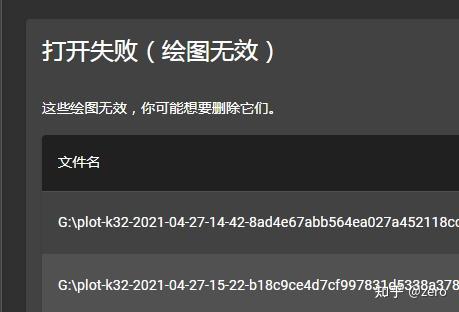
答:修改失效的文件名,然后刷新农田列表
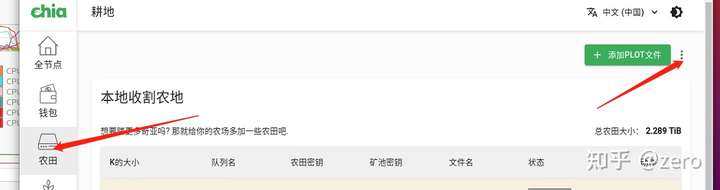
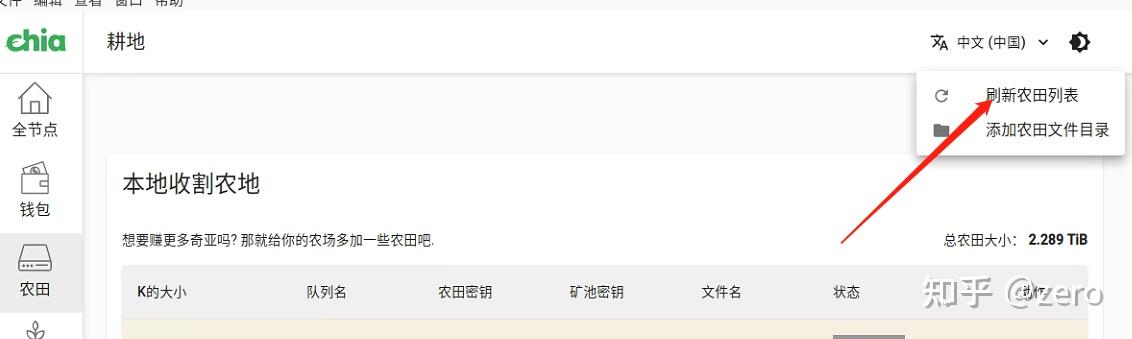
第 1 步。如果您的节点没有连接,这可能是众多原因之一。最有可能的是,没有用户有空间有新的连接,所以你不能连接到任何人。要解决这个问题,您应该尝试在路由器上打开端口 8444,以便其他同行可以连接到您。按照本指南,但使用端口8444而不是8333,然后检查它是否工作,使用 https://www.yougetsignal.com/tools/open-ports/ 8444。
端口 8444 是其他 Chia 计算机可以通信到您的 PC 的端口,Chia 可以快速与另一台经过验证的 PC 通信并连接起来,并开始下载并与 Chia 区块链同步。网络正在高速增长/扩张。许多新到的 Chia 同行 (计算机) 没有打开 8444 端口。它使网络很难帮助其他用户同步。一旦您的端口打开,它将快速与其他人同步。
详细解释普通电脑可以与无尽的端口进行通信-如果用户发送信号-PC打开端口信号出去,PC关闭端口。Chia 使用端口 8444 作为即时验证通信。因此,开放端口可以允许即时通信并启动区块链同步。信号出现在端口 8444 – Chia pc 被验证, 然后两个用户的 pc, 打开自己的 “通信端口前端口 8421″, 新用户现在可以同步, 现在他们链接在一起, 形成 Chia 网格的一部分。如果关闭用户端口 8444,用户 PC 必须开始发送多个信号,并希望打开端口 8444 的 PC 将与他们链接,然后同步开始。(1)pc只能链接了几个电脑,并与这么多其他嘉用户上船,他们都不得不等待。请记住,Chia 构建在网状网络上,区块链在所有用户之间共享,而不是从中央 PC 共享。
第 2 步:您可能需要禁用配置文件中的 upnp (+/.chia/版本/配置/配置.yaml)或使用 cli 命令。您可能在同一台机器上或在同一 wifi 网络上运行多个节点。请务必关闭计算机上的所有嘉应用程序。还要检查您的防火墙或防病毒软件,这可能正在阻止连接。chia configure -upnp false
第 3 步:开始接收同行可能需要几分钟时间。如果你仍然没有得到同行,你可以尝试删除你的同行DB位于,并确保你已经安装了最新的版本。
这通常是一个系统时钟问题,这会导致显示”未同步”,即使你是。您的时钟必须设置为确切的时间,并且不能超过 5 分钟的折扣。检查您的手机和计算机,并确保时间是相同的。
答:可以的,plot文件与钱包绑定,与硬盘无关,可以进行移动,在钱包中添加plot文件路径就可以继续耕地了
答:101g单图 占用内存2-3G 磁盘空间 239G cpu2线程
答:软件会自动进行同步,可能时间会长一些,耐心等待即可
答:属于正常现象。程序设计就是这样,在此阶段会需要等待较长时间,耐心等待即可
答:可以,只需要在其他电脑的钱包中导入此账号
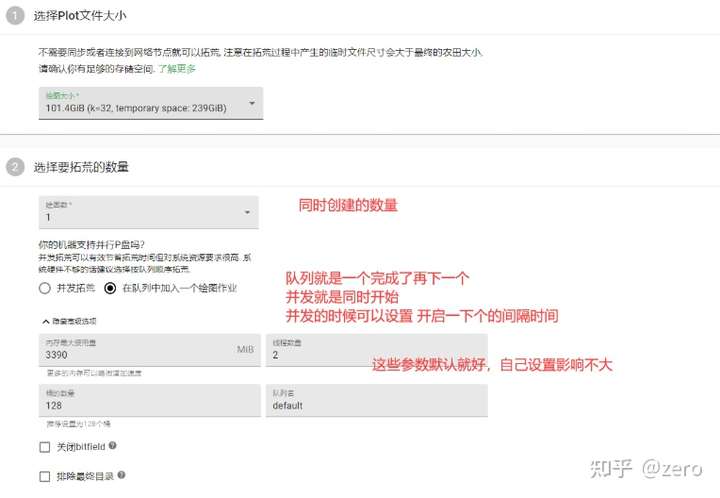
答:不可以,只能重新开始,所以尽量保持运行状态,切勿关闭软件或电脑重启
问:生成PLOT文件的选项中,队列与并发有什么区别?
答:队列是指一个完成生,再自动生成下一个。并发是指同时生成多个PLOT文件,但要考虑SSD缓存区是否够大,CPU 和内存是否跟得上。当然是并发越多越好的。
问:一个PLOT文件完成生,缓存区需要手动删除么?
答:不需要,系统会自动删除,并把生成的PLOT文件复制到最终目录。
问:临时目录不用SSD可以么?
答:可以。但是临时目录的速度决定了PLOT文件生成的速度,所以建议用高速SSD。而且机械硬盘并发P盘有可能会卡死。
问:机械硬盘太贵了,用移动硬盘可以么?
答:可以是可以,但USB口速度不快,稳定性也一般。可以考虑把里面的硬盘拆出来接到主板上
国内的硬盘全部疯涨了,可以考虑亚马逊海外购,还没或太多,就是到货时间长些。如这个东芝的10T企业盘,2000左右到手。Toshiba 东芝 10TB SATA 512e 7200RPM 3.5 英寸企业硬盘 – MG06ACA10TE
问:我有两个SSD,怎么合理运用来并发P盘?
答:可以组RAID,最简单的就是 选择临时目录处,点显示高级选项,则可以选择第二临时目录。
问:用钱包挖和用矿池挖有什么区别?
答:用钱包挖收成只会是整数的币,如1只这样,可能好久都没有收成。矿池则是和众多网友分成,一天收入0.00000x只币这样,另外矿池是要收手续费的,一般是5%以上。
问:生成PLOT文件时(绘图中),有时会卡在31%不动,怎么回事?
答:我和很多网友都碰到过。具体看下图
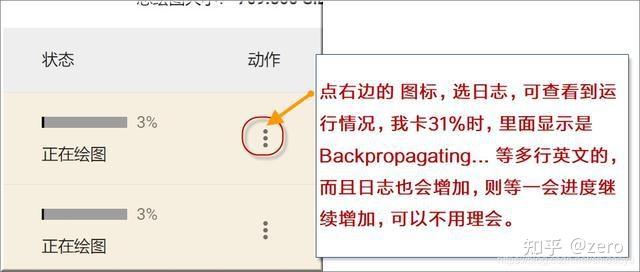
问:绘图过程中可以重启电脑或关闭软件么?
答:可以,但之前的绘图进度不会保存,只能重新开始。
问:这个币的总量有多少?存在预挖吗?
答:总量无上限,团队有预挖2100万个(前期不会流通,解锁日期不详),预计今年第一年产出336万多个,前12年流通总量将会达到3900多万个。
问:这个挖矿对网络带宽有要求吗?耗电吗?
答:不需要网络带宽,能上网就行。不耗电,主机每天满载功率,耗电不到4度。挖矿需要连网,P图可以脱机运算,不吃网络带宽。
问:用固态硬盘即SSD来plot图,放到机械硬盘即HDD里面挖矿就可以了吗?完成一次plot就行了吗?还需要再plot吗?
答:是的,plot好图,他自动放到你设置好的HDD路径里面,就可以挖了。plot的图越多,你的算力越大,越容易出块,正常的思路是一直plot下去。
问:现在使用消费级固态可以用来P图吗?
答:不建议使用,消费级固态如SN750,970PRO写入寿命都比较短。
问:为什么挖矿一天都没有产出区块?
答:普通硬盘算力低导致solo出块的概率低。
创建绘图非常耗时,在普通计算机上平均需要9-20小时,在高端计算机上平均需要4-8小时。有7个表中的操作分为4个阶段。
阶段:
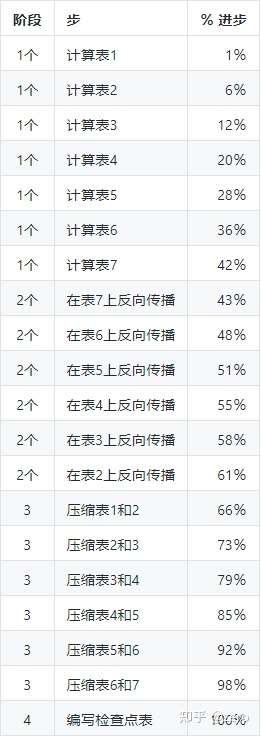
注意:建议使用添加的SSD或NVME存储来创建图,而不要使用主硬盘(特别是用于不可更换的NVME,例如在某些Mac或Windows笔记本电脑上),如果由于某种原因图无法完成,则必须使用通过删除其所有临时文件来删除。请注意,不要删除正在绘制的另一个图的临时文件。
问:预期上市价格多少?
答:预期上市价格暂时无法界定,市场定价权是由市场决定的。
问:同步不上或者很慢怎么办?
答:通过查看相关社群公告添加几个节点加快信息获取速度。
问:不小心关机或者退出软件后还能继续plot图吗?
答:不能,只能重新再来。
问:P好几张图,没有设置时间间隔怎么办?
答:没有设置时间间隔,plot就会失败,一般设置至少10分钟的间隔。
问:chia什么时候开始挖矿?
答:3月19日主网上线的,Chia官方声明上线6周后开放转账功能。
问:这个chia有啥应用吗?
答:chia目前的实体应用有:转账的账单归属权和转账过程中的资产撤回,同时chia还具备彩币功能,能够决定产权归属解决因为产权缺失导致的一系列经济纠纷。
问:可以找人代替P图然后卖给我写满的机械硬盘吗?
答:不建议,因为P的图是和钱包存在关联的,需要把钱包和图一起发给你才行,两个人同时都拥有助记词是不安全的。现在也有代P图的,原理就是使用助记词签名然后把签名内容给对方,目前暂时没有实践过。
问:P满机械硬盘后,还需要SSD吗?
答:如果不想再P图就不需要,甚至可以把机械硬盘拆出来,连接到闲置的电脑上连网挖矿就行了。
问:如果绘图过程中,钱包自己闪退或者白屏了怎么办?
答:如果没有了,需要看一下后台和临时储存盘里面chia的文件有没有变化,如果还在继续绘图你就等着,内存和硬盘读取还在显示就说明后台还在运行,等一段时间后绘图完成再打开客户端即可。
问:可以把绘制好的图复制到另一台电脑上同时挖吗?
答:不能,一个图就是唯一的,你复制是没有用的。
问:能一个机器P图一个机器挖矿吗?
答:可以,记得多个机器使用同一个助记词然后导入最终保存的图的路径即可。
问:想买二手配件自行组装可以吗?
答:尽量不建议自行组装。相比与专业矿机而言,二手组装配件的机器容易出现问题,同时二手配件就存在缺陷。用户在后期挖矿过程中可能会出现一系列的麻烦导致得不偿失。在二手配置时需要慎重考虑挖矿的收益是否可以回本,后期的收益是否存在盈利空间。投资本身就是一场对赌行为,打有把握的仗才能最大可能获胜。
到底什么配置够用?
PLOT:chia中的重要概念,可理解为农地,生成币的地方。网上也称为P盘等。
TBW : 是指固态硬盘理论寿命所对应的总写入数据量,800TBW即是指该固态硬盘的写入寿命是800TB,当超过这个写入量,即使未过保修期,也 不能保修。
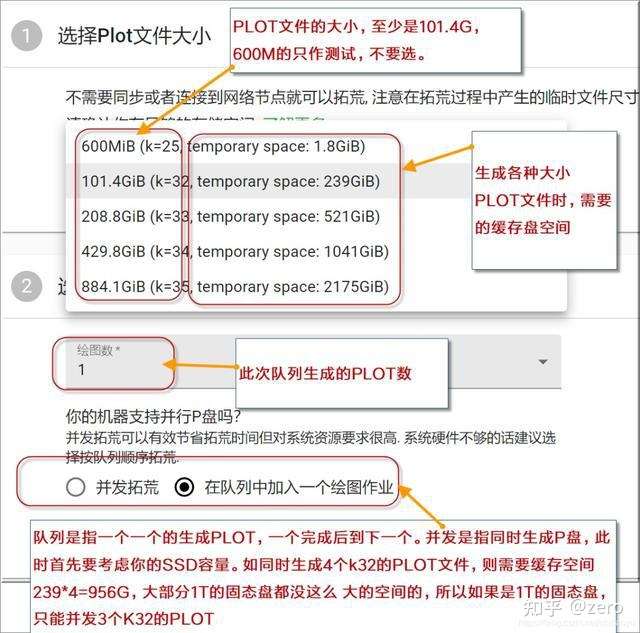
PLOT的生成原理
CHIA挖矿要设置 临时目录与最终目录
临时目录:用作运算数据,生成PLOT文件,速度越快越好,所以最好是高速固态硬盘,容量越大越好。并行运算多个PLOT时,需要占用CPU和内存。
最终目录:当临时目录运算好PLOT文件后,就会自动生成到最终目录存放,最终目录不参与运算,所以用普通的机械硬盘就行了,容量越大越好,当然,用寿命长的企业盘更好。
配置总结:
固态硬盘:最重要就是这个,这个是对生成PLOT文件速度影响最大的,建议用m.2接口,最低1T以上,2T以上最好。速度越快越好,另外保修期与TBW大点的。看下图说明你就能理解SSD的作用了。
所以SSD越大,同时生成的PLOT文件就越多。PLOT越多,自然收成就越快越多。
但同时随着CHIA越来越火,也出现了越来越多的骗局,当然有的不能叫骗局,只是很坑钱,那我们暂时都称为坑吧
1号坑——私募CHIA的股份
看见群里有人在发说是CHIA中国区唯一授权私募股份的机构。投钱获得CHIA公司的原始股份,并且未来对应还给他多少的币。
官方已经发文,说不存在私募,而且官方重点强调中国有很多骗子破坏公司声誉。希望大家不要上当。
2号坑——销售CHIA算力
一时间各个公司推出了购买CHIA算力的产品。平均1T的价格300元左右。而且有的有效期才1年。P盘期70天。现在市面上硬盘1T才100元左右。有这个钱你都能买3倍的硬盘了。
3号坑——销售CHIA矿机
CHIA火了,而且挖矿对机器要求不高,于是各种3,5年的二手卖不出去的机器挂上CHIA矿机的名头就上线了。卖的比新机器还贵。完全就是欺负小白啥也不懂,急于买个机器挖矿。各位,挖矿最好还是自己配机器,省钱又可靠。
4号坑——销售硬盘
很多二手硬盘当新硬盘卖,号称2年包换,要大家放心大胆的买。
建议大家还是不要图那么一点点的便宜。再便宜也不会比各个旗舰店便宜20%吧。图这么点便宜,到时候硬盘坏了,是可以给你换,但是你这么长时间的盘白P了,这损失可大了。
5号坑——代P盘
有些人心急,想着赶紧多P一点盘出来,比别人挖的多。
你静下心来想一下,算一下,多又能多多少?你代P盘的这个钱其实可以买更多设备。换个角度,你可能用这个钱现在去收币得到的收益都比花钱P盘得到的收益高。
6号坑——收币
我不反对收币,也不反对卖币。现在无论收币卖币都正常。但是其中有很多骗子,大家要小心。无论收币还是卖币都有骗子。给了钱不给币,给了币不给钱。骗了一个换个马甲接着骗,一天能骗不少钱。